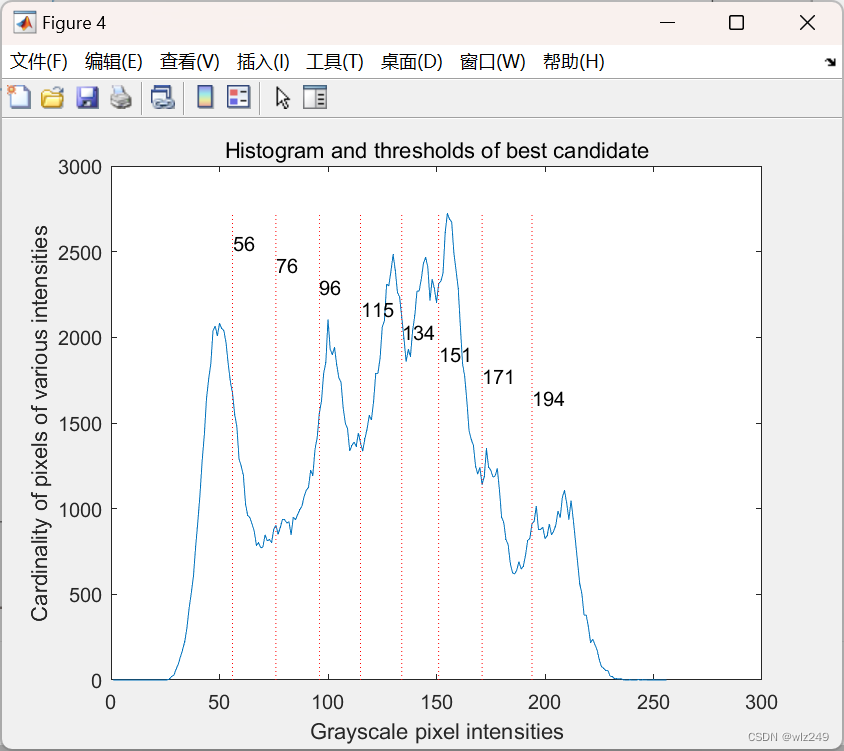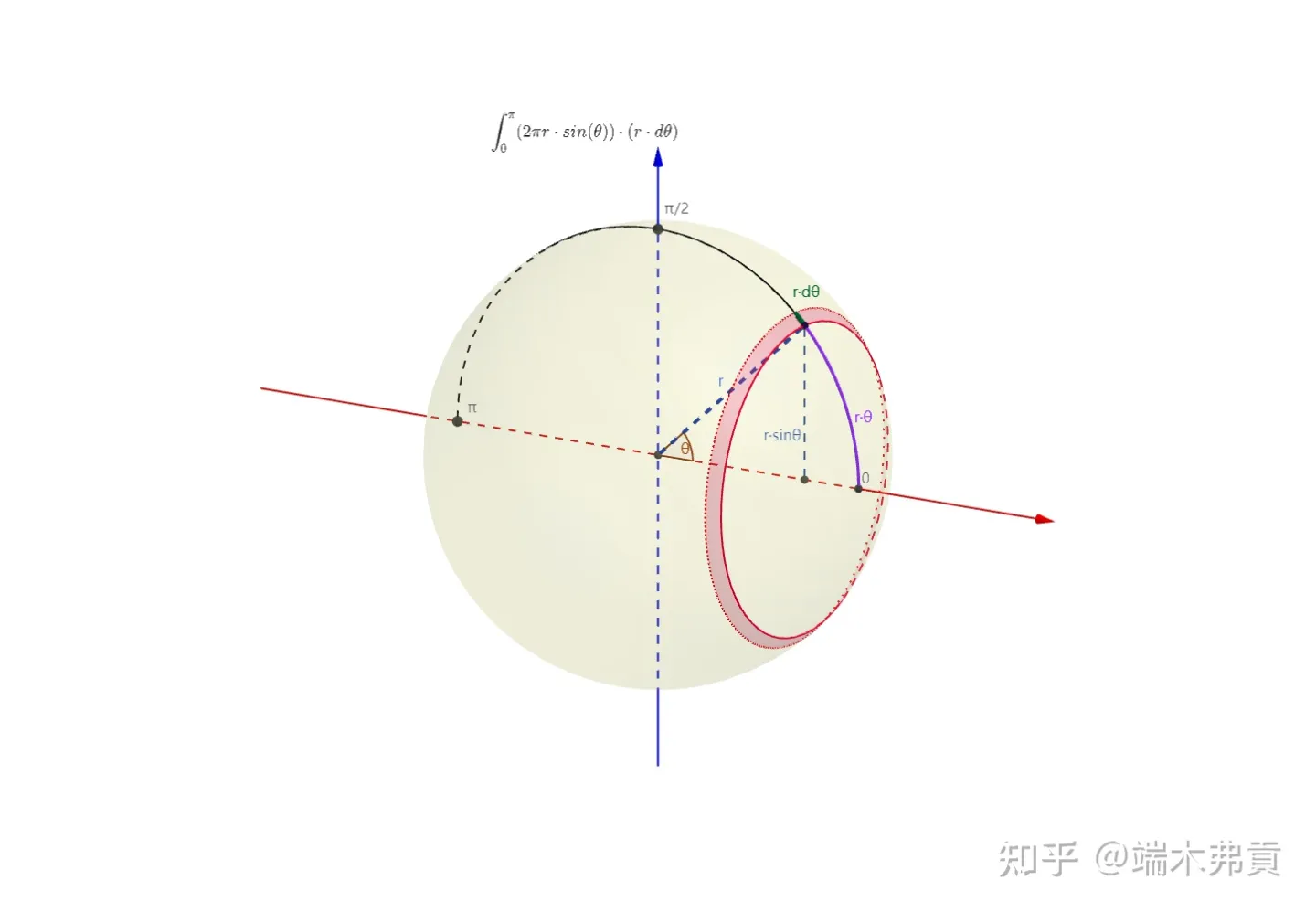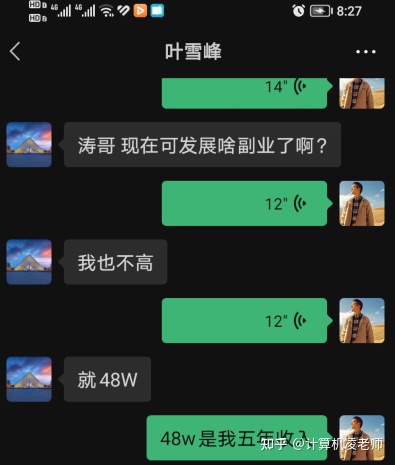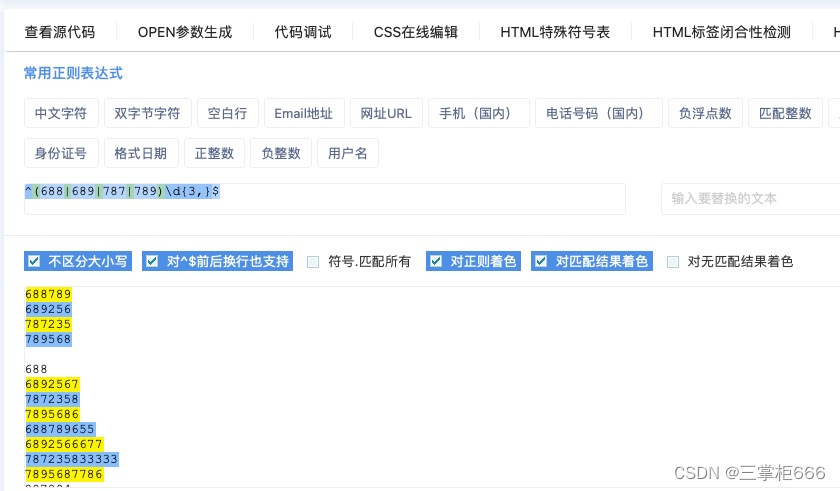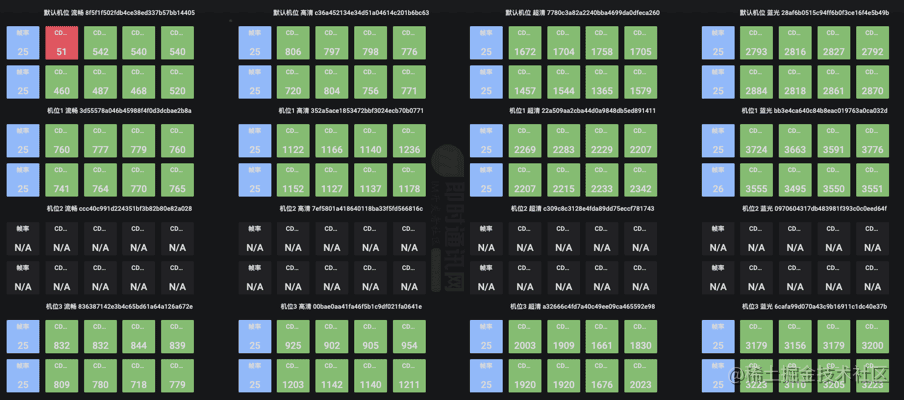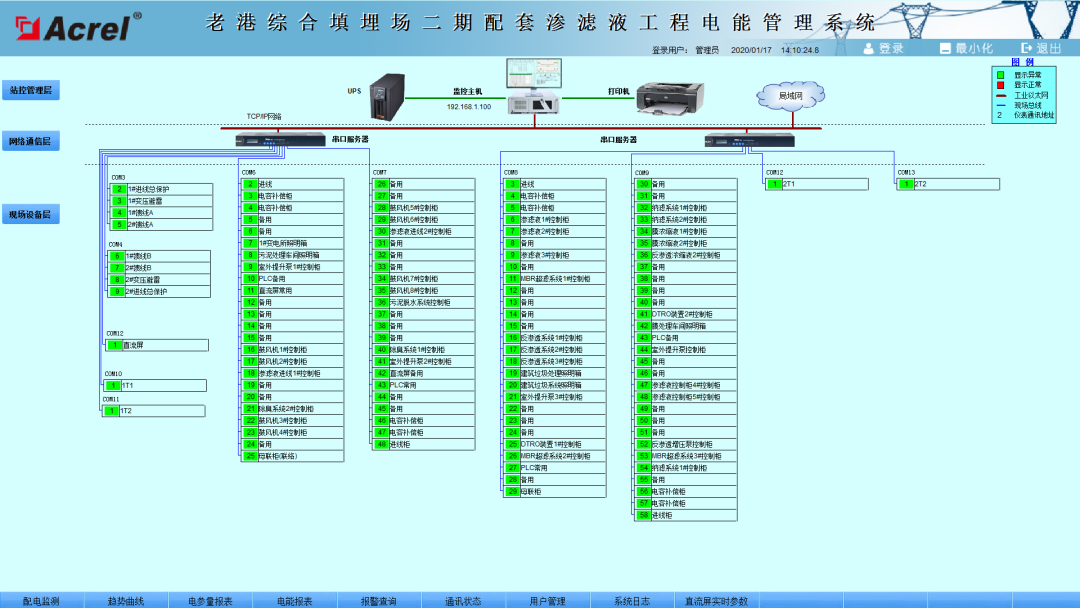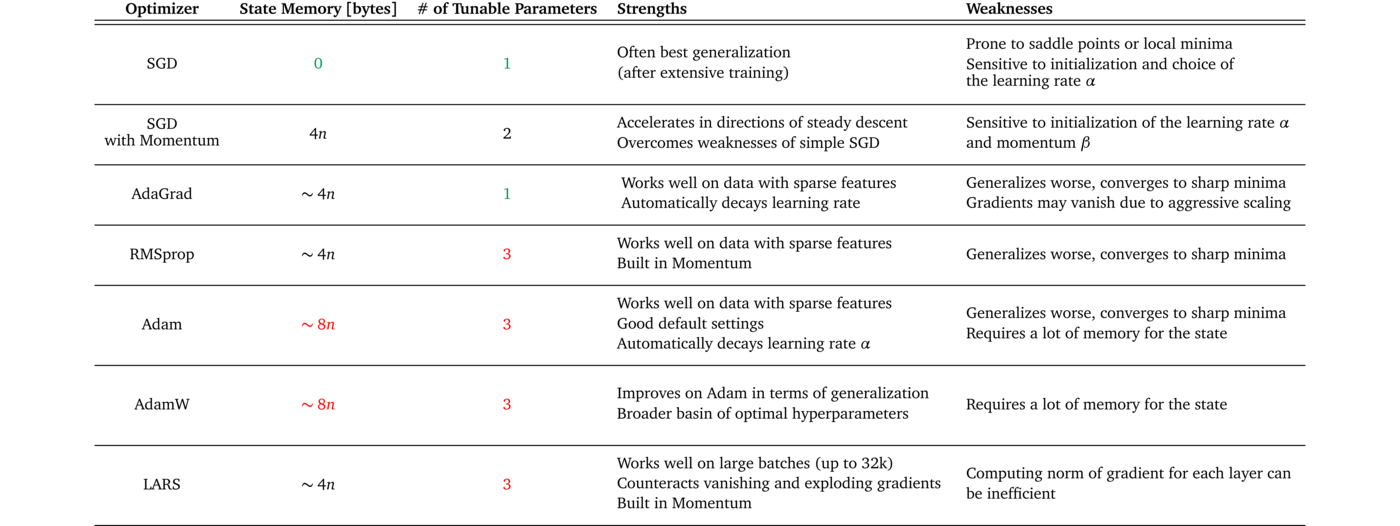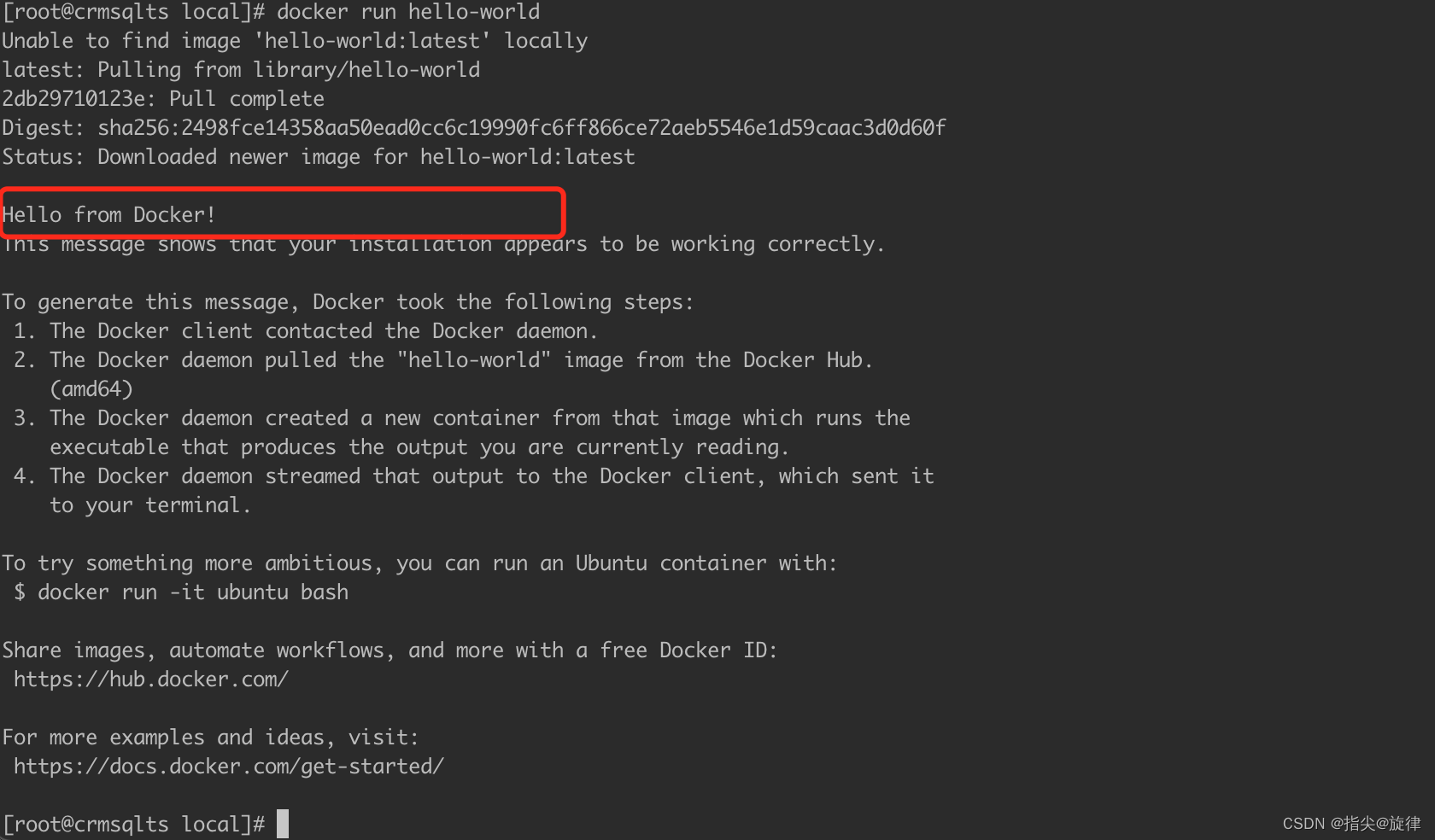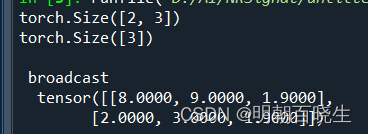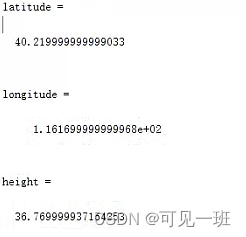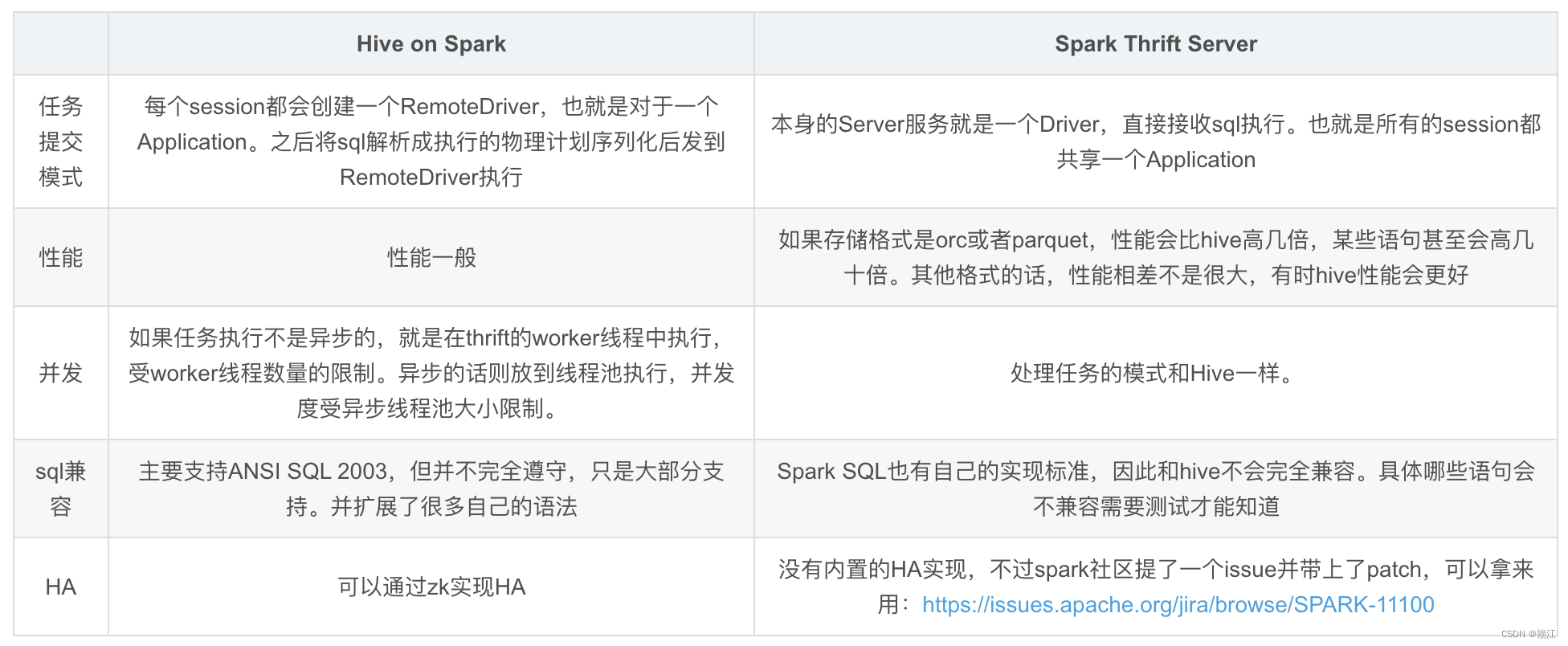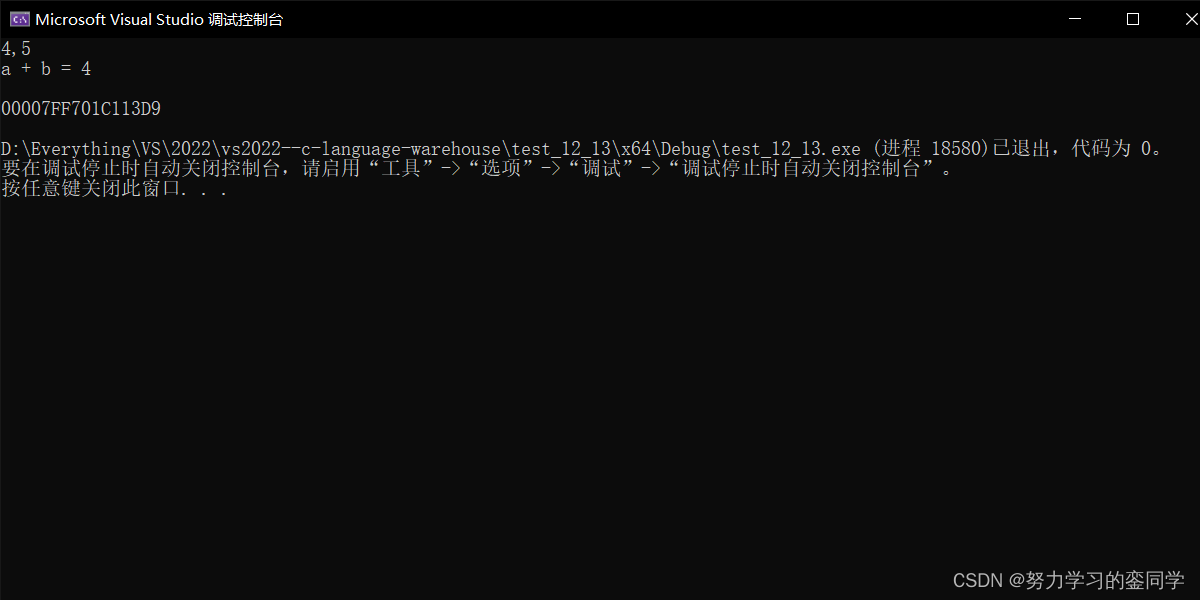1 打开Vivado工程
Vivado工程文件如图:
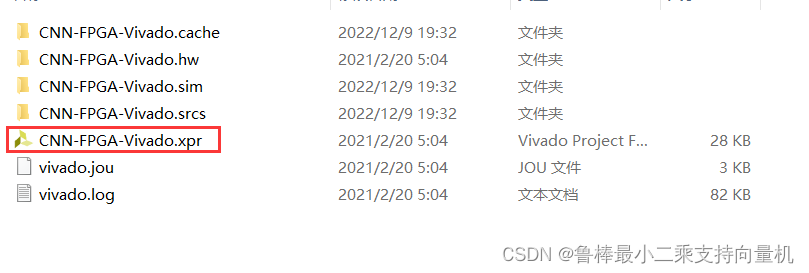
打开Vivado软件,打开工程,如图:
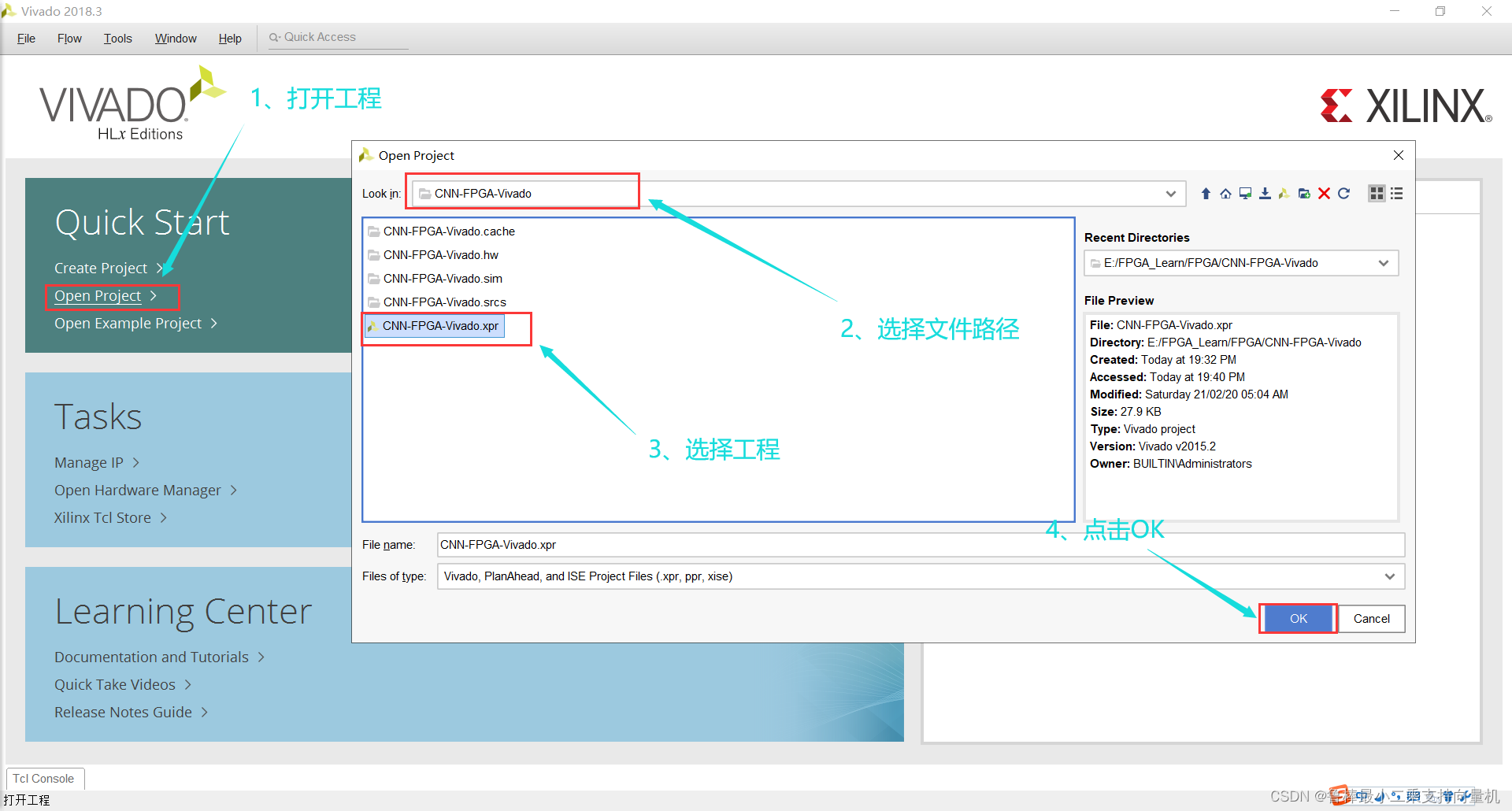
自动升级到当前版本,如图:
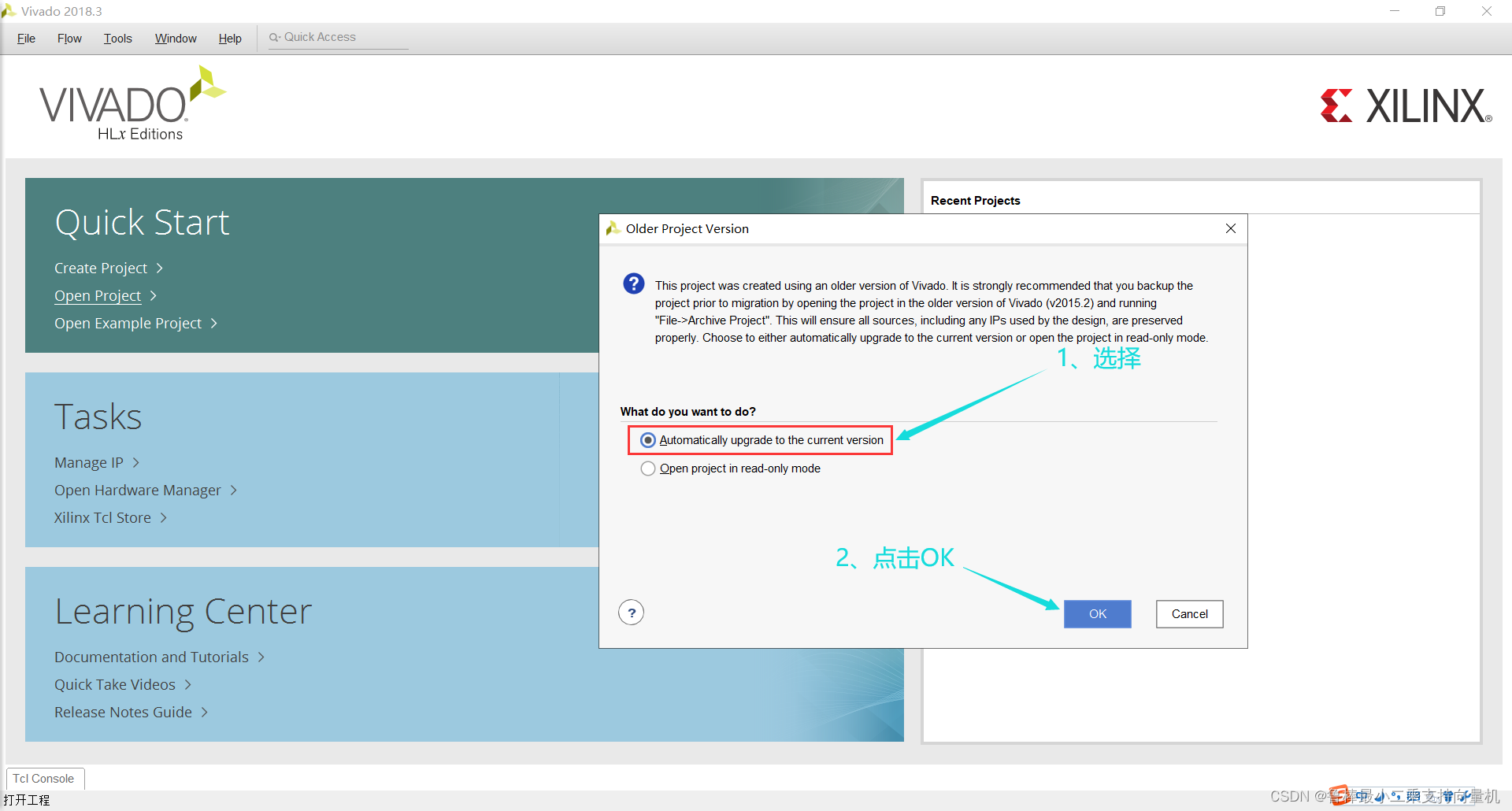
暂时选择现有开发板的型号,如图:
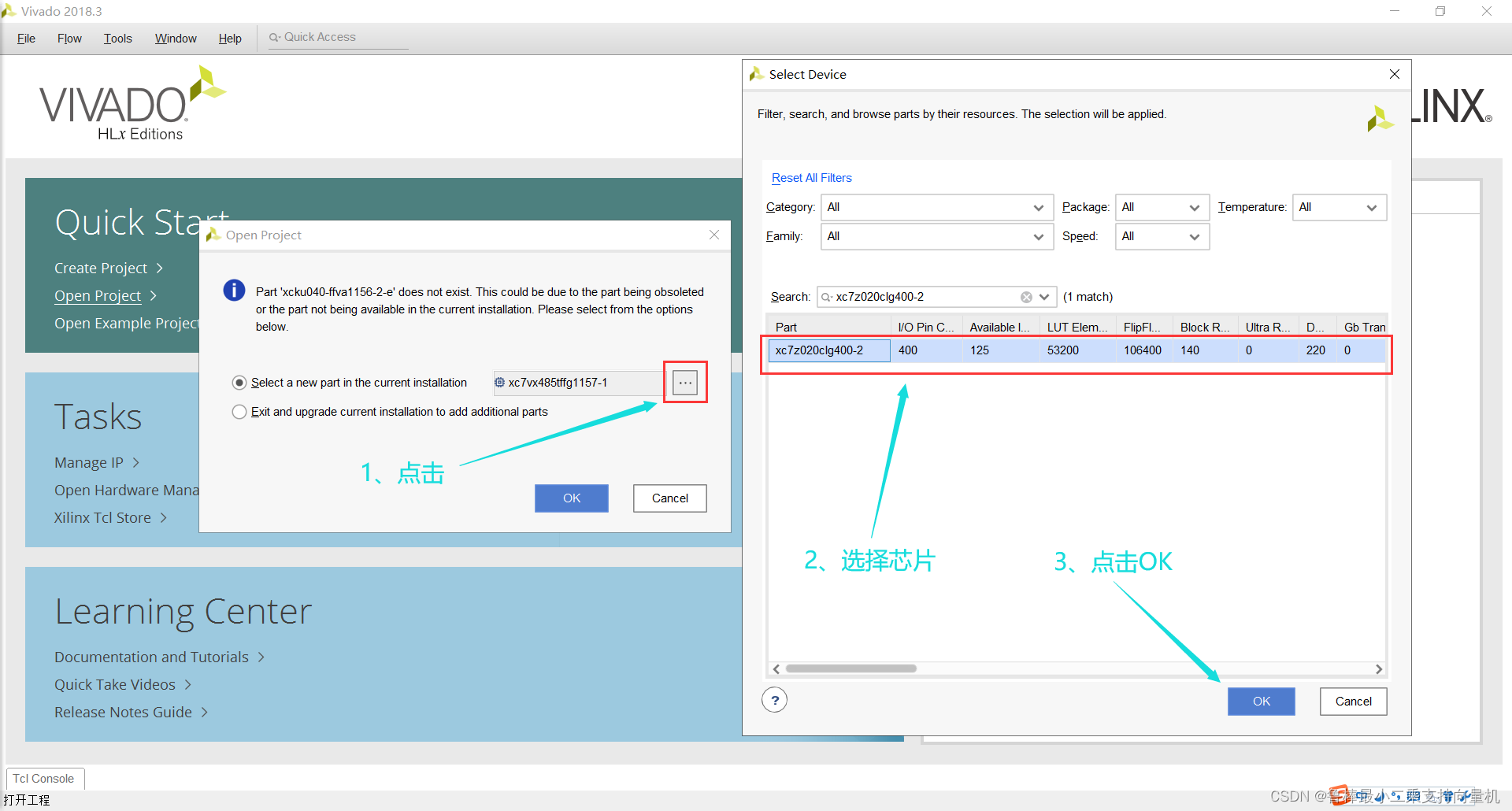
出现一条警告性信息,暂时先不管,点击OK:
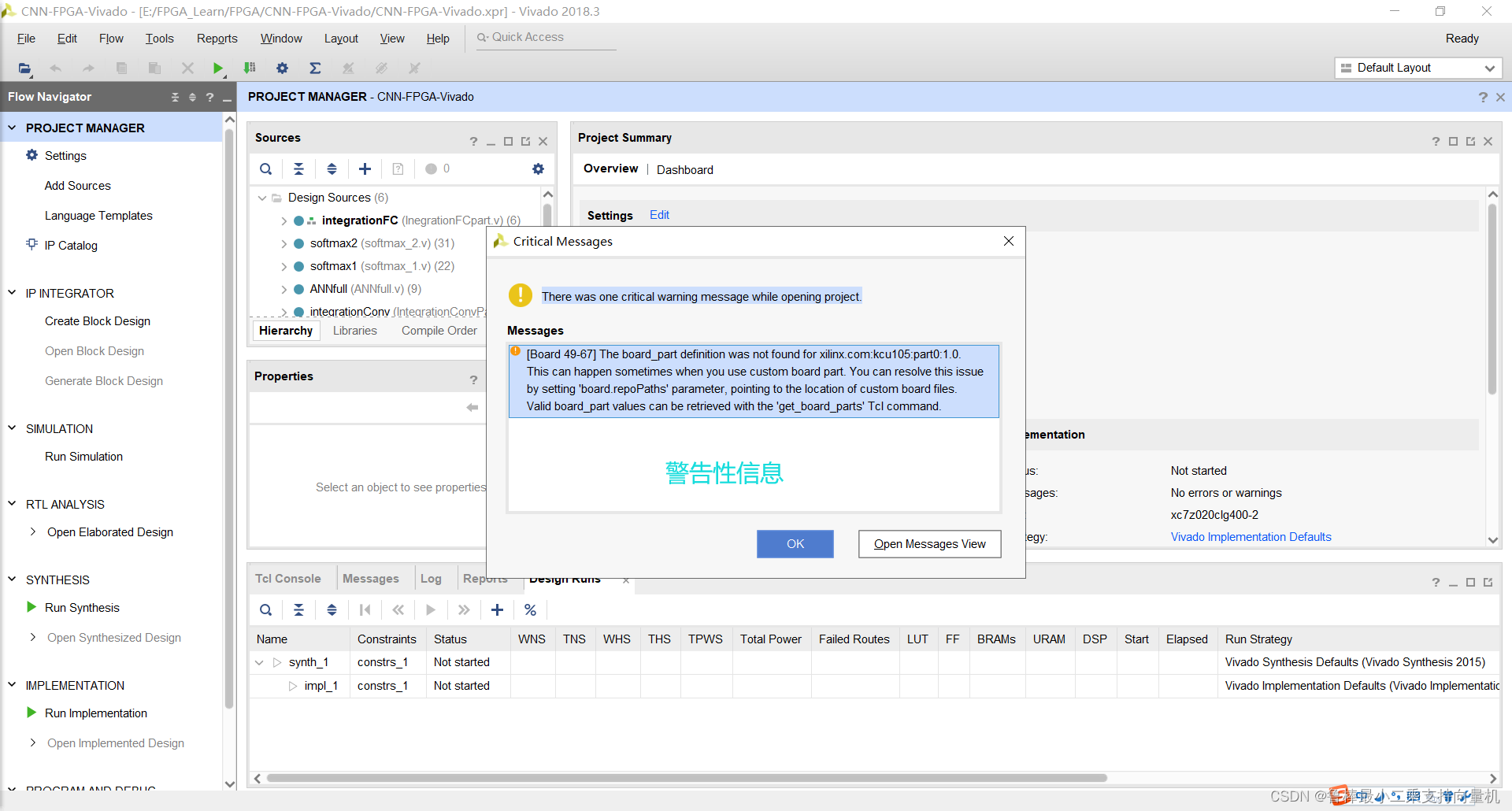
可以看到完整的工程文件包含如下图:
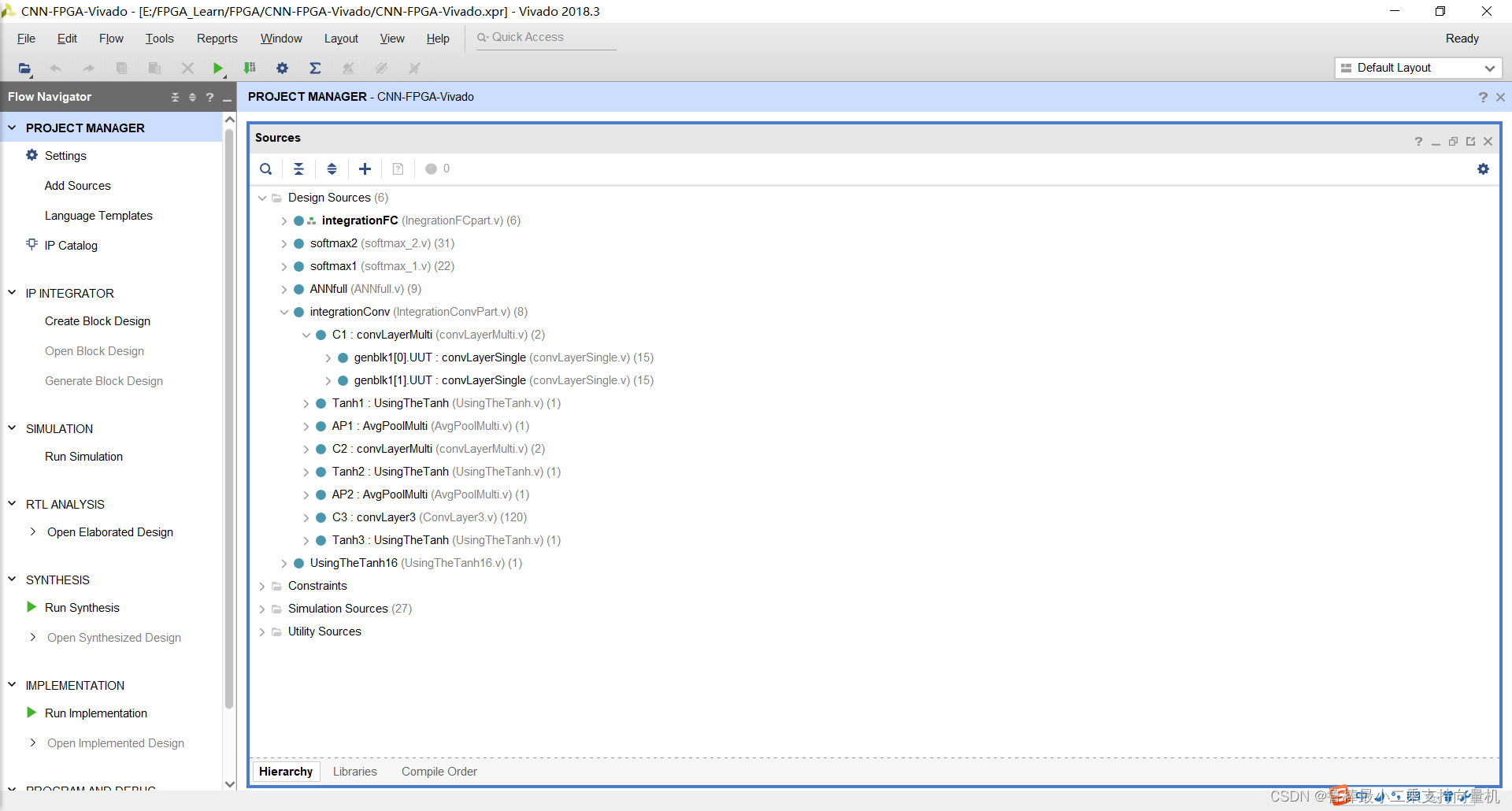
2 卷积层设计
自顶而下分析卷积层的设计过程
2.1 Multi Filter Layer
图为该项目的一个卷积层,其中包含了多个卷积核(Filter),模块的输入为图像矩阵和卷积核设置参数,输出为卷积提取的特征矩阵
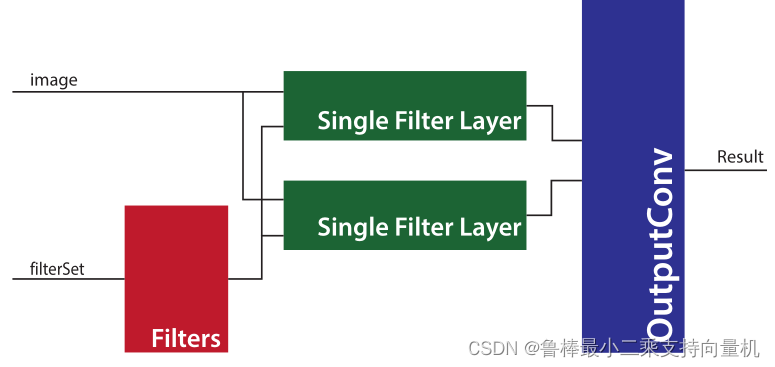
图片来自附带的技术文档《Hardware Documentation》
卷积层的原理图如图所示,其中filters的位宽为2400,image的位宽是16384,该层卷积的输出位宽是75264
- filters位宽计算:卷积核大小为5x5,卷积核个数为6,数据位宽为float16(16bits),所以5x5x6x16=2400
- image位宽计算:手写数字图像大小为32x32,数据位宽为float16,所以32x32x16=16384
- outputConv位宽计算:28x28x6x16=75264,式中28x28表示卷积层输出特征矩阵的长和宽,6表示卷积核的数量,数据位宽是float16
- 补充卷积输出特征尺寸计算:m=[(n-k+2xp)/s]+1,n表示输入图像或特征矩阵的尺寸,k表示卷积核的尺寸,s表示卷积核滑动的步长(stride),p表示填充(padding)。例如,图像大小为32x32,卷积核大小为5x5,步长为1,m=[(32-5+2x0)/1]+1=28
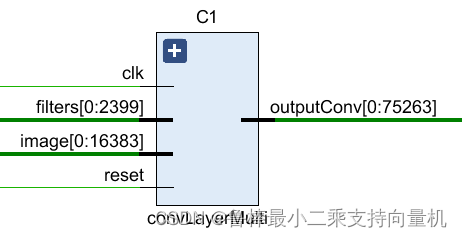
2.2 Single Filter Layer
单个卷积核层的设计如图,输入为图像矩阵image和单个卷积核filter,输出卷积核处理的特征矩阵

图片来自附带的技术文档《Hardware Documentation》
原理图如图所示,filter的位宽为400,image的位宽是16384,输出位宽是12544
- filters位宽计算:卷积核大小为5x5,卷积核个数为1,数据位宽为float16,所以5x5x1x16=400
- image位宽计算:手写数字图像大小为32x32,数据位宽为float16,所以32x32x16=16384
- outputConv位宽计算:28x28x1x16=12544,式中28x28表示卷积层输出特征矩阵的长和宽,1表示卷积核的数量,数据位宽是float16
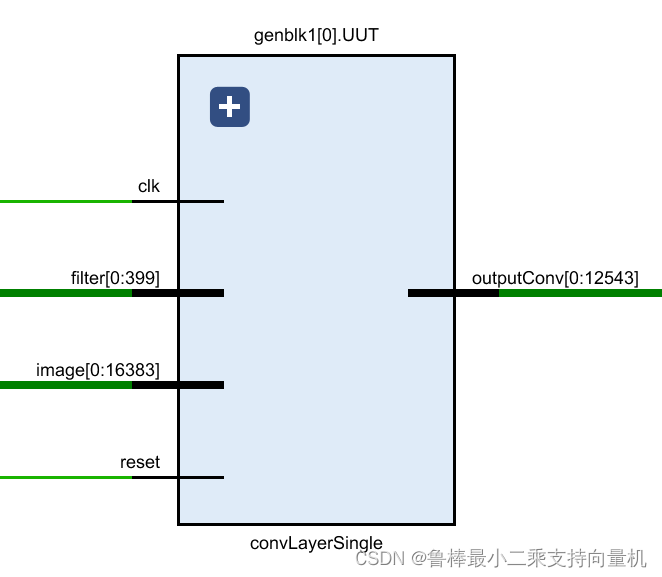
2.3 Convolution Unit
卷积单元如图所示,输入为卷积核filter和卷积核窗口覆盖的图像image,计算输出该窗口提取的特征
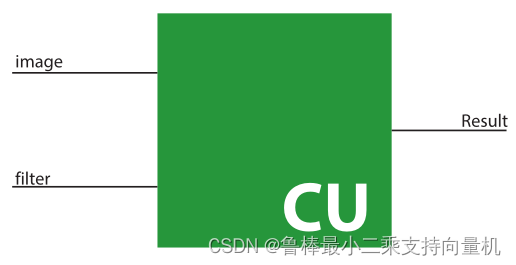
图片来自附带的技术文档《Hardware Documentation》
原理图如图所示,filter的位宽为400,卷积核窗口覆盖的图像image的位宽是400,输出位宽是16
- filters位宽计算:卷积核大小为5x5,卷积核个数为1,数据位宽为float16,所以5x5x1x16=400
- image位宽计算:手写数字图像大小为32x32,卷积核窗口覆盖的图像大小为5x5,数据位宽为float16,所,5x5x16=400
- result位宽计算:输出结果为float16数据类型的数,具体计算见 2.4 Processing Element 章节

2.4 Processing Element
卷积单元具体实现如图所示,即相乘相加操作。卷积计算具体操作就是点乘,本质就是乘法和加法。图中输入为float16类型数据A和B,输出float16数据类型的结果

图片来自附带的技术文档《Hardware Documentation》
原理图如图所示,可以看到输入floatA和floatB,以及输出result位宽均为16
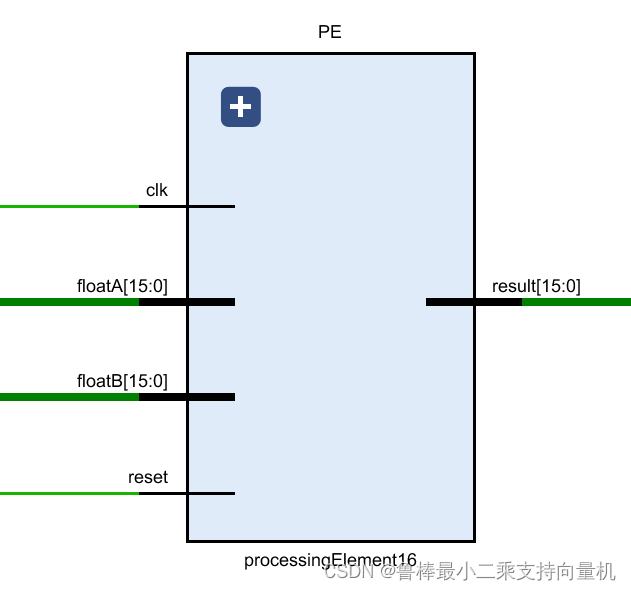
3 模块功能解析
自底向上分析每个模块的功能和具体实现
3.1 Processing Element
如图所示Processing Element由FM(floatMult16),FADD(floatAdd16),result_reg三个单元组成
- FM(floatMult16)单元是执行两个float16数据的乘法
- FADD(floatAdd16)单元是执行两个float16数据的加法
- result_reg寄存器,存放的是新的求和,将电路从组合逻辑转为同步时序电路,保证数据的同步
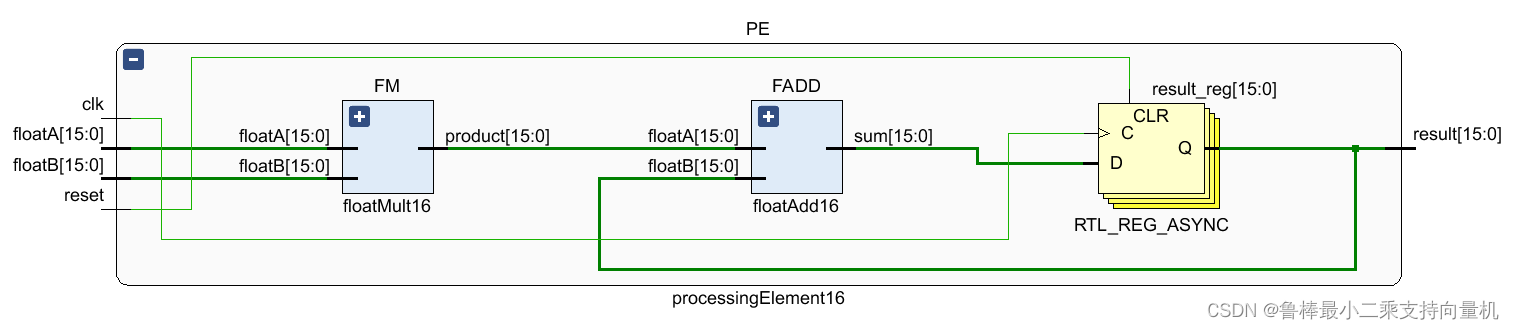
3.2 Convolution Unit
卷积单元完整的顶层原理图如图所示,对一个卷积核和该卷积核覆盖的图像区域(可以称为窗口)进行计算,输出一个计算结果(float16)

3.3 Single Filter Layer
Single Filter Layer原理图如图所示,由1个RF selector和14个CU组成,该部分是计算一个卷积核与一幅图像的卷积,输出卷积提取的完整图像的特征。
RF selector的作用:将卷积核覆盖的图像区域(可以称为窗口)的数据对应传输给14个CU,输入图像尺寸为32x32x16,卷积核大小为5x5x16,卷积核滑动步长为1,此时一幅完整图像将产生28x28个窗口数据,每个窗口数据为5x5x16。因为14个CU是并行计算的,故RF selector输出位宽为14x5x5x16=5600
为什么选择使用14个CU,作者给出的解释是:LUT的数量在单个或多个卷积核模块中呈指数增长,实验对比后,最终决定使用CU的数量等于输出特征中单行像素数量的一半。例如,输入图像32x32,卷积核5x5,输出特征为28x28,故CU的数量等于28/2=14

3.4 Multi Filter Layer
Multi Filter Layer原理图如图所示,由2个convLayerSingle组成,即并行度为2。上述内容可知Multi Filter Layer的输入是图像和6个卷积核,因此6个卷积核分为2个一组,循环3次输入到convLayerSingle,即每次执行2个卷积核与图像的卷积
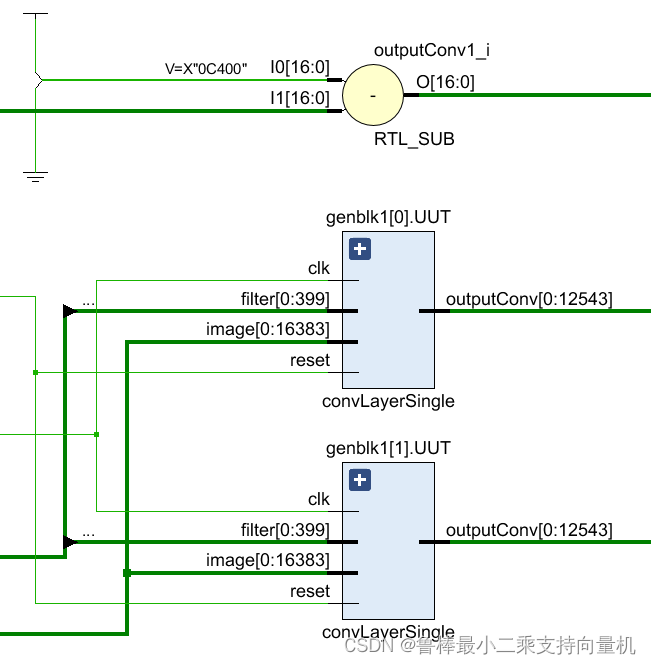
4 代码实现
4.1 新建工程
新建工程,操作如图所示:
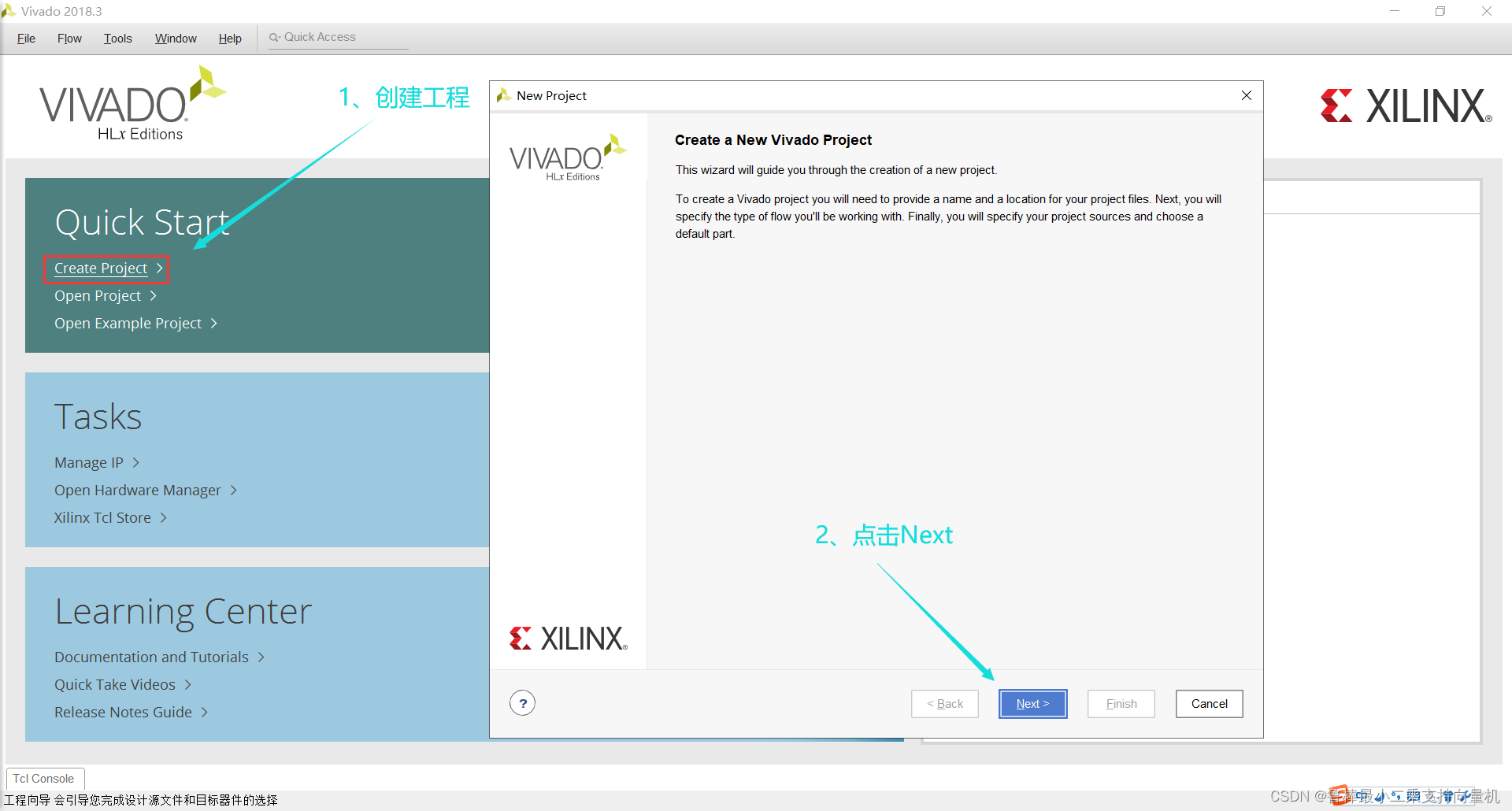
输入工程名字和工程路径,如图:
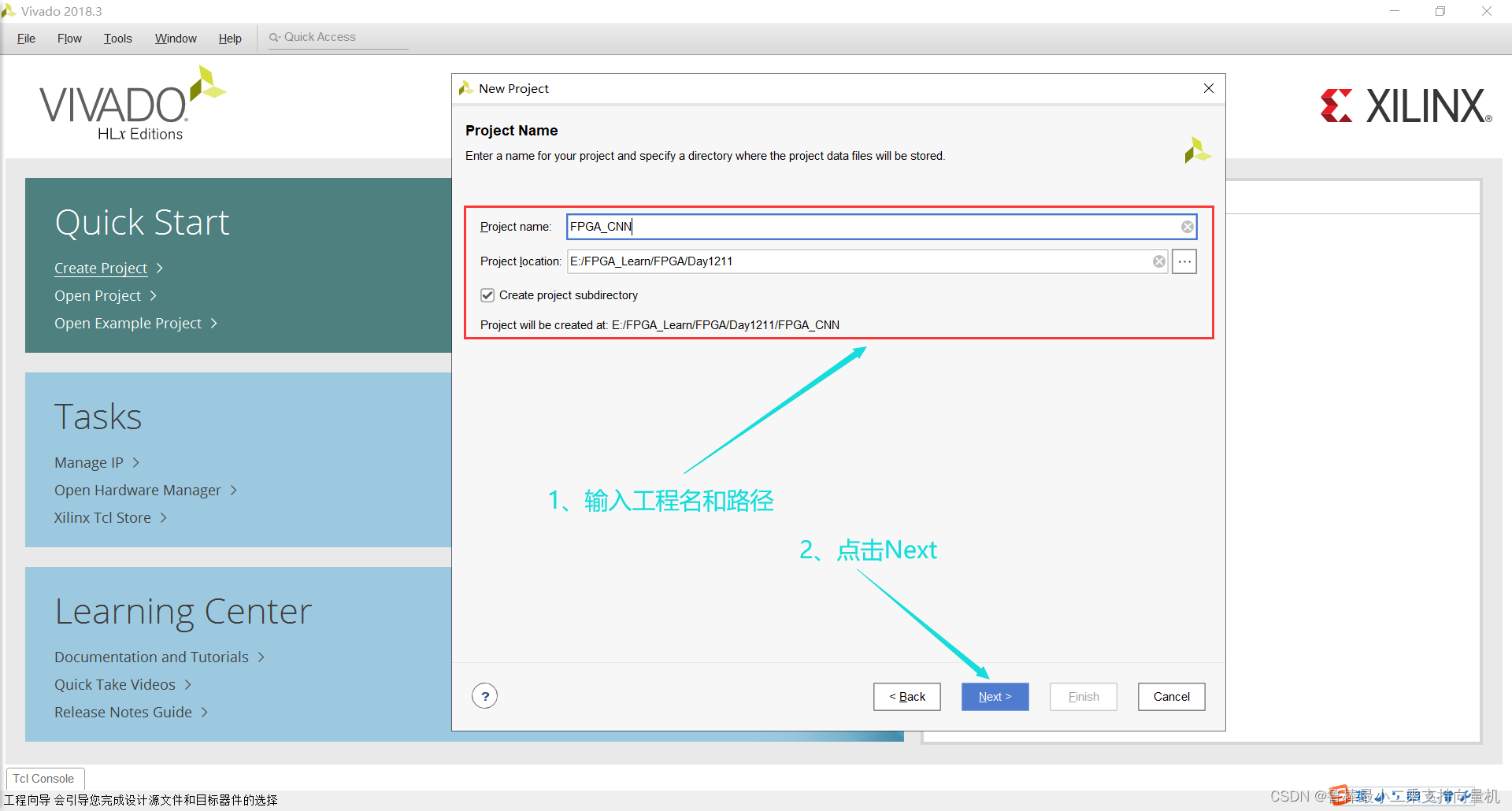
选择创建RTL工程,如图:

直接点击Next:
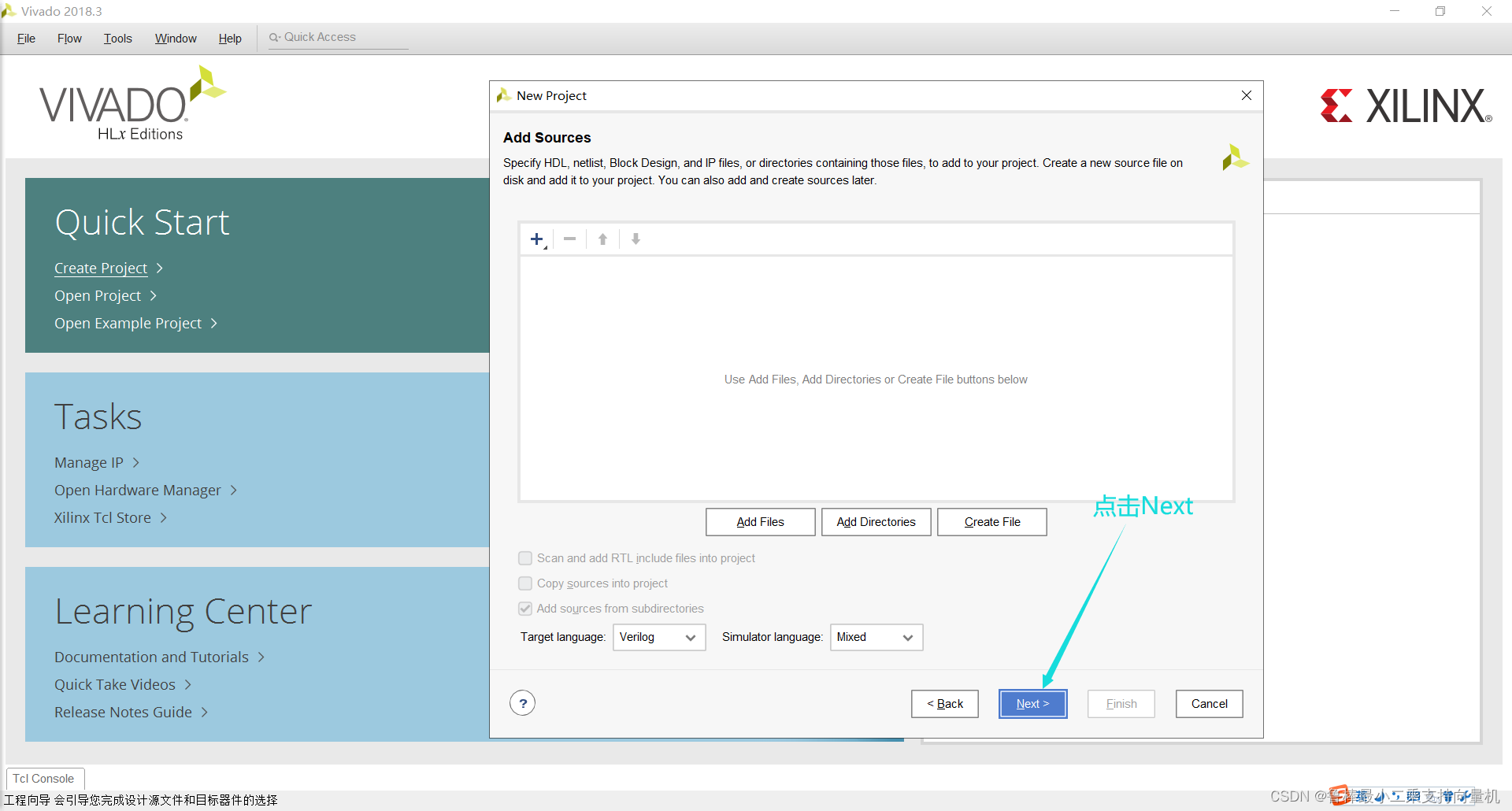
继续点击Next:
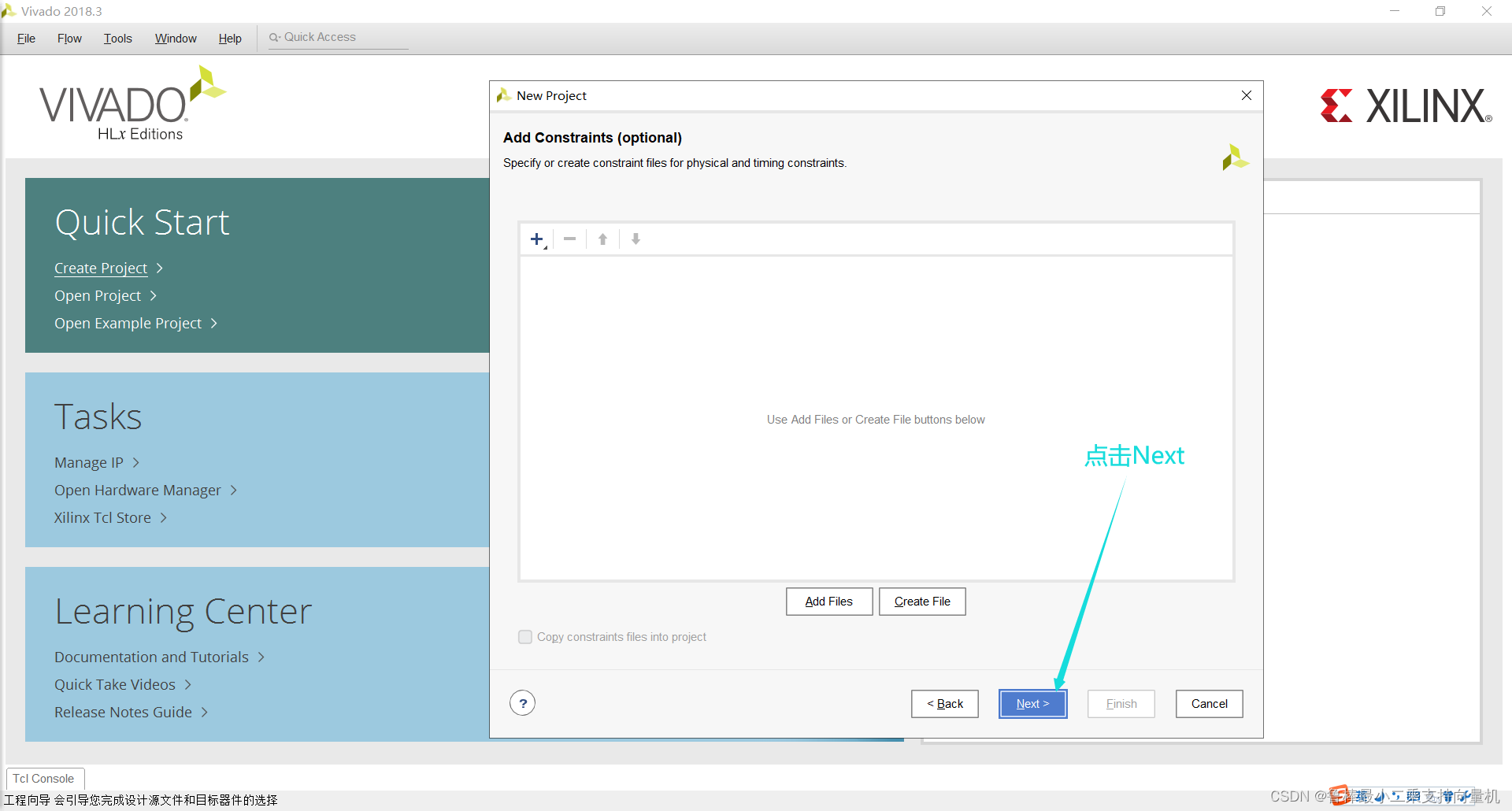
添加芯片型号,操作如图:

完成创建:
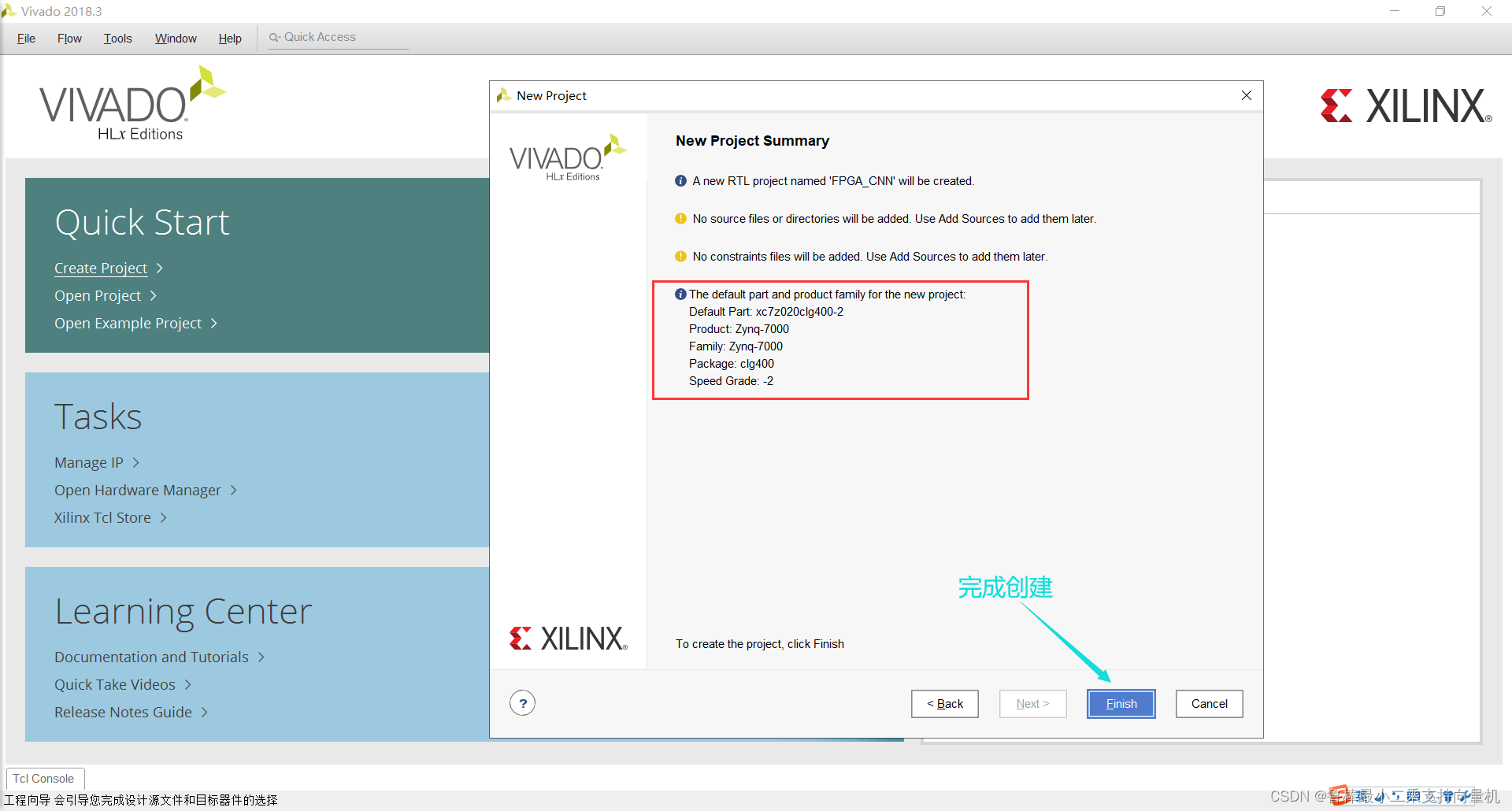
4.2 floatAdd16
4.2.1 设计输入
创建工程文件,操作如图:
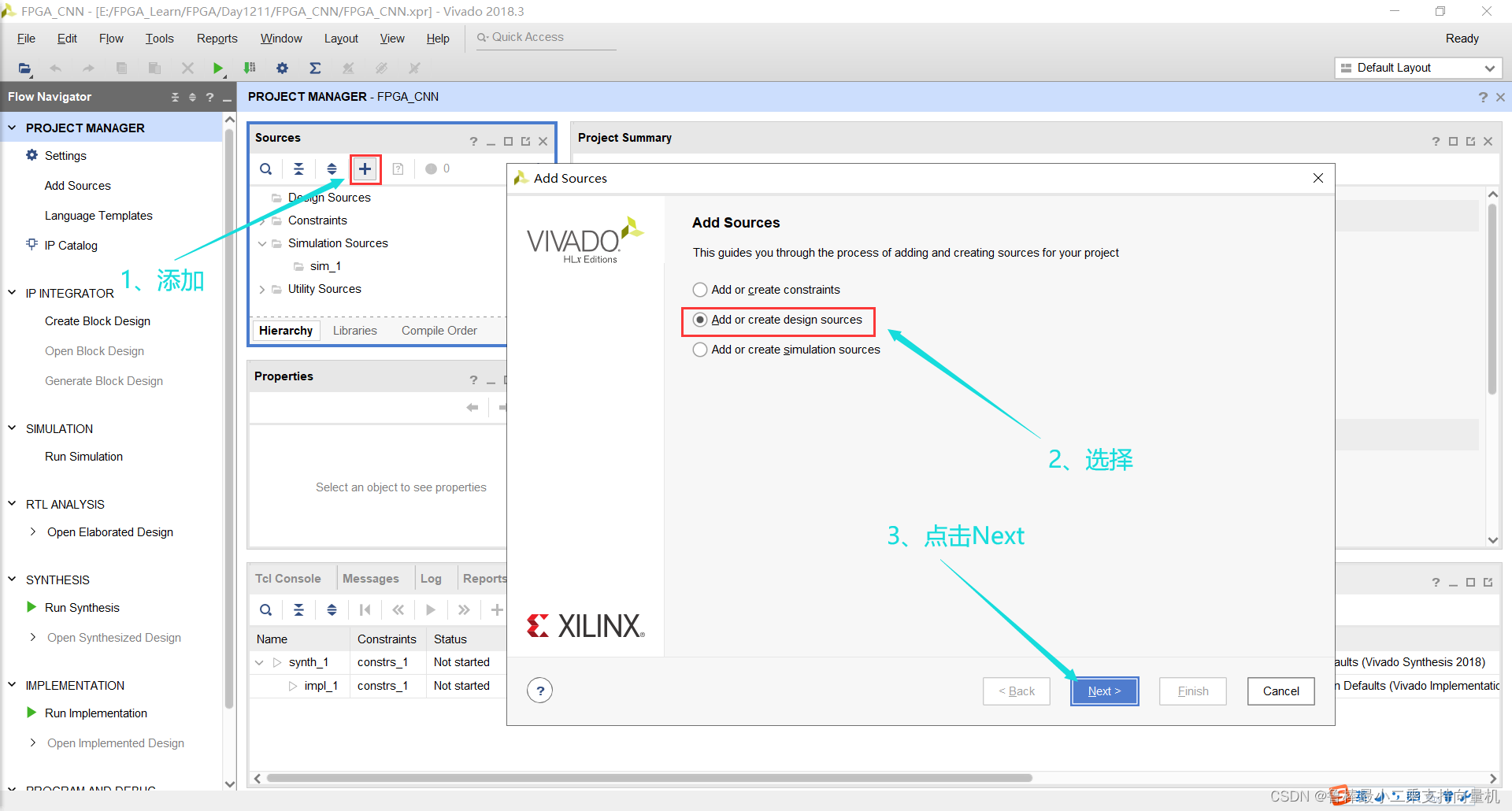
创建floatAdd16文件:
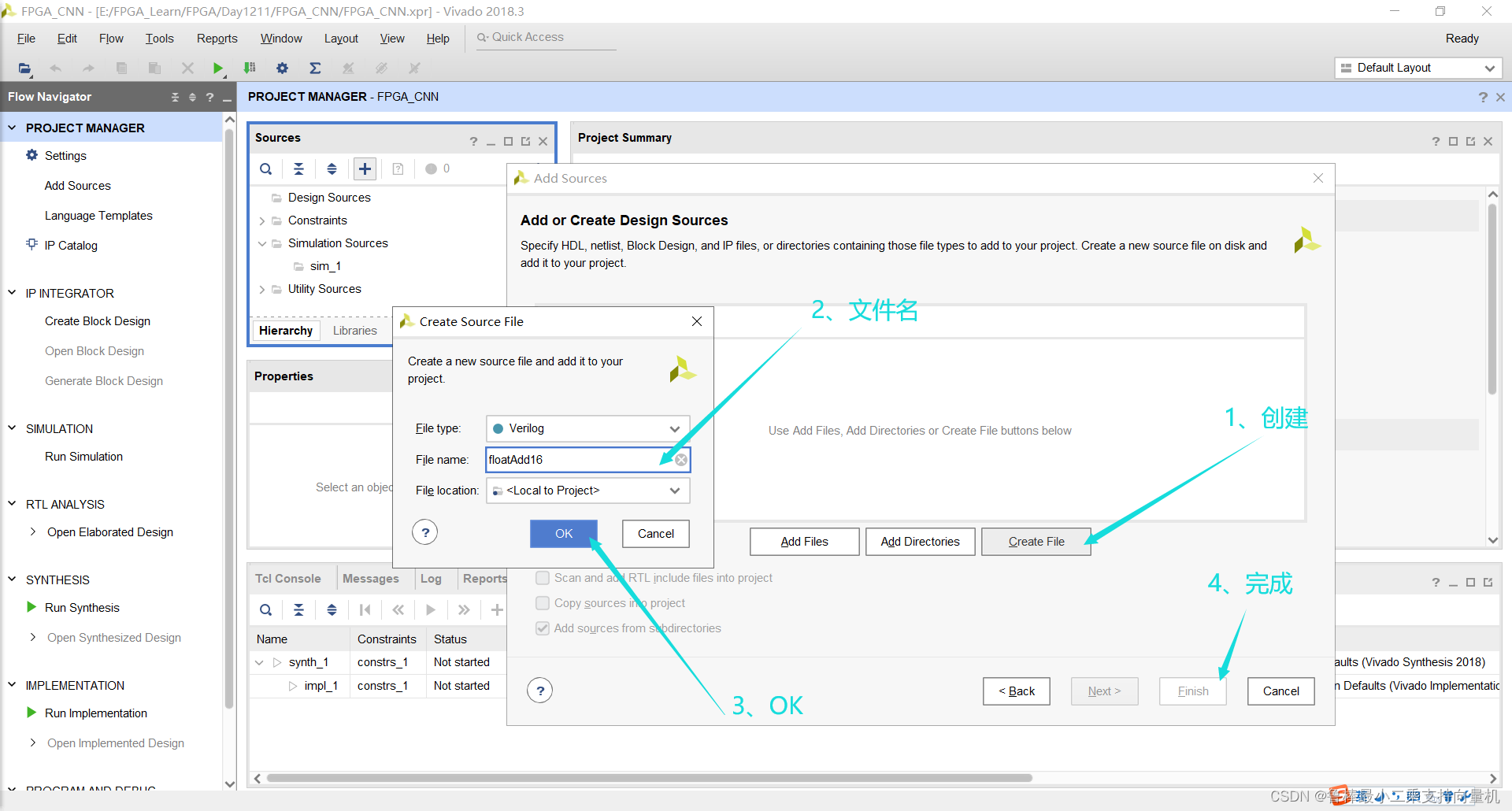
创建完成:
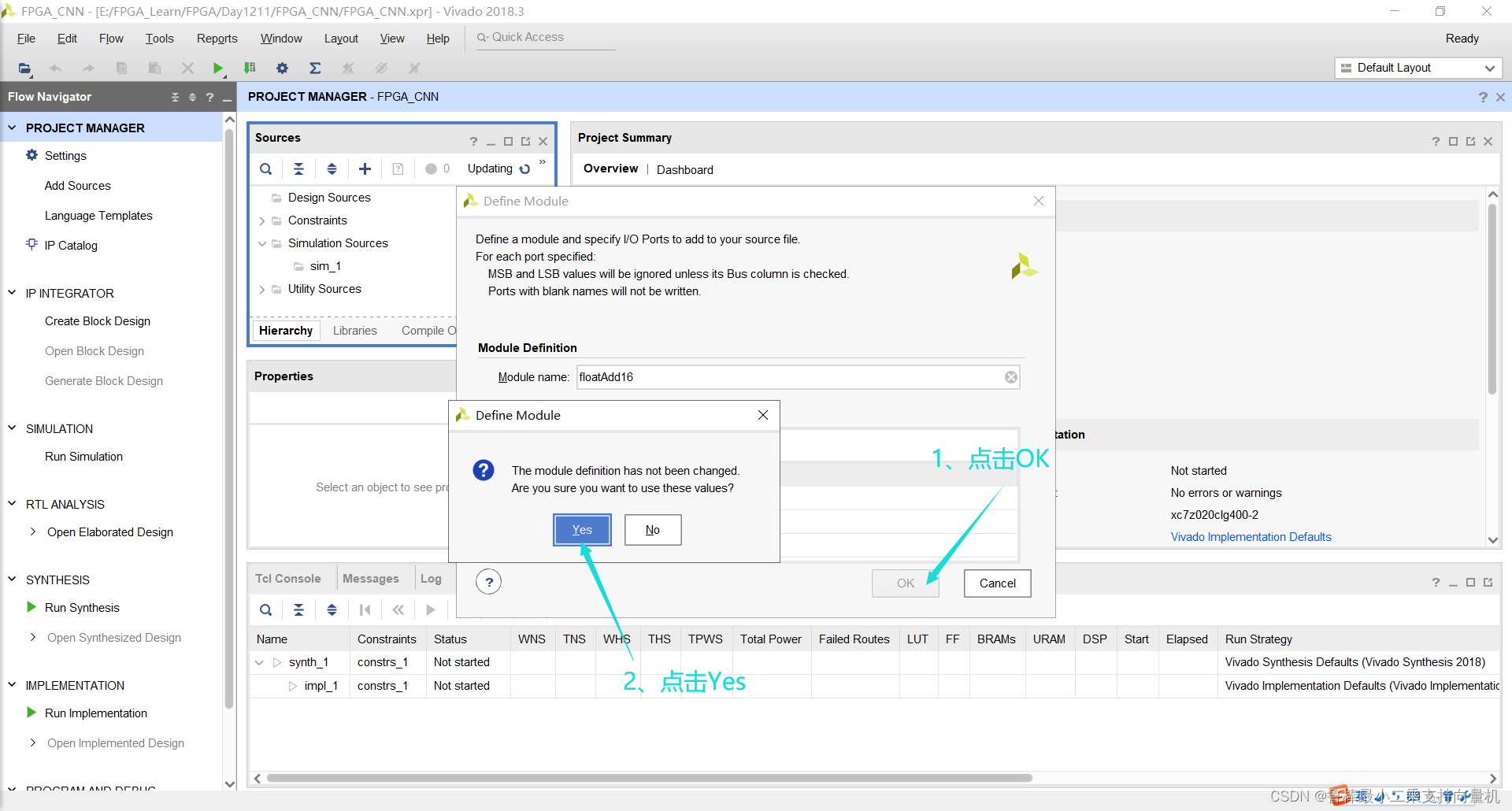
双击打开,输入如下代码:
module floatAdd16 (floatA,floatB,sum);
input [15:0] floatA, floatB; // 输入float16数据A和B
output reg [15:0] sum; // 输出为float16数据sum
reg sign; // 输出的正负标志位
reg signed [5:0] exponent; //输出数据的指数,有正负故选择有符号数
reg [9:0] mantissa; //输出数据的尾数
reg [4:0] exponentA, exponentB; //输出数据的阶数
reg [10:0] fractionA, fractionB, fraction; //fraction = {1,mantissa} 暂存位
reg [7:0] shiftAmount;// 移位寄存器,计算加法时配平阶数
reg cout;
always @ (floatA or floatB) begin
exponentA = floatA[14:10];
exponentB = floatB[14:10];
fractionA = {1'b1,floatA[9:0]};
fractionB = {1'b1,floatB[9:0]};
exponent = exponentA;
if (floatA == 0) begin //special case (floatA = 0)
sum = floatB;
end else if (floatB == 0) begin //special case (floatB = 0)
sum = floatA;
end else if (floatA[14:0] == floatB[14:0] && floatA[15]^floatB[15]==1'b1) begin //A与B互为相反数的情况
sum=0;
end else begin
if (exponentB > exponentA) begin // 配平阶数,使得A和B在同一阶数
shiftAmount = exponentB - exponentA;
fractionA = fractionA >> (shiftAmount);
exponent = exponentB;
end else if (exponentA > exponentB) begin
shiftAmount = exponentA - exponentB;
fractionB = fractionB >> (shiftAmount);
exponent = exponentA;
end
if (floatA[15] == floatB[15]) begin //A与B同符号
{cout,fraction} = fractionA + fractionB;
if (cout == 1'b1) begin
{cout,fraction} = {cout,fraction} >> 1;
exponent = exponent + 1;
end
sign = floatA[15];
end else begin //A与B符号不相同
if (floatA[15] == 1'b1) begin // A为负数
{cout,fraction} = fractionB - fractionA; // B-A
end else begin
{cout,fraction} = fractionA - fractionB; // A-B
end
sign = cout;
if (cout == 1'b1) begin
fraction = -fraction; // 0-负数,求出该数的绝对值
end else begin
end
//对franction进行阶数配平,求出尾数
if (fraction [10] == 0) begin
if (fraction[9] == 1'b1) begin
fraction = fraction << 1;
exponent = exponent - 1;
end else if (fraction[8] == 1'b1) begin
fraction = fraction << 2;
exponent = exponent - 2;
end else if (fraction[7] == 1'b1) begin
fraction = fraction << 3;
exponent = exponent - 3;
end else if (fraction[6] == 1'b1) begin
fraction = fraction << 4;
exponent = exponent - 4;
end else if (fraction[5] == 1'b1) begin
fraction = fraction << 5;
exponent = exponent - 5;
end else if (fraction[4] == 1'b1) begin
fraction = fraction << 6;
exponent = exponent - 6;
end else if (fraction[3] == 1'b1) begin
fraction = fraction << 7;
exponent = exponent - 7;
end else if (fraction[2] == 1'b1) begin
fraction = fraction << 8;
exponent = exponent - 8;
end else if (fraction[1] == 1'b1) begin
fraction = fraction << 9;
exponent = exponent - 9;
end else if (fraction[0] == 1'b1) begin
fraction = fraction << 10;
exponent = exponent - 10;
end
end
end
mantissa = fraction[9:0];
if(exponent[5]==1'b1) begin //exponent is negative
sum = 16'b0000000000000000;
end
else begin
sum = {sign,exponent[4:0],mantissa};//组合数据
end
end
end
endmodule
如图所示:
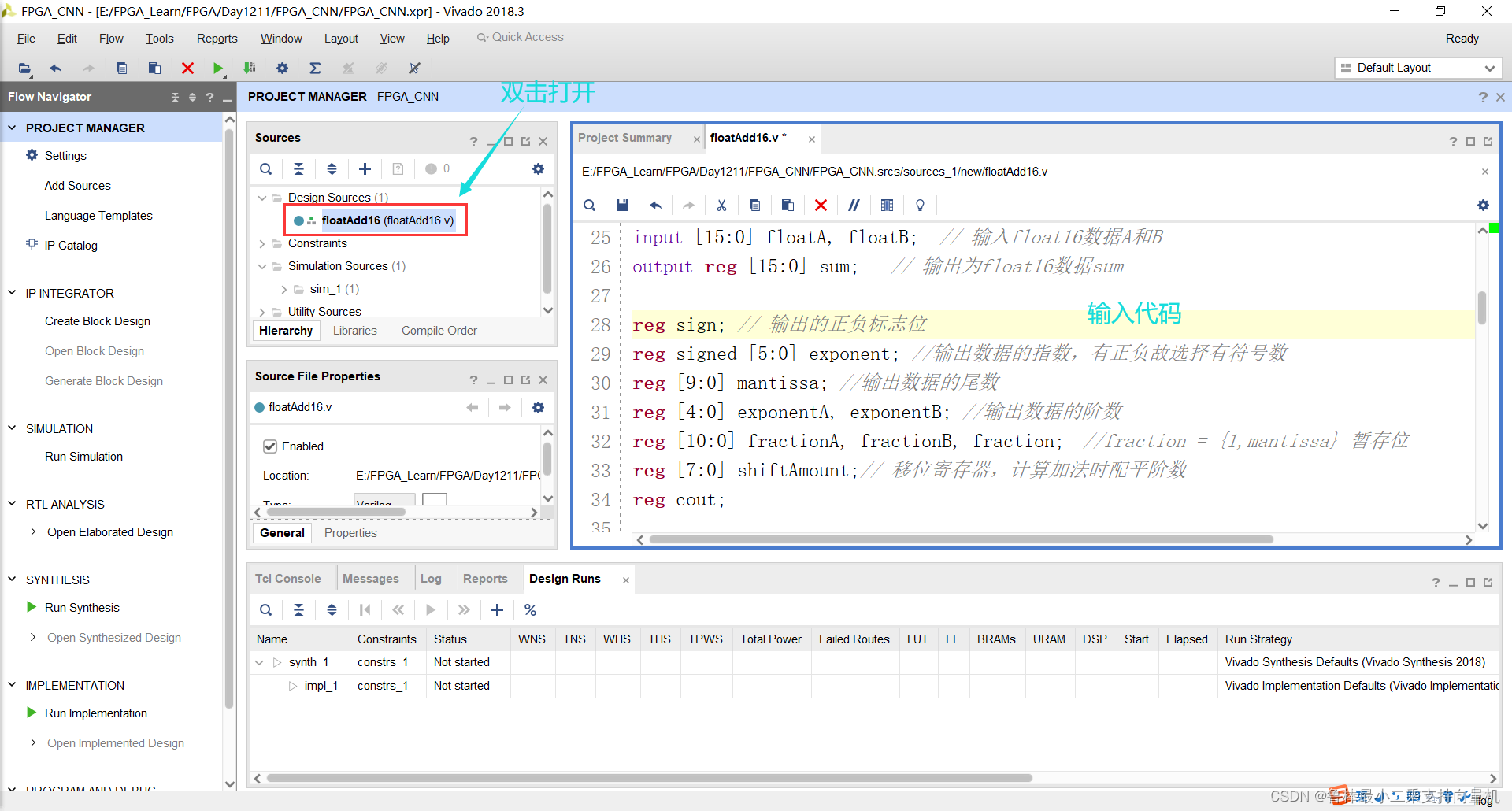
4.2.2 分析与综合
对设计进行分析,操作如图:
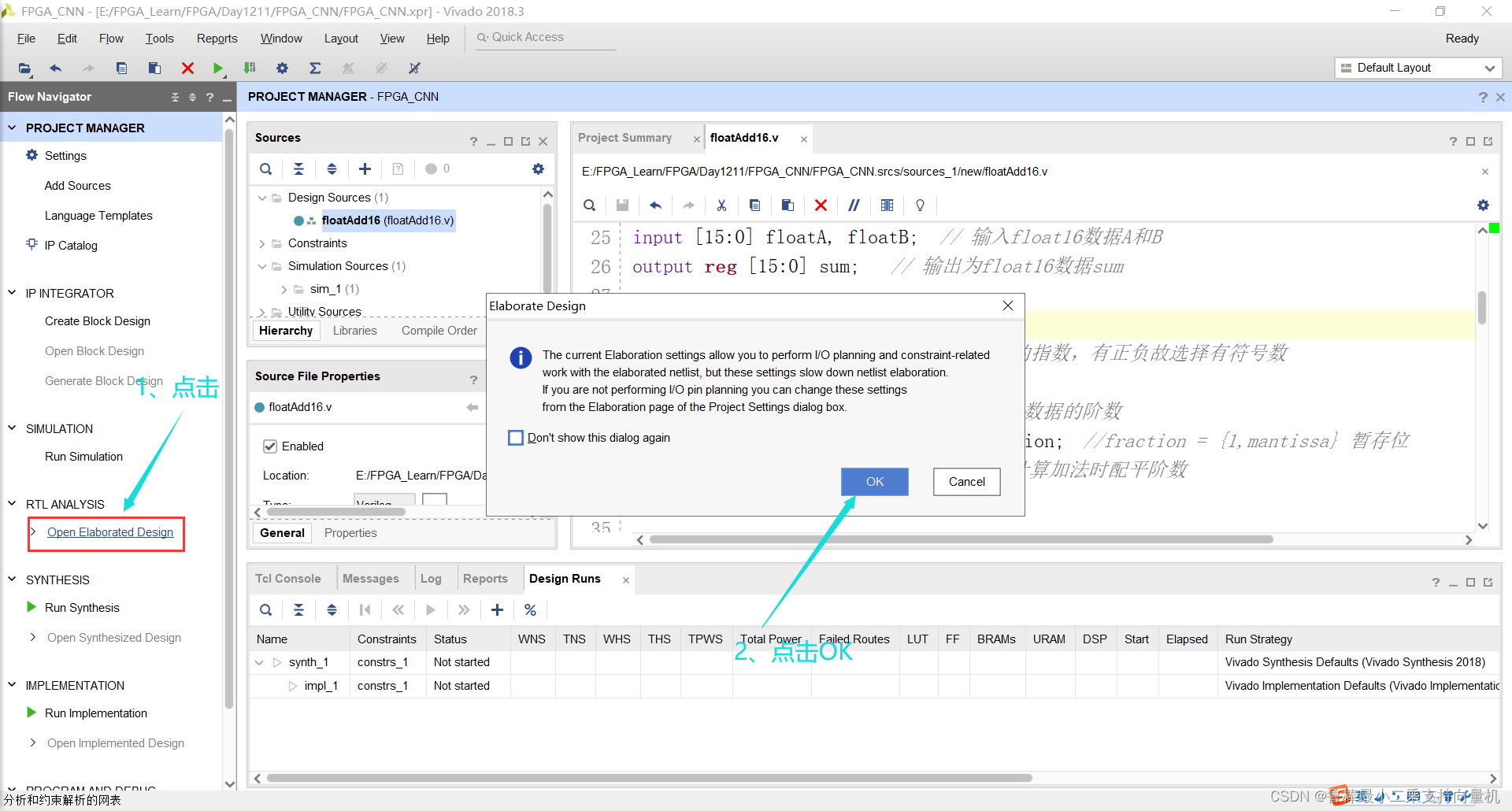
分析后的设计,Vivado自动生成原理图,如图:
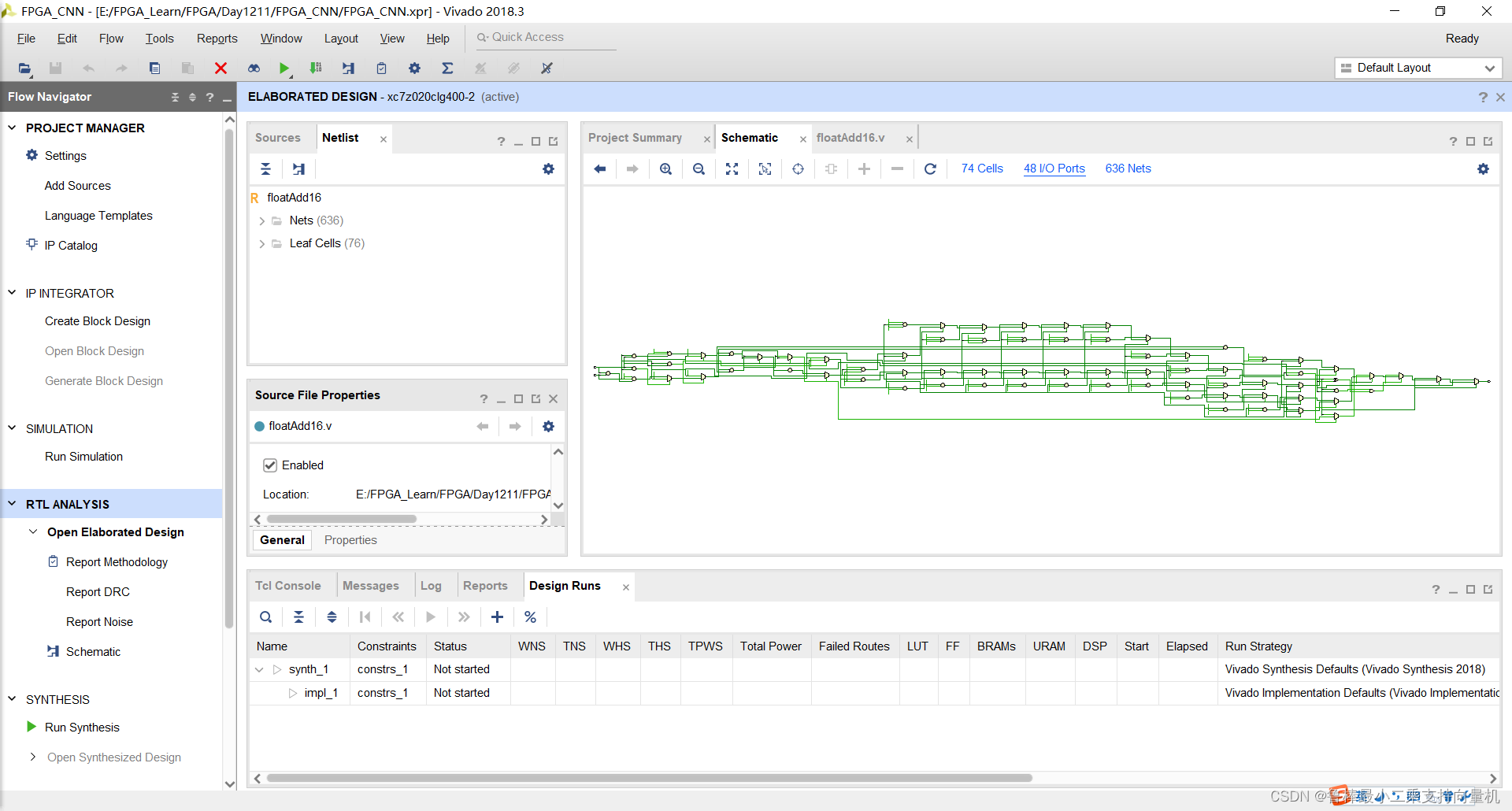
对设计进行综合,操作如图:
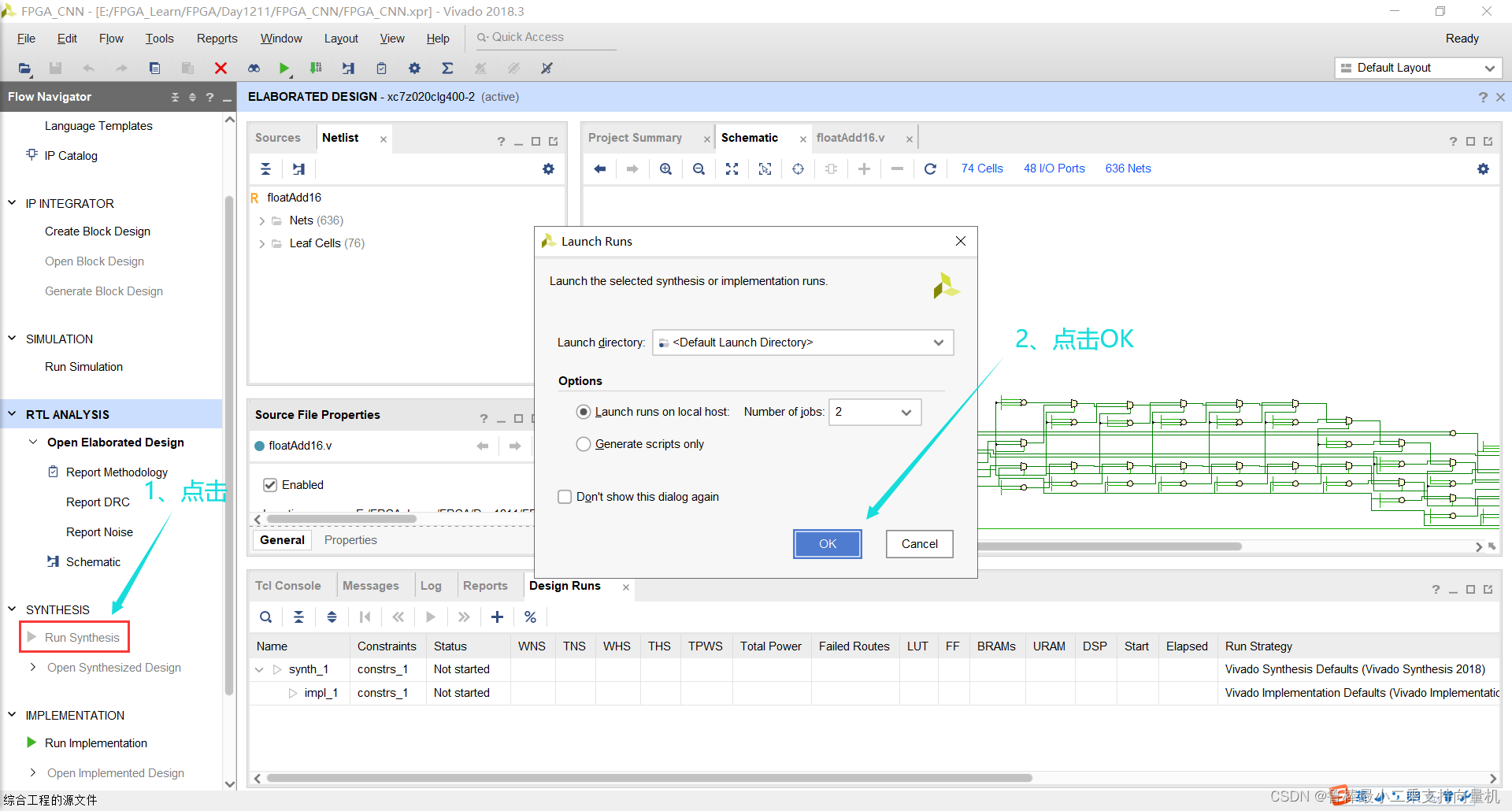
综合完成后,弹出窗口如下,直接关闭:
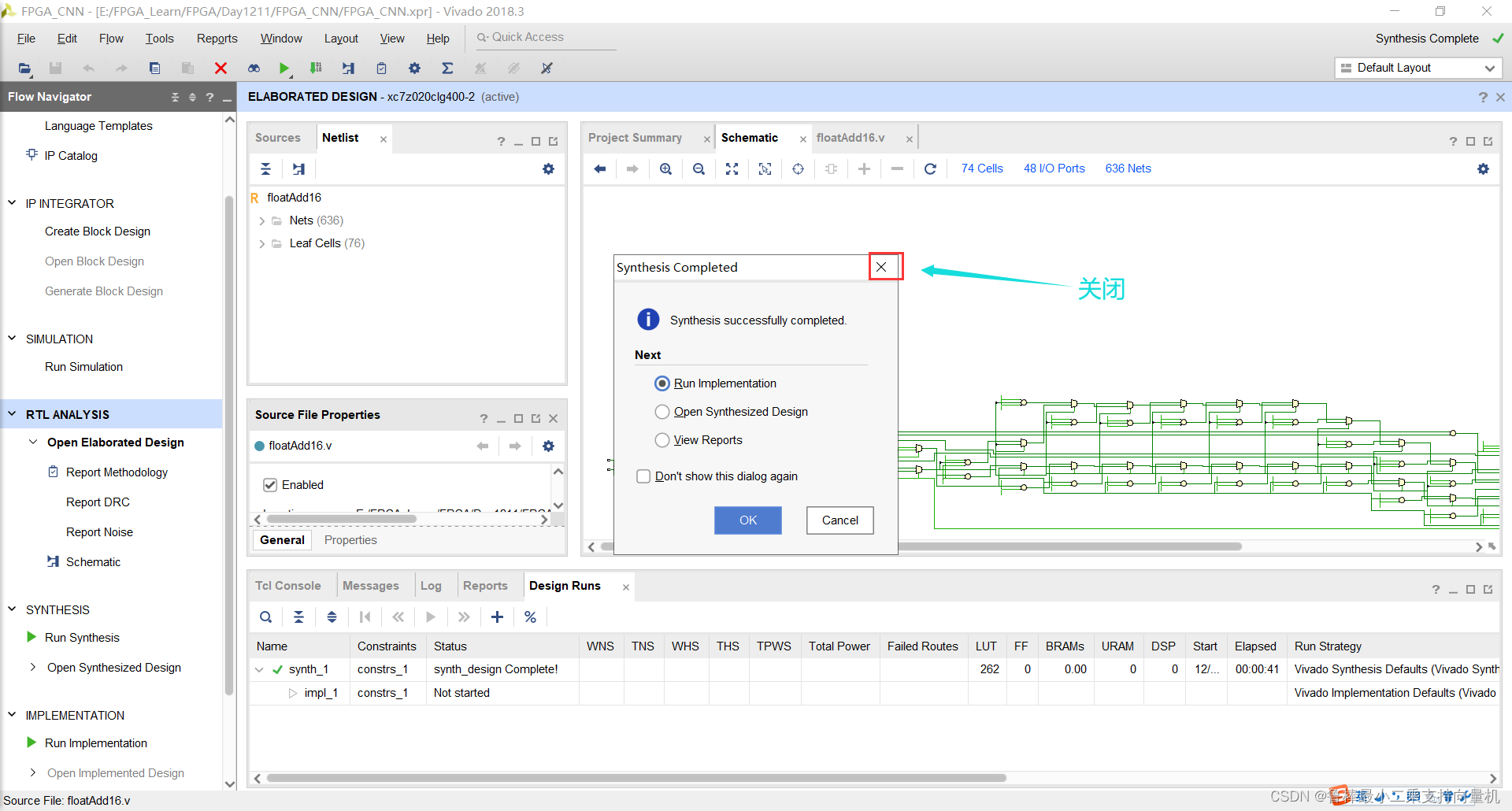
4.2.3 功能仿真
创建TestBench,操作如图所示:
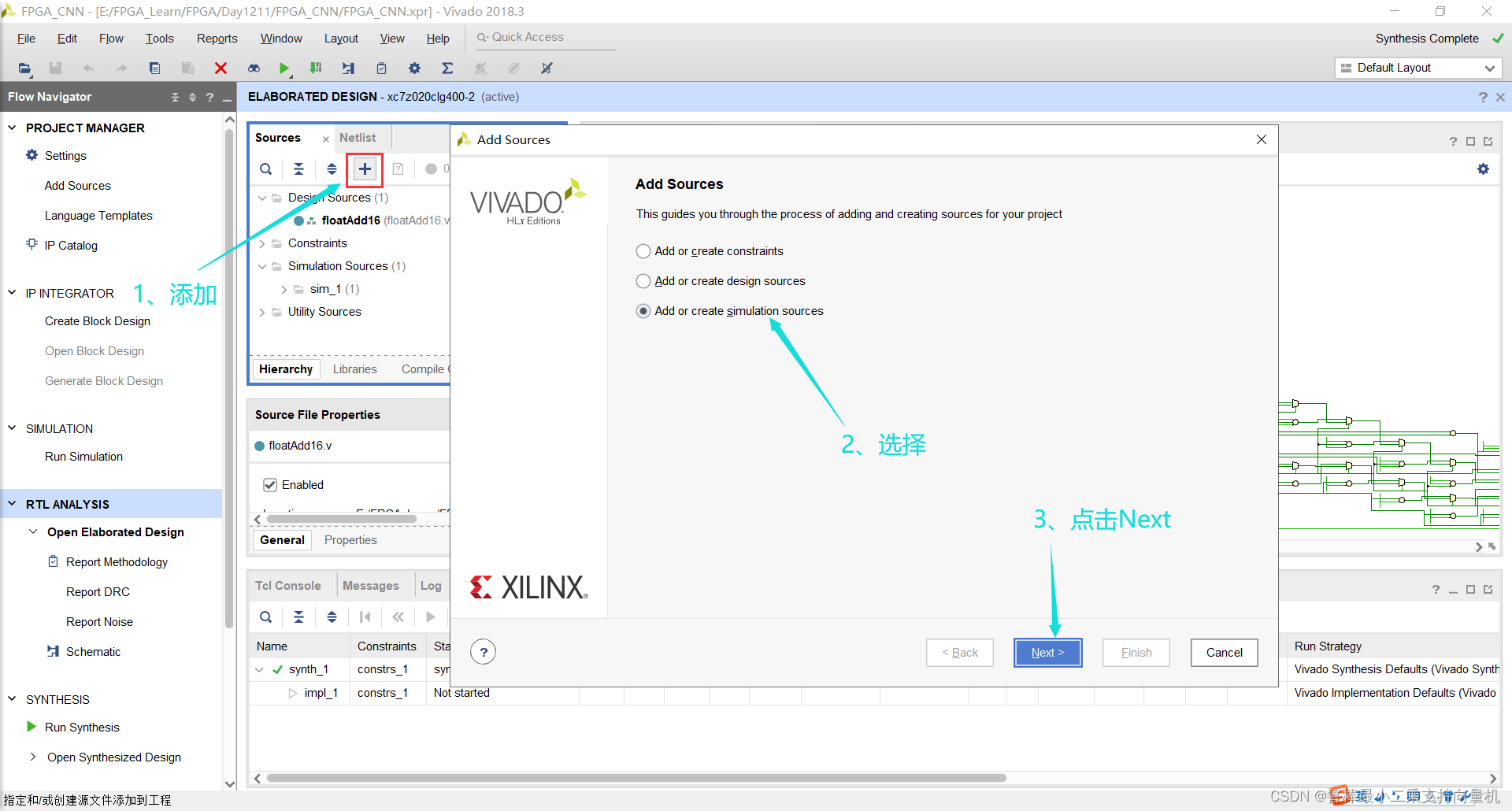
创建激励文件,输入文件名:
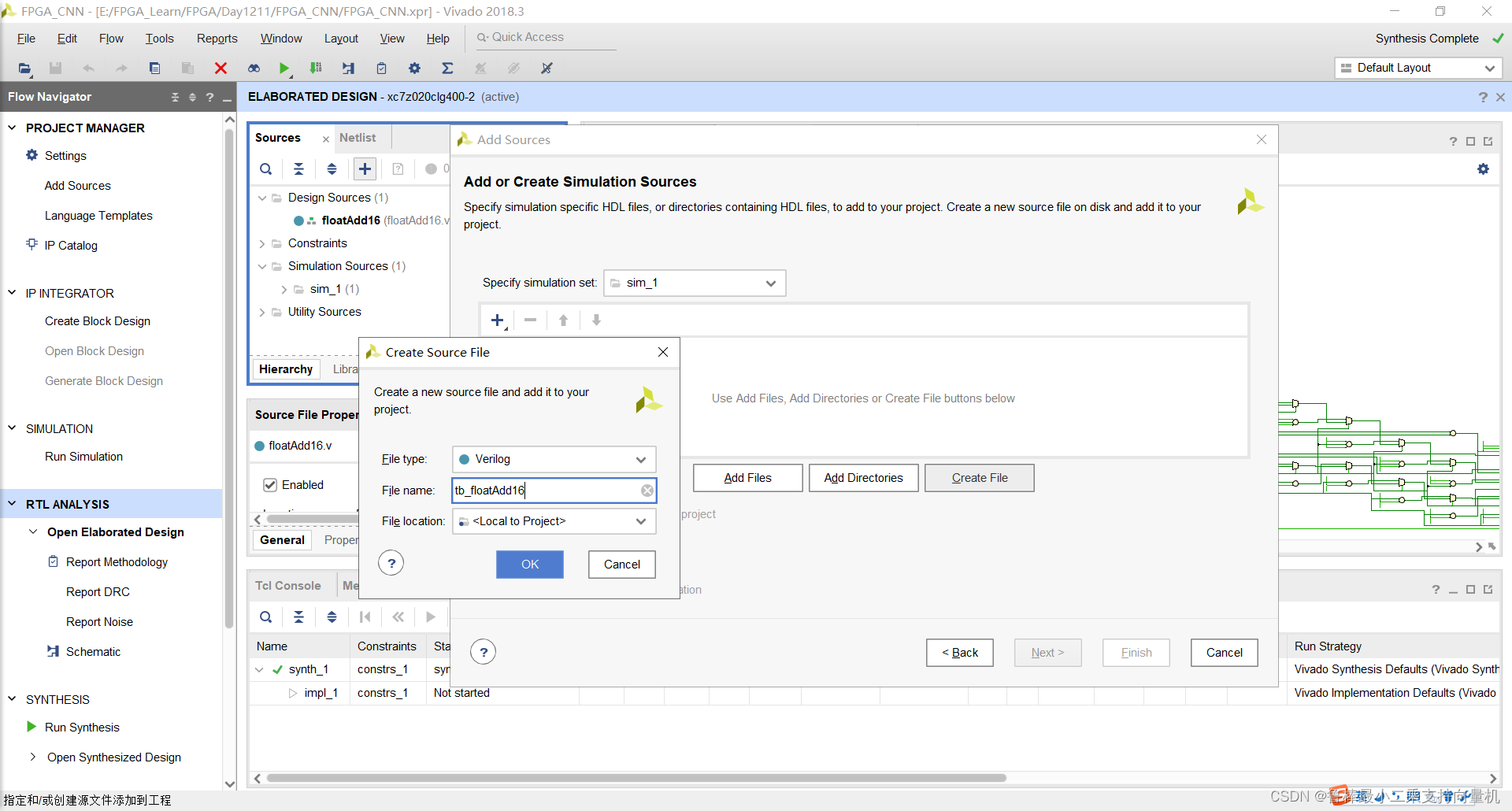
创建完成:
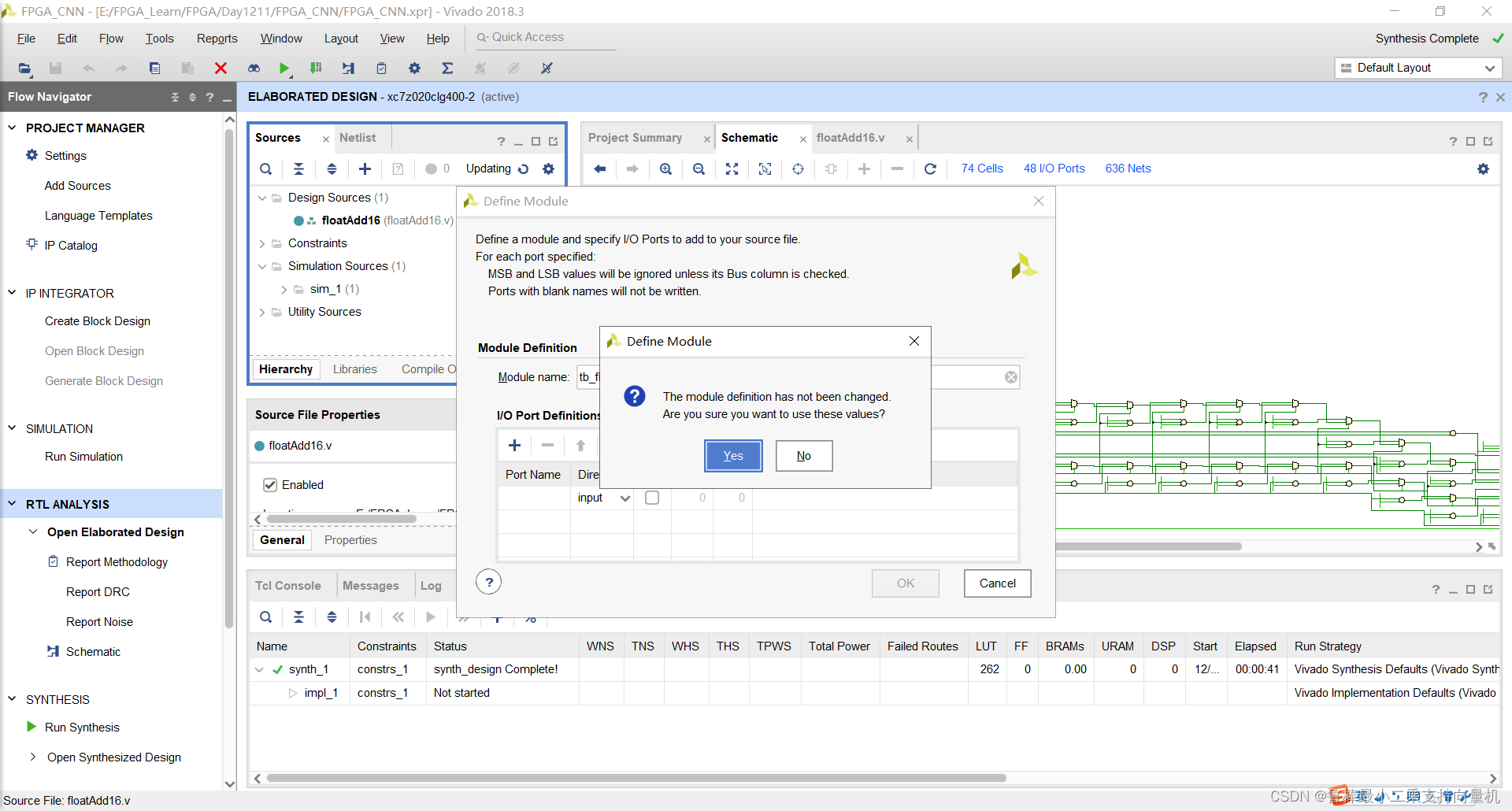
双击打开,输入激励代码:
`timescale 100 ns / 10 ps
module tb_floatAdd16();
reg [15:0] floatA;
reg [15:0] floatB;
wire [15:0] sum;
initial begin
// A + B = 16'h3800 = 0.5
#0
floatA = 16'h34CD; // 0.3
floatB = 16'h3266; // 0.2
// A + B = 34CD
#10
floatA = 16'h34CD;
floatB = 16'h0000; // 0
#10
$stop;
end
floatAdd16 FADD
(
.floatA(floatA),
.floatB(floatB),
.sum(sum)
);
endmodule
如图所示:
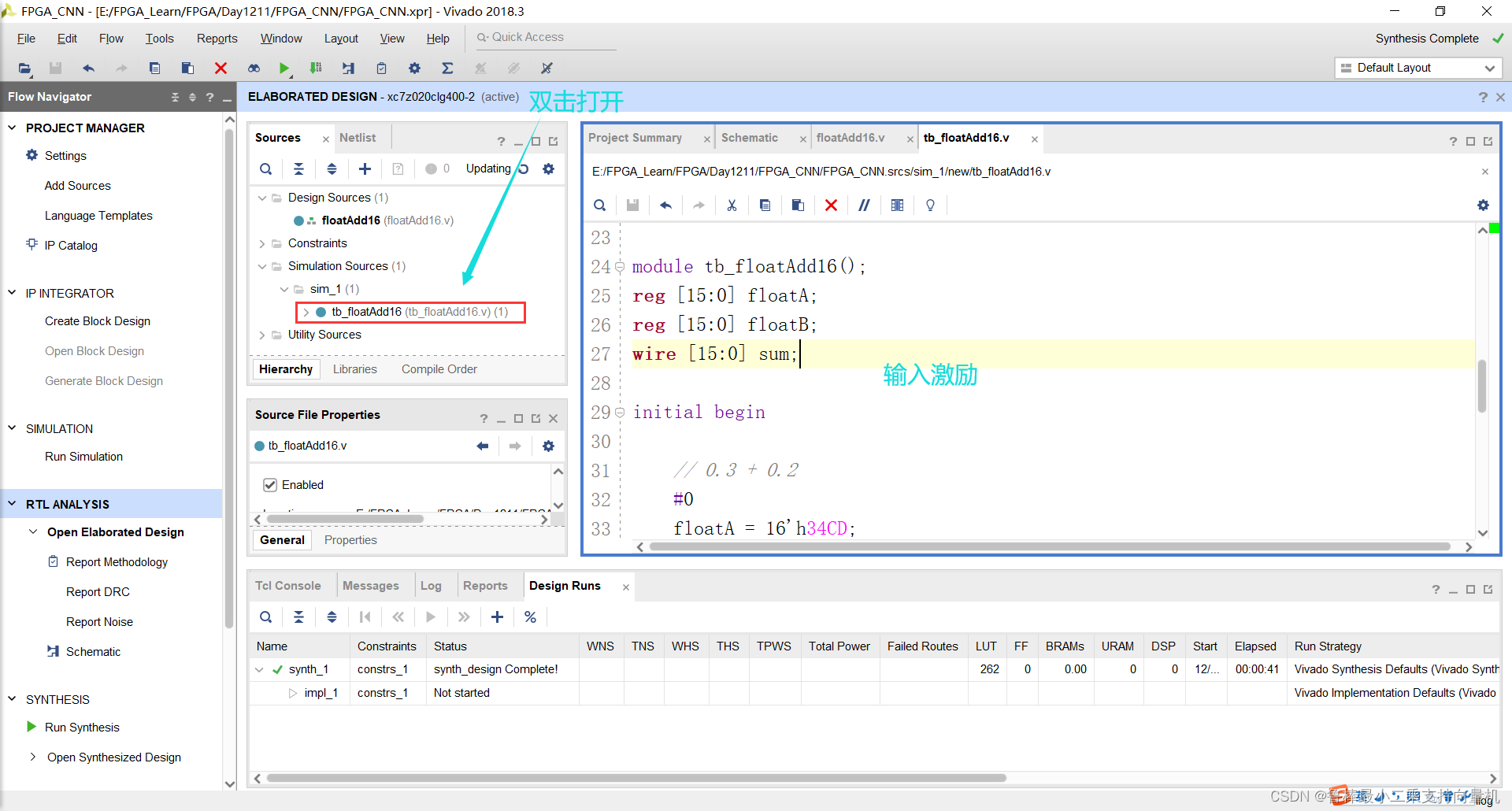
开始进行仿真,操作如下:
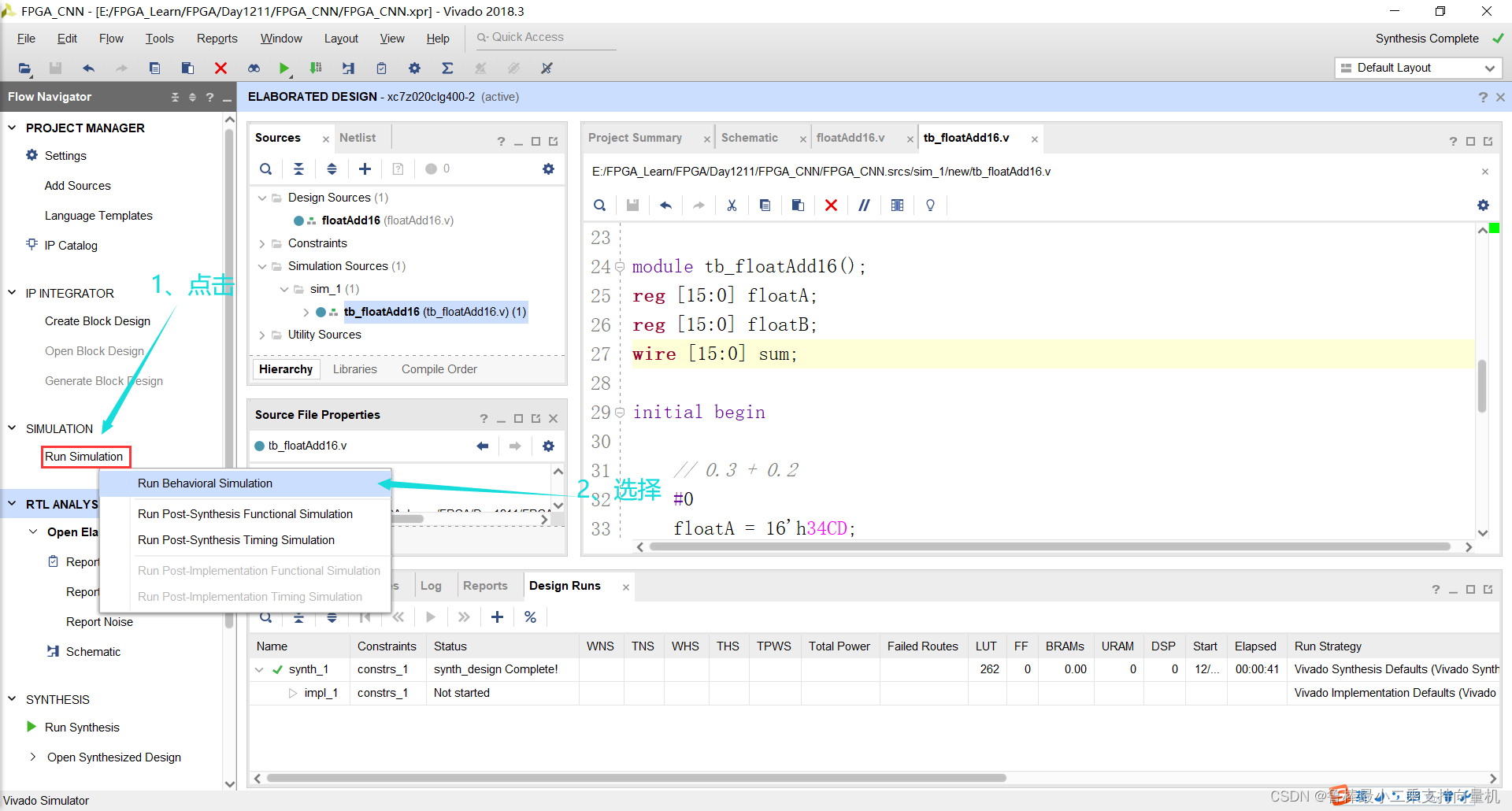
仿真操作,如图:

调整波形,进行观察:
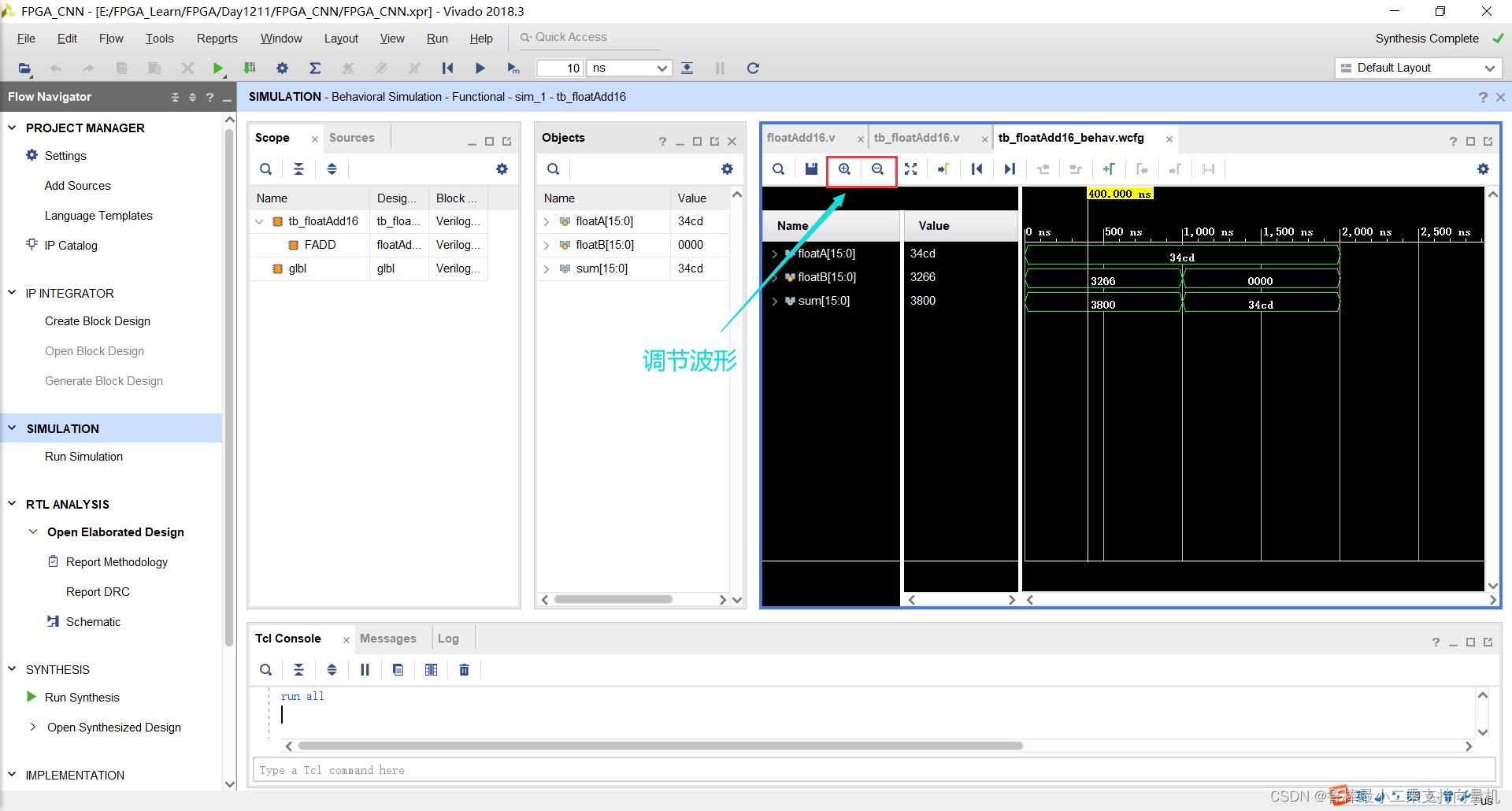
仿真波形如图:

关闭仿真:
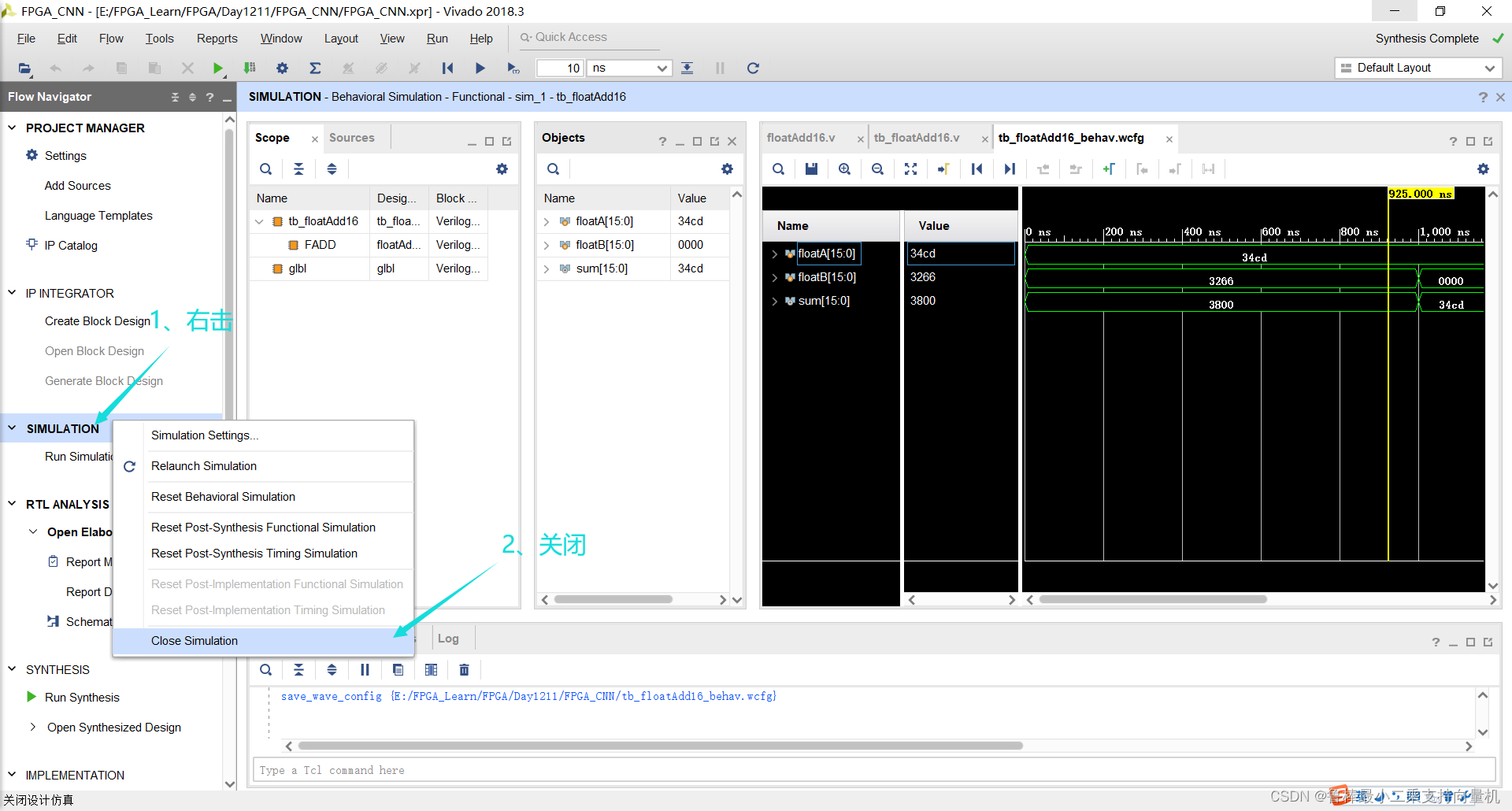
点击OK:
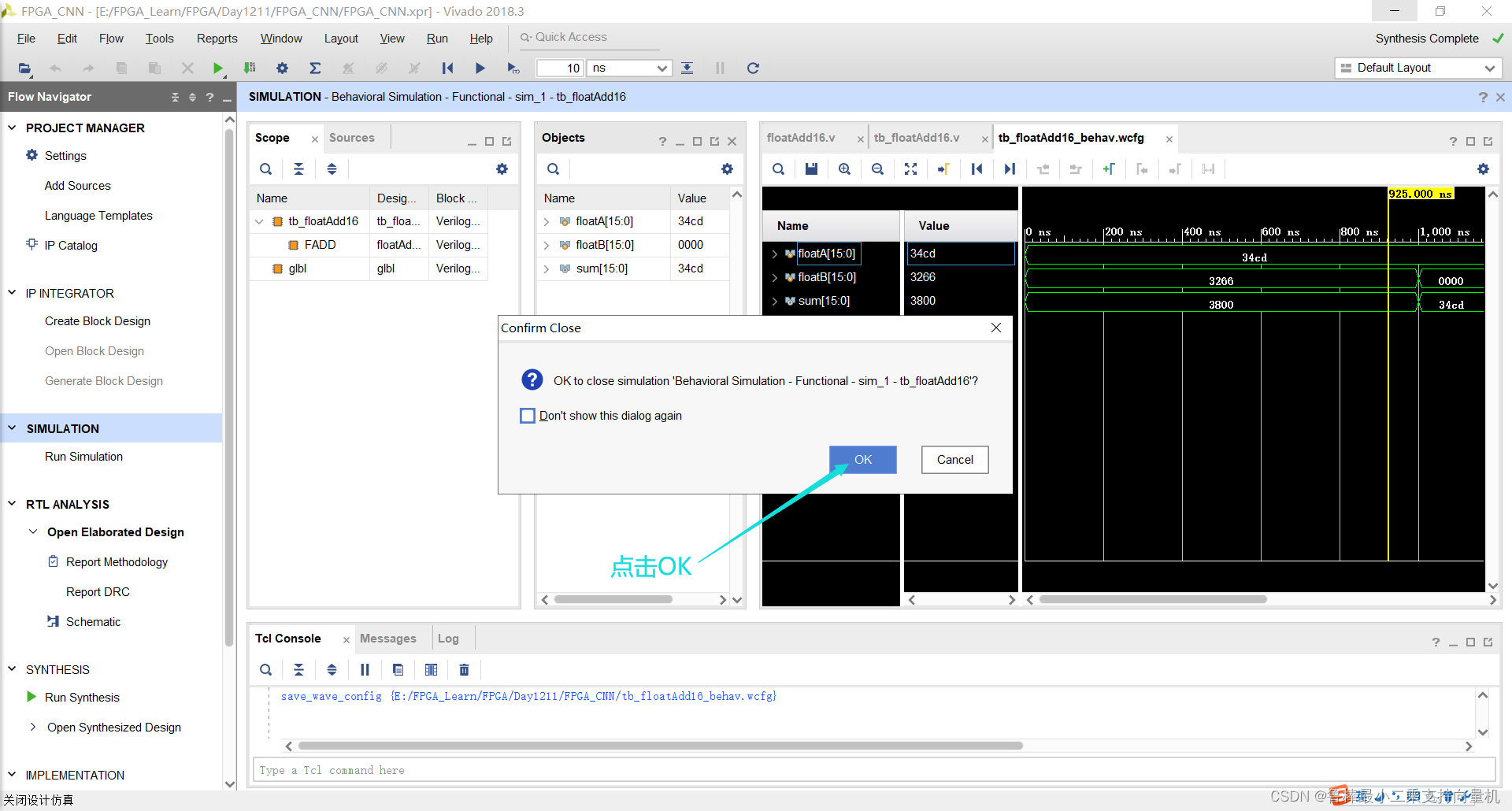
4.3 floatMult16
4.3.1 设计输入
创建floatMult16文件,如图:
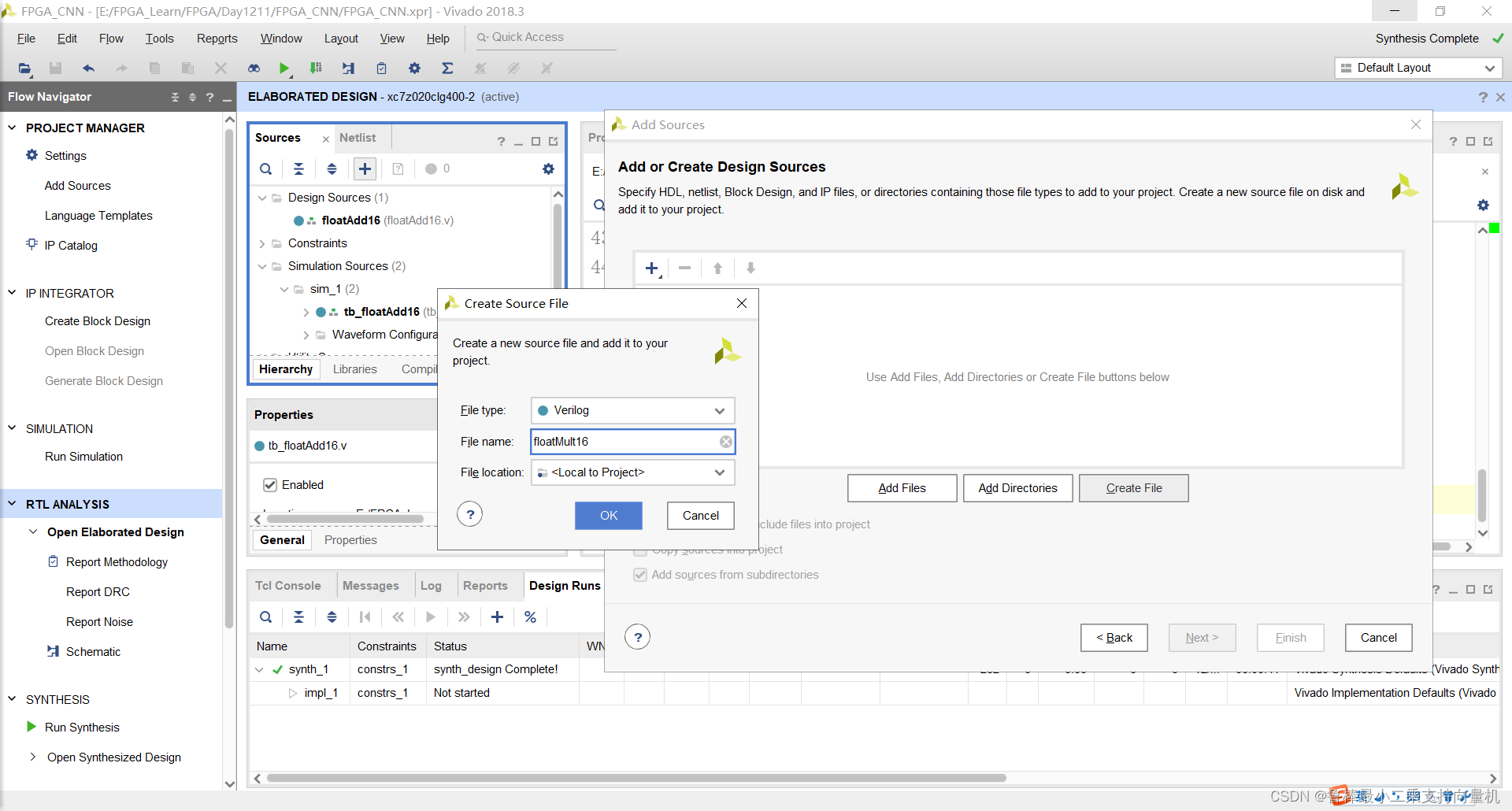
双击打开,输入如下代码:
module floatMult16 (floatA,floatB,product);
input [15:0] floatA, floatB; // 输入为两个float16数据A和B
output reg [15:0] product; // 输出为float16数据
reg sign; // 输出的正负标志位
reg signed [5:0] exponent; // 输出数据的指数,有正负故选择有符号数
reg [9:0] mantissa; // 输出数据的小数
reg [10:0] fractionA, fractionB; //fraction = {1,mantissa} 计算二进制数据最高位 补1
reg [21:0] fraction; // 相乘结果参数
always @ (floatA or floatB) begin
if (floatA == 0 || floatB == 0) begin // A或者B为0的情况
product = 0;
end else begin
sign = floatA[15] ^ floatB[15]; // 异或门判断输出的正负
exponent = floatA[14:10] + floatB[14:10] - 5'd15 + 5'd2; // 由于借位给fractionA和fractionB,需要先补齐两位指数
fractionA = {1'b1,floatA[9:0]}; // 借位给fractionA
fractionB = {1'b1,floatB[9:0]}; // 借位给fractionB
fraction = fractionA * fractionB; // 计算二进制乘法
// 找到第一个不为0的数字并对指数进行匹配处理
if (fraction[21] == 1'b1) begin
fraction = fraction << 1;
exponent = exponent - 1;
end else if (fraction[20] == 1'b1) begin
fraction = fraction << 2;
exponent = exponent - 2;
end else if (fraction[19] == 1'b1) begin
fraction = fraction << 3;
exponent = exponent - 3;
end else if (fraction[18] == 1'b1) begin
fraction = fraction << 4;
exponent = exponent - 4;
end else if (fraction[17] == 1'b1) begin
fraction = fraction << 5;
exponent = exponent - 5;
end else if (fraction[16] == 1'b1) begin
fraction = fraction << 6;
exponent = exponent - 6;
end else if (fraction[15] == 1'b1) begin
fraction = fraction << 7;
exponent = exponent - 7;
end else if (fraction[14] == 1'b1) begin
fraction = fraction << 8;
exponent = exponent - 8;
end else if (fraction[13] == 1'b1) begin
fraction = fraction << 9;
exponent = exponent - 9;
end else if (fraction[12] == 1'b0) begin
fraction = fraction << 10;
exponent = exponent - 10;
end
mantissa = fraction[21:12];
if(exponent[5]==1'b1) begin //exponent is negative
product=16'b0000000000000000;
end
else begin
product = {sign,exponent[4:0],mantissa};// 拼接输出数据
end
end
end
endmodule
如图所示:
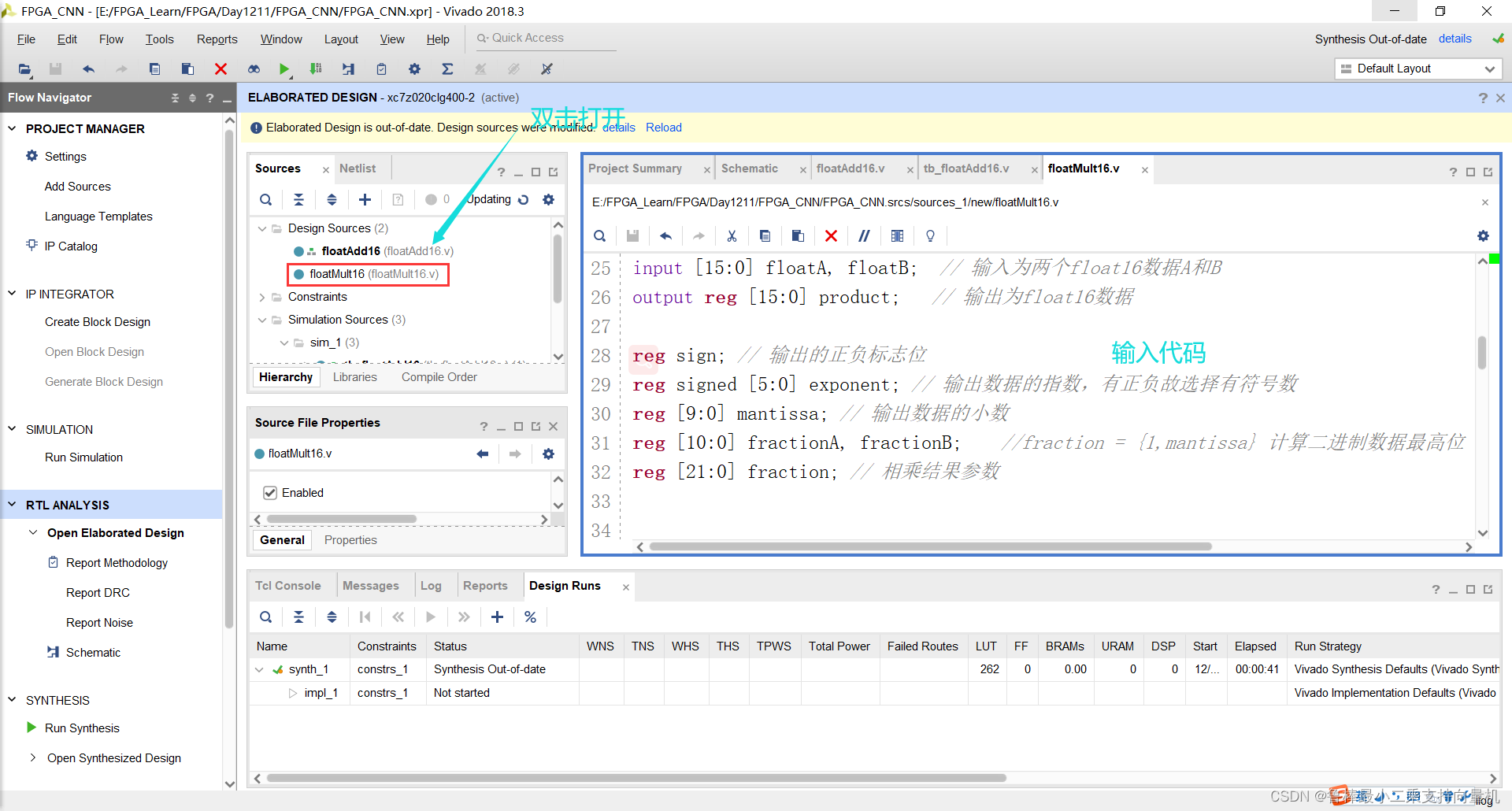
4.3.2 分析与综合
将floatMult16设置为顶层:
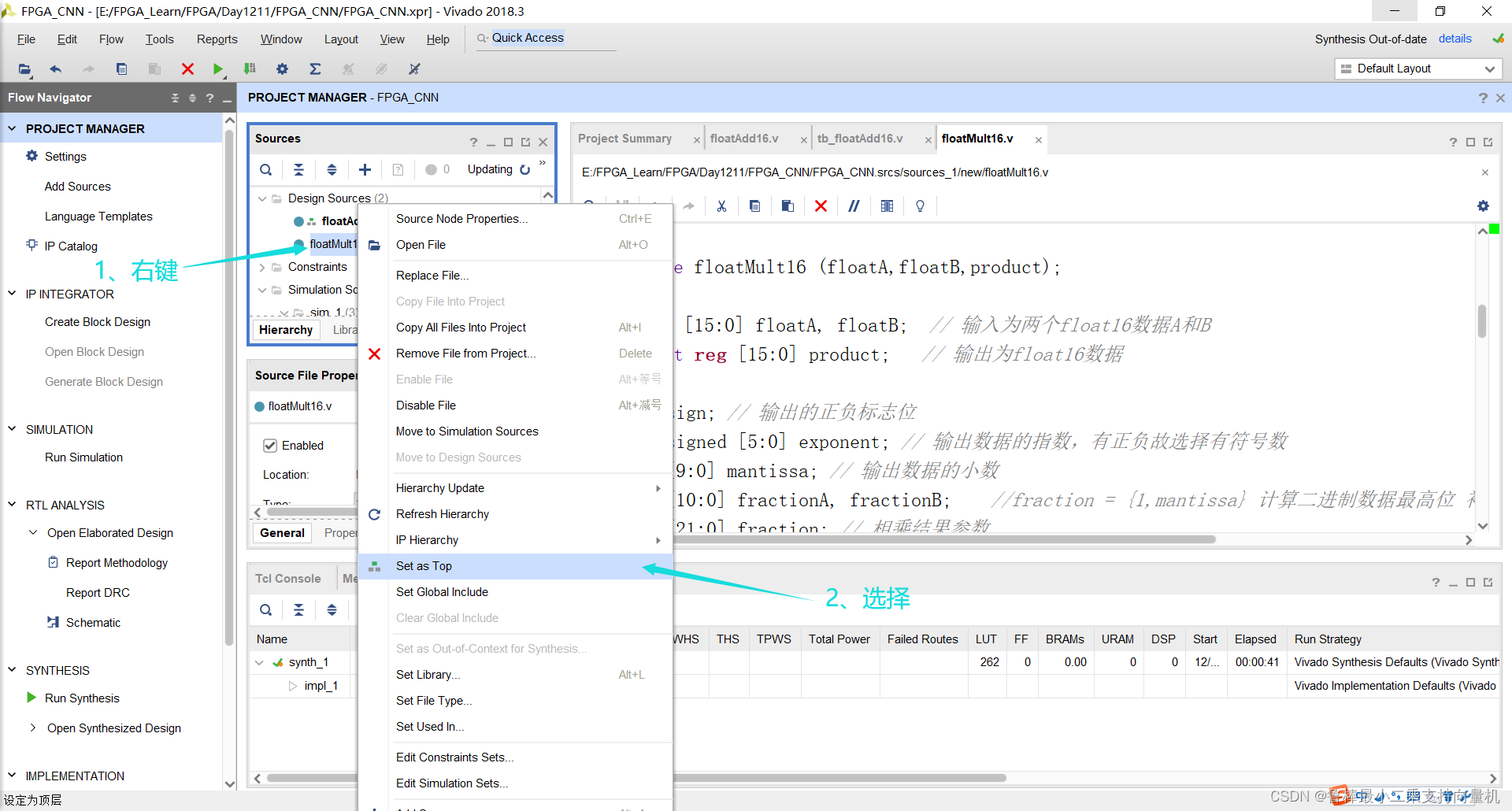
关闭上次的分析文件:
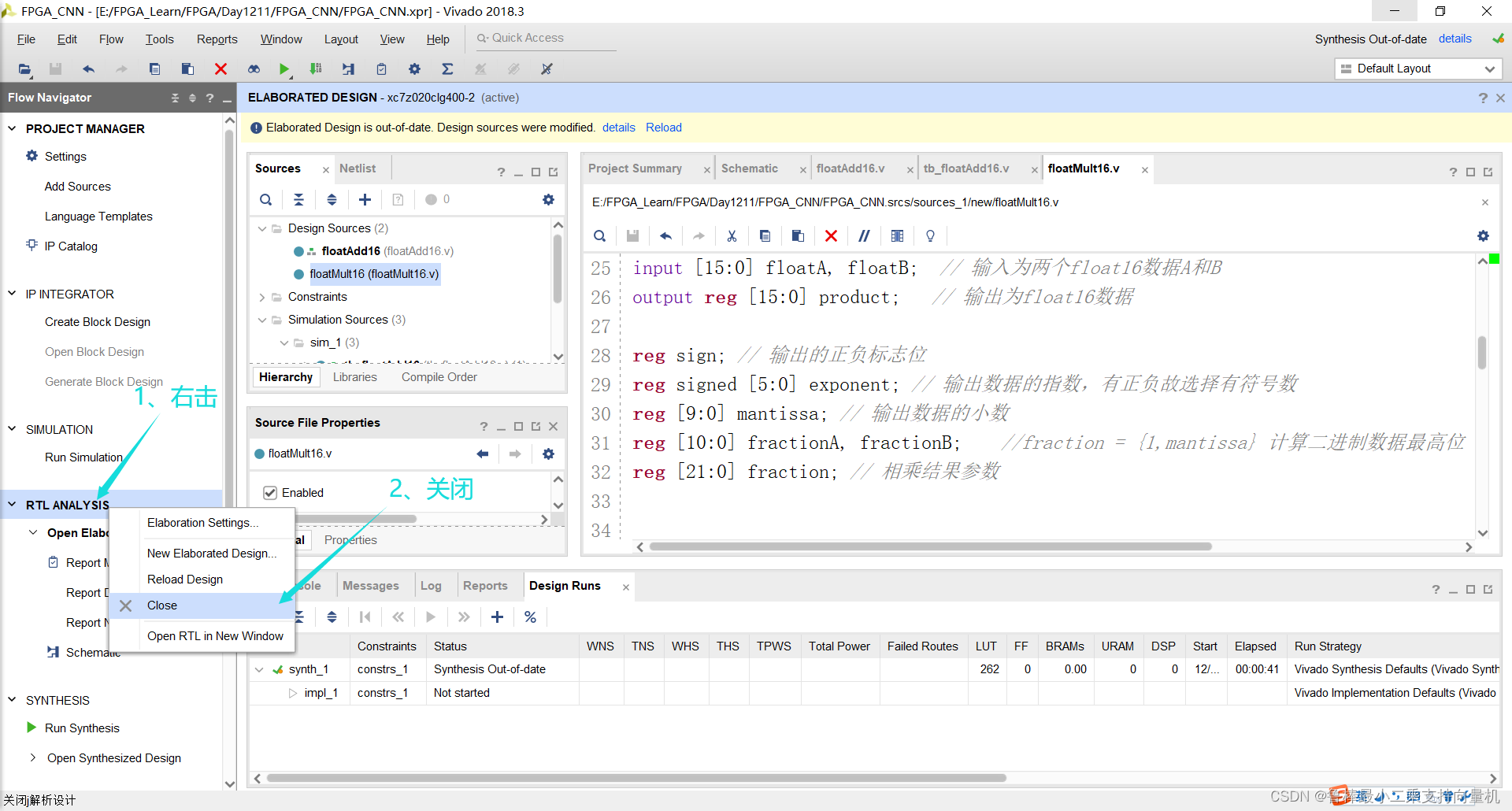
对设计进行分析,操作如图:

分析后的设计,Vivado自动生成原理图,如图:
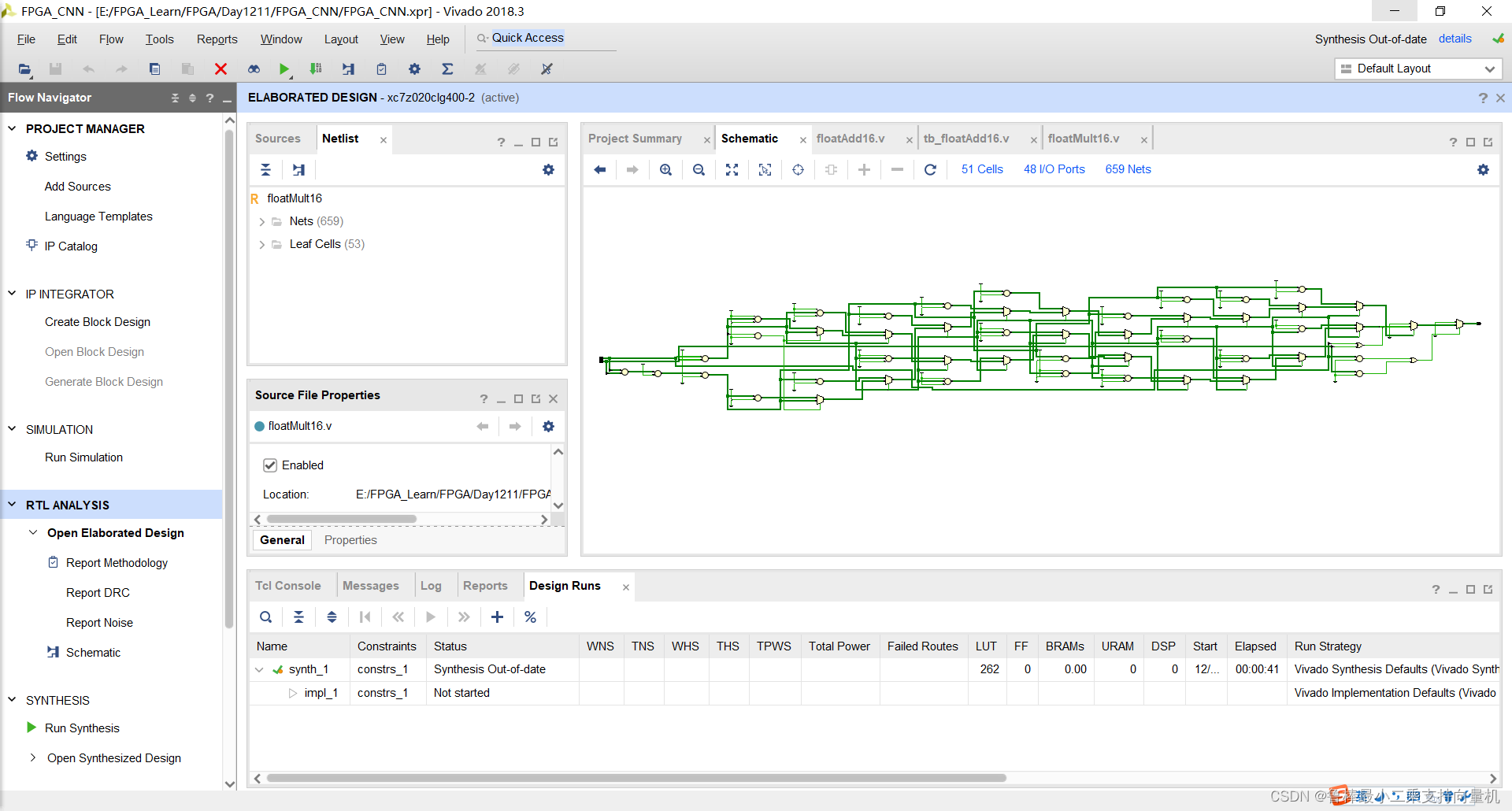
对设计进行综合,操作如图:
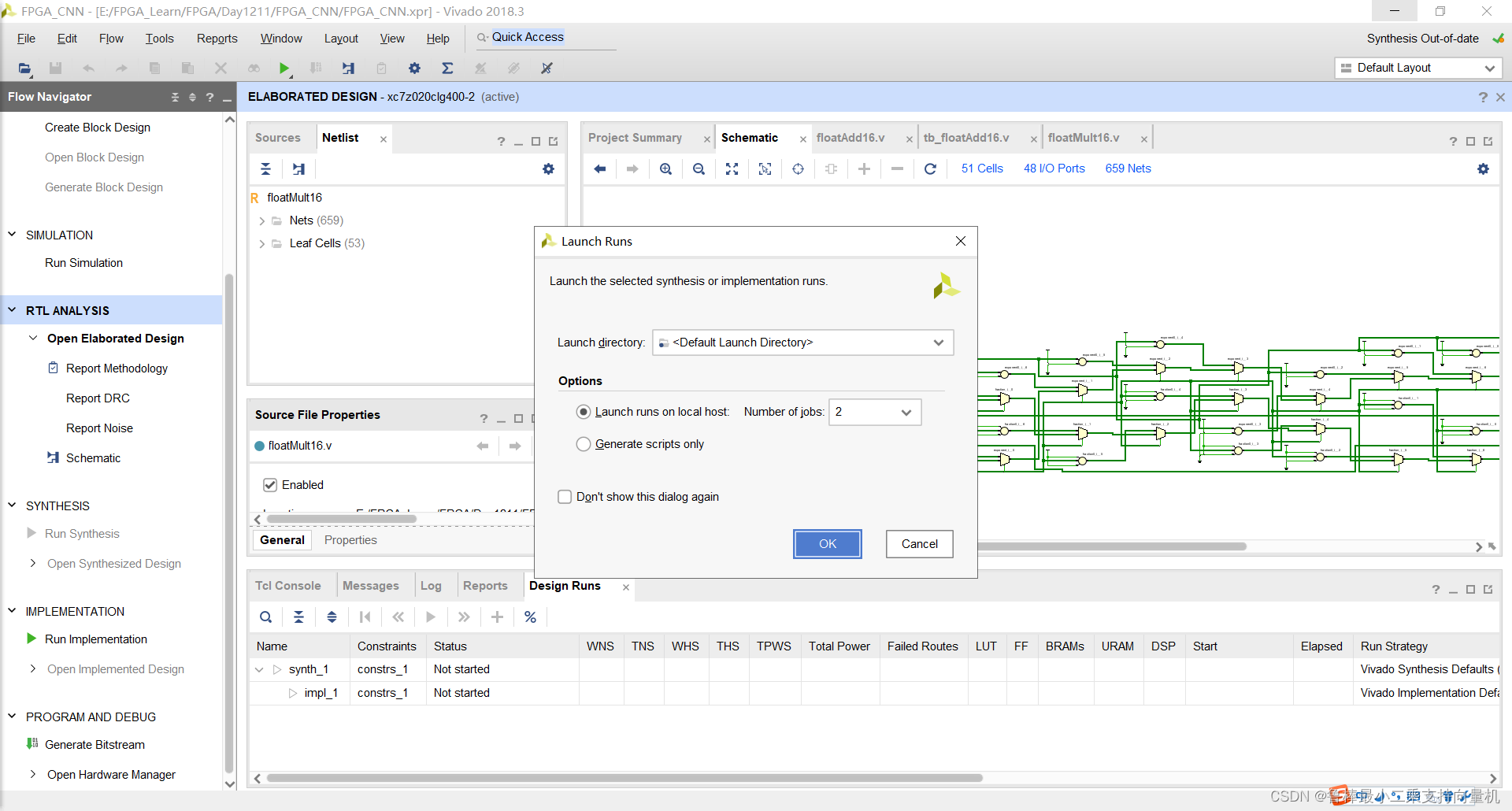
4.3.3 功能仿真
创建TestBench,操作如图所示:
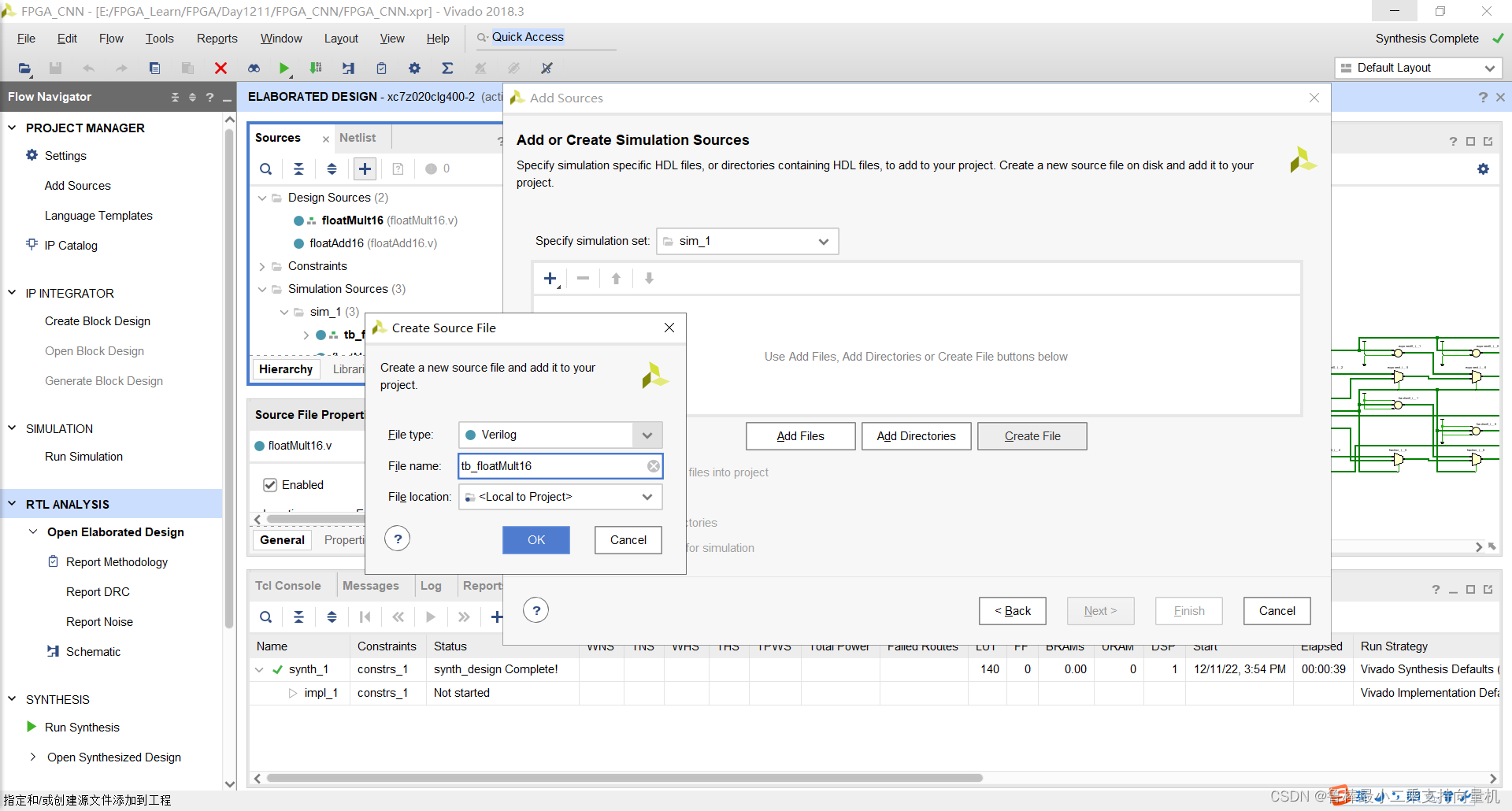
双击打开,输入激励代码:
`timescale 100 ns / 10 ps
module tb_floatMult16();
reg [15:0] floatA;
reg [15:0] floatB;
wire [15:0] product;
initial begin
// 4 * 5
#0
floatA = 16'b0100010000000000;
floatB = 16'b0100010100000000;
// 0.0004125 * 0
#10
floatA = 16'b0000111011000010;
floatB = 16'b0000000000000000;
#10
$stop;
end
floatMult16 FM
(
.floatA(floatA),
.floatB(floatB),
.product(product)
);
endmodule
如图所示:
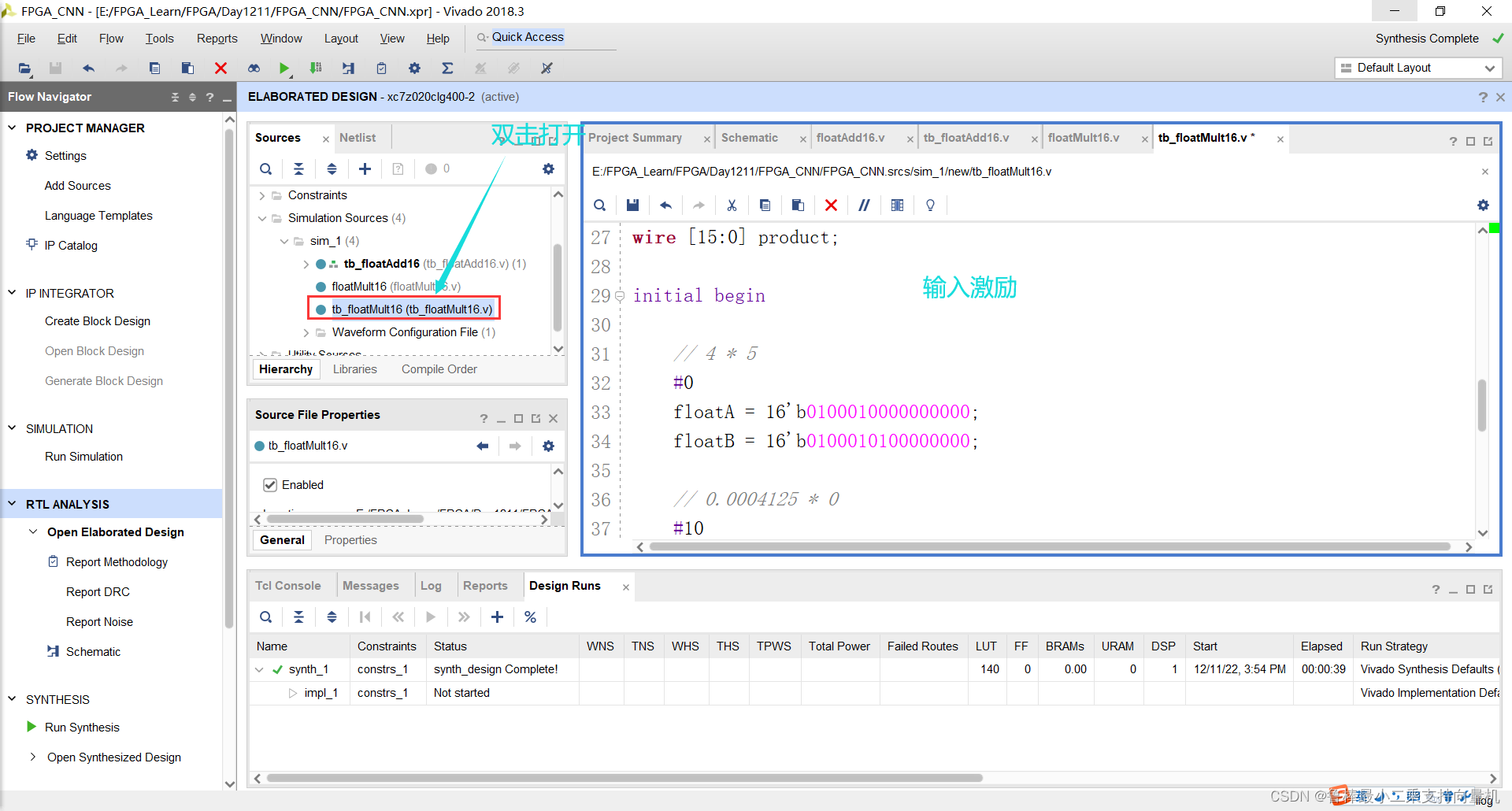
将tb_floatMult16设置为顶层:
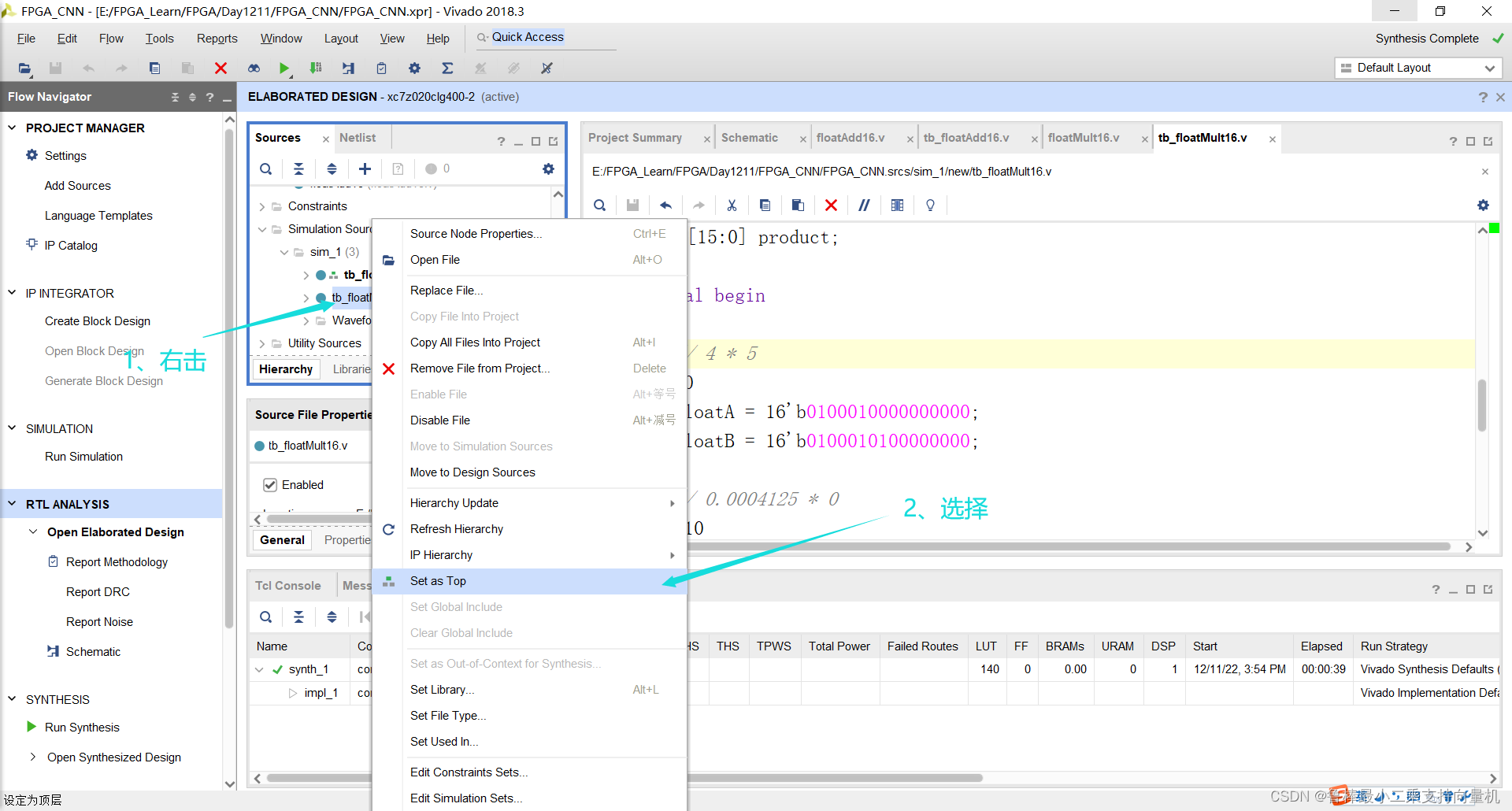
开始进行仿真,操作如下:
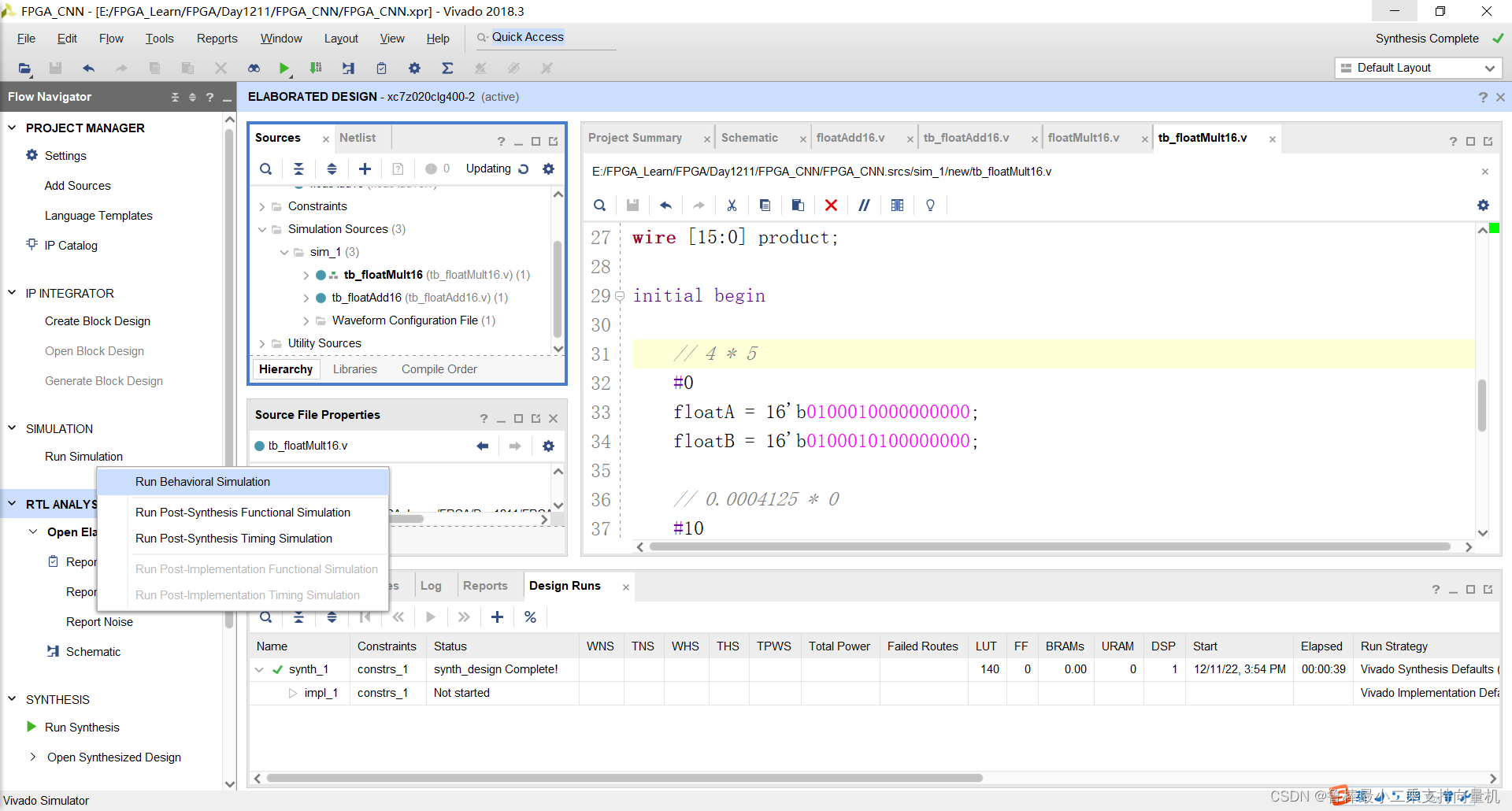
添加仿真对象,操作如图:
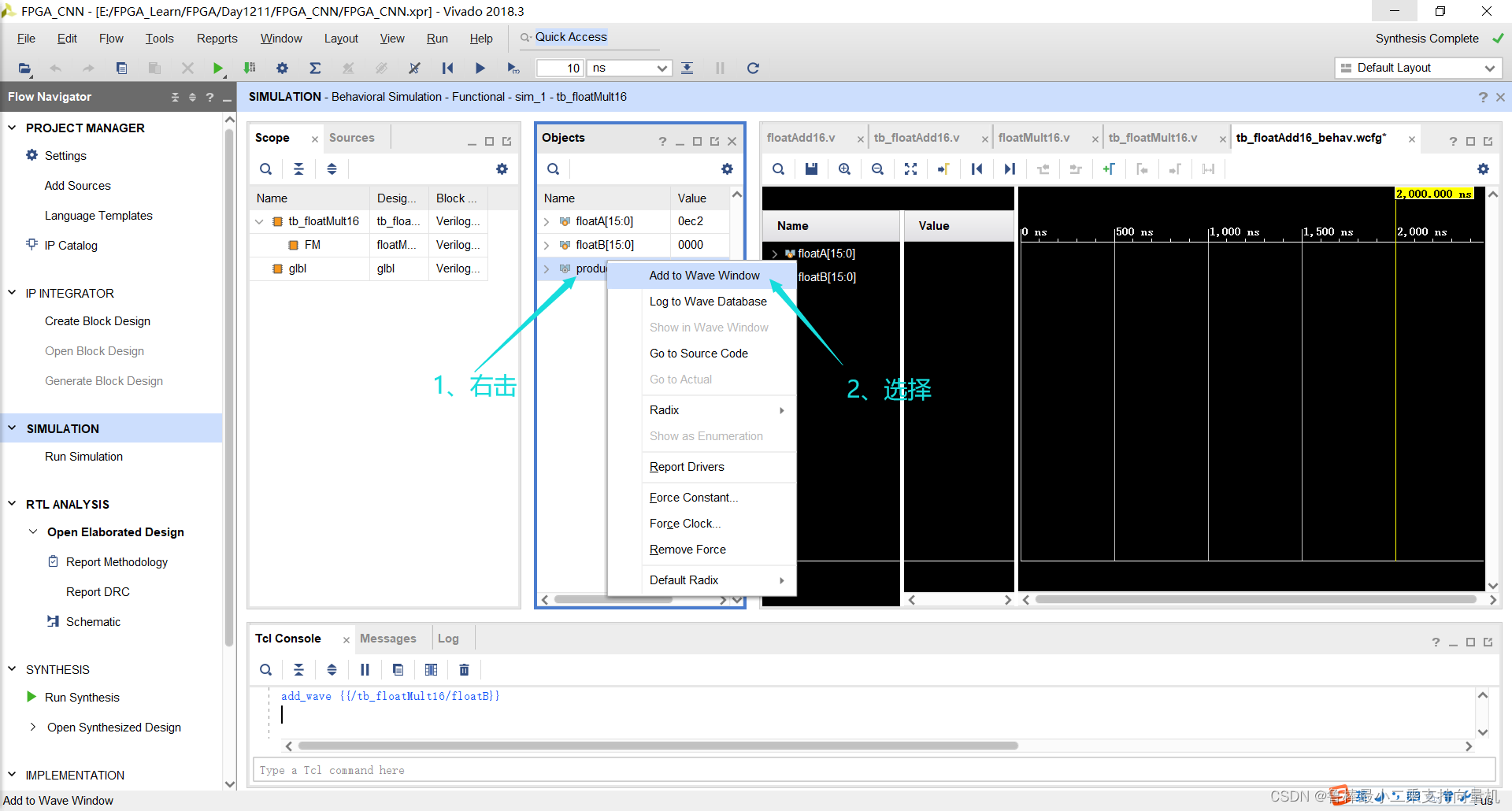
开始仿真,如图:
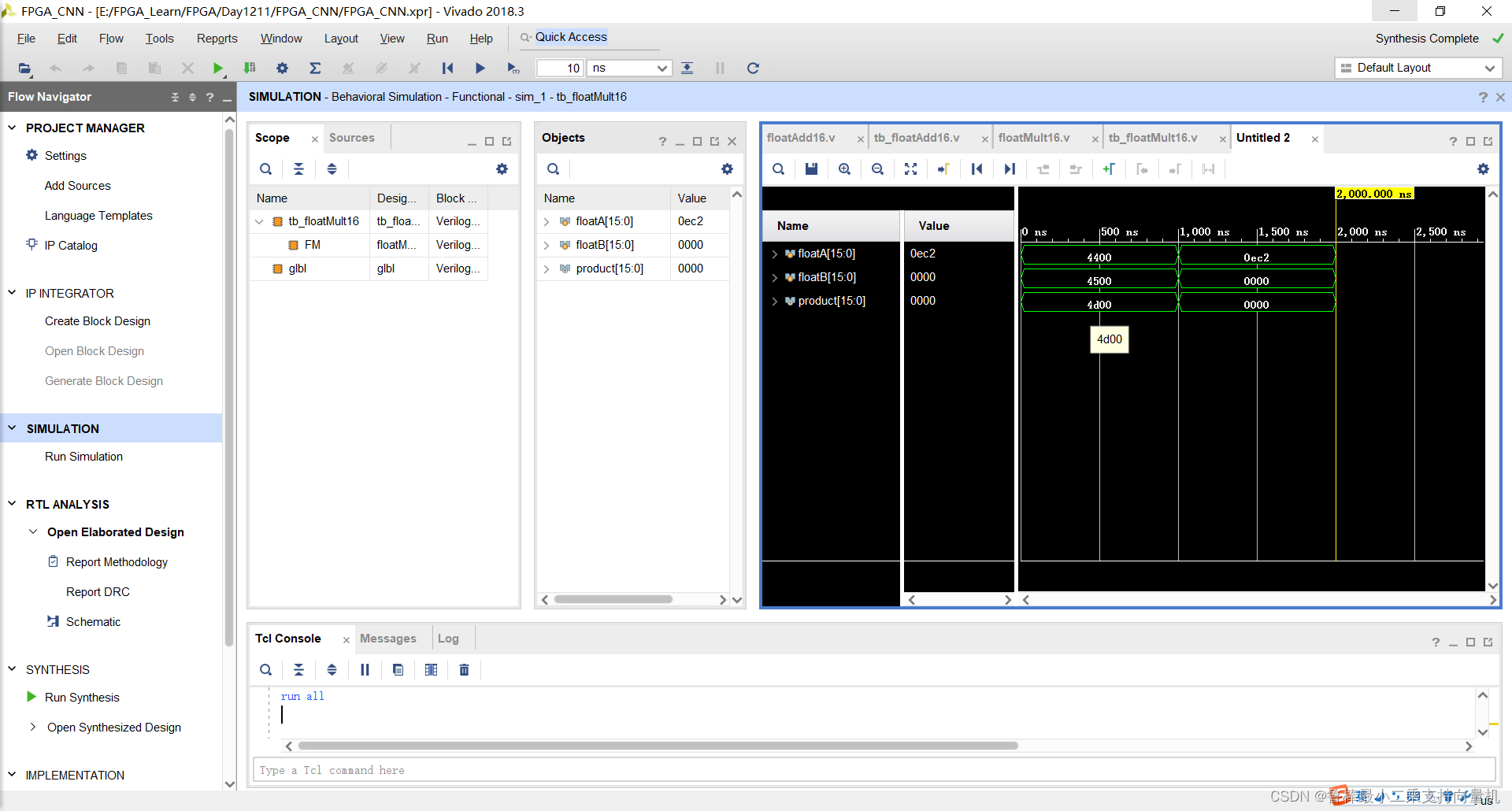
仿真波形,如图:
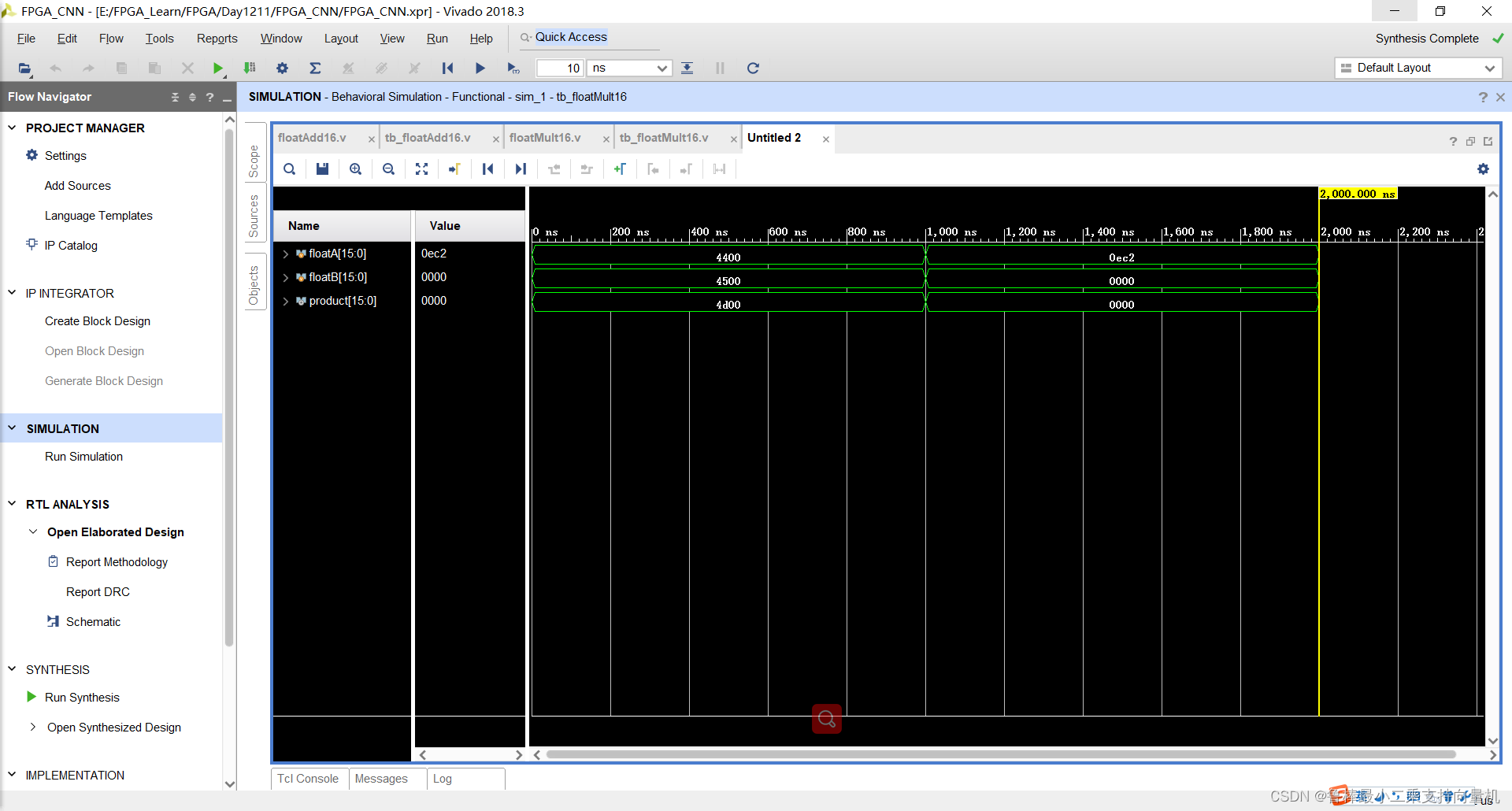
4.4 Processing Element
4.4.1 设计输入
创建processingElement16文件,如图:
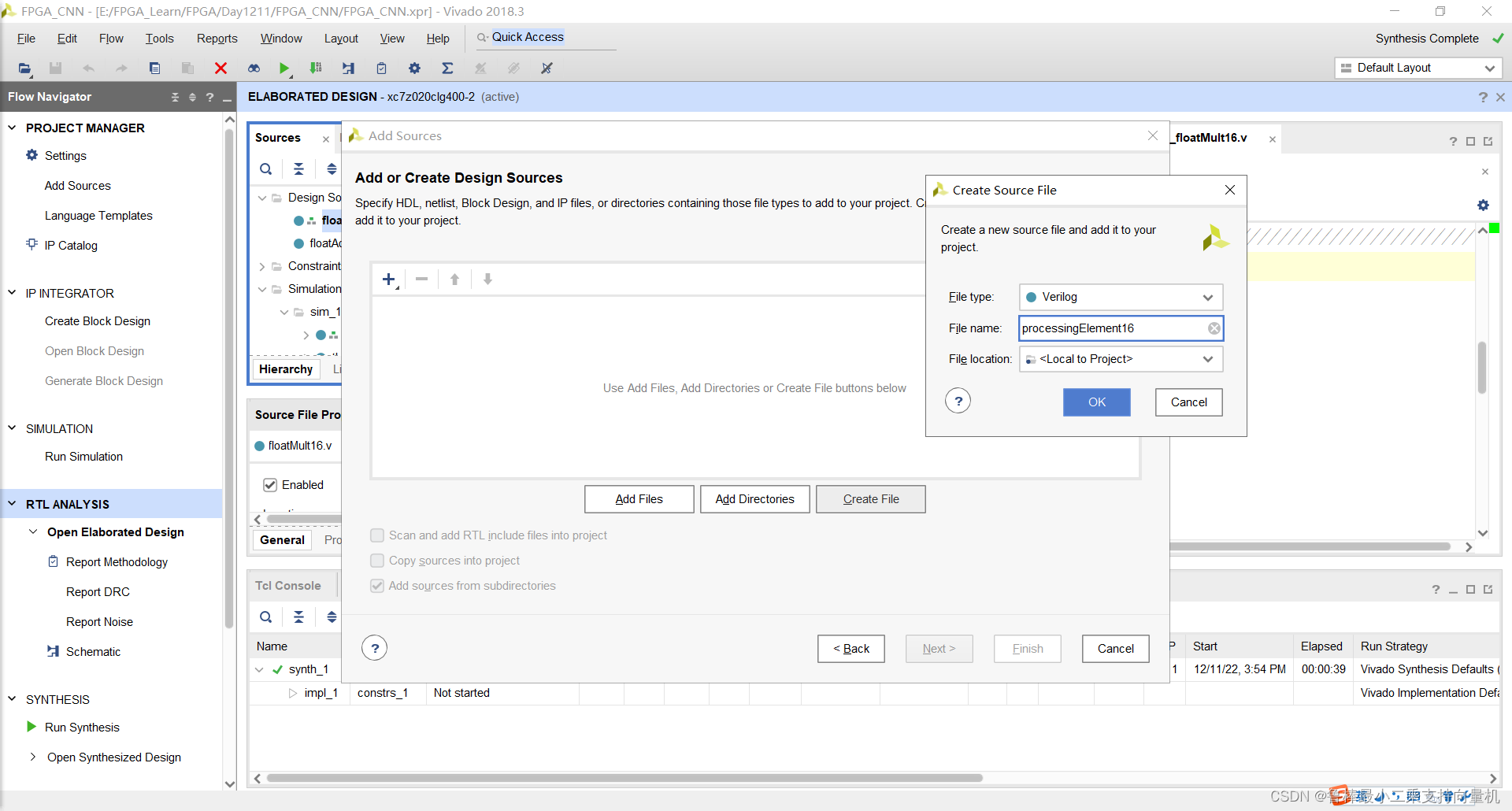
双击打开,输入如下代码:
module processingElement16(clk,reset,floatA,floatB,result);
parameter DATA_WIDTH = 16; // 数据类型float16
input clk, reset;
input [DATA_WIDTH-1:0] floatA, floatB; // 输入float16数据A和B
output reg [DATA_WIDTH-1:0] result; // 输出float16数据
wire [DATA_WIDTH-1:0] multResult;
wire [DATA_WIDTH-1:0] addResult;
floatMult16 FM (floatA,floatB,multResult); // float16乘法运算
floatAdd16 FADD (multResult,result,addResult);// float16加法运算
always @ (posedge clk or posedge reset) begin
if (reset == 1'b1) begin
result = 0; // 开始时,result赋值为0
end else begin
result = addResult; // 求和结果不断更新为result,即为累加操作,result作为最后的输出
end
end
endmodule
如图所示:
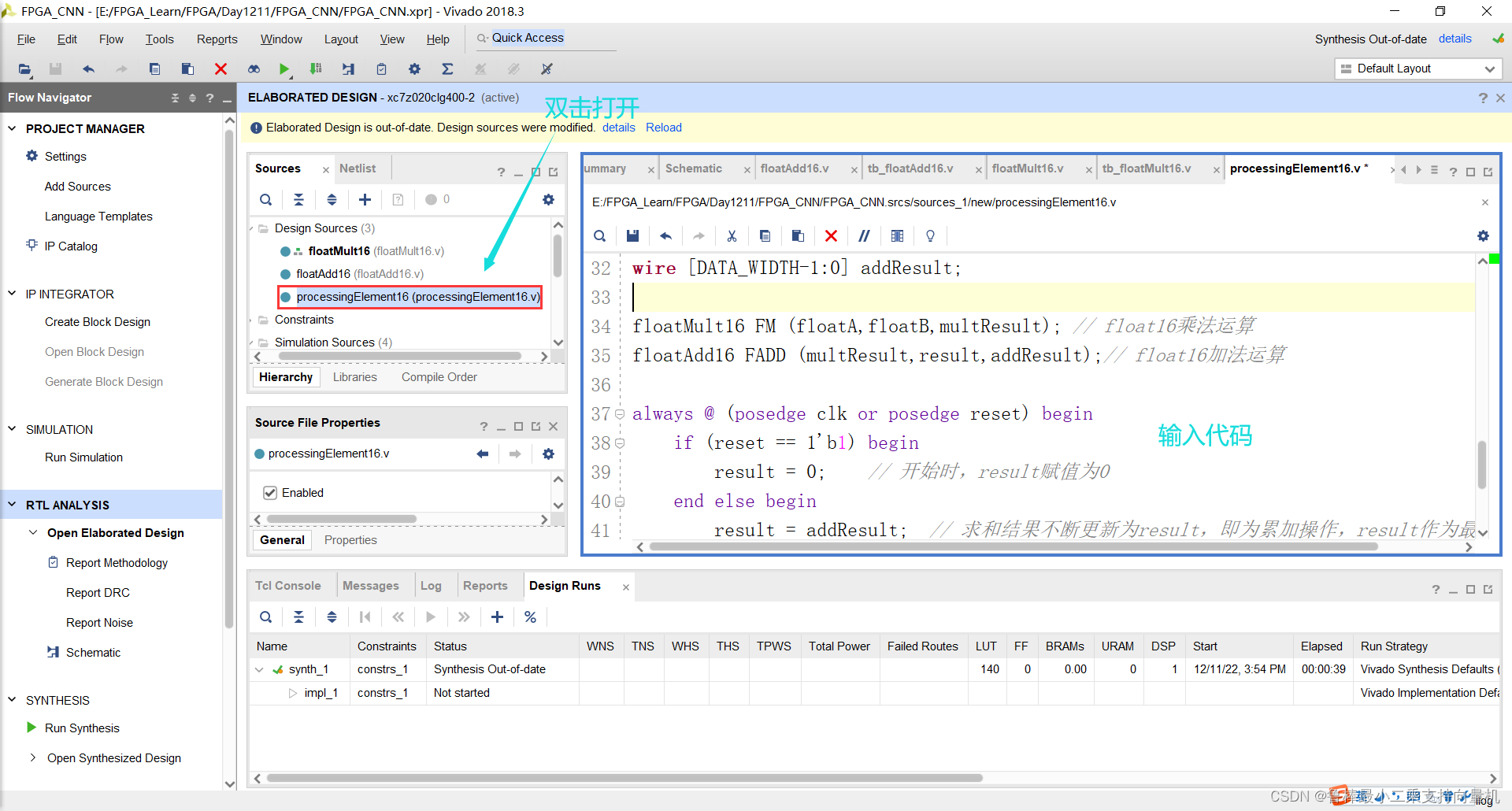
4.4.2 分析与综合
关闭上次的分析文件:

将processingElement16设置为顶层:
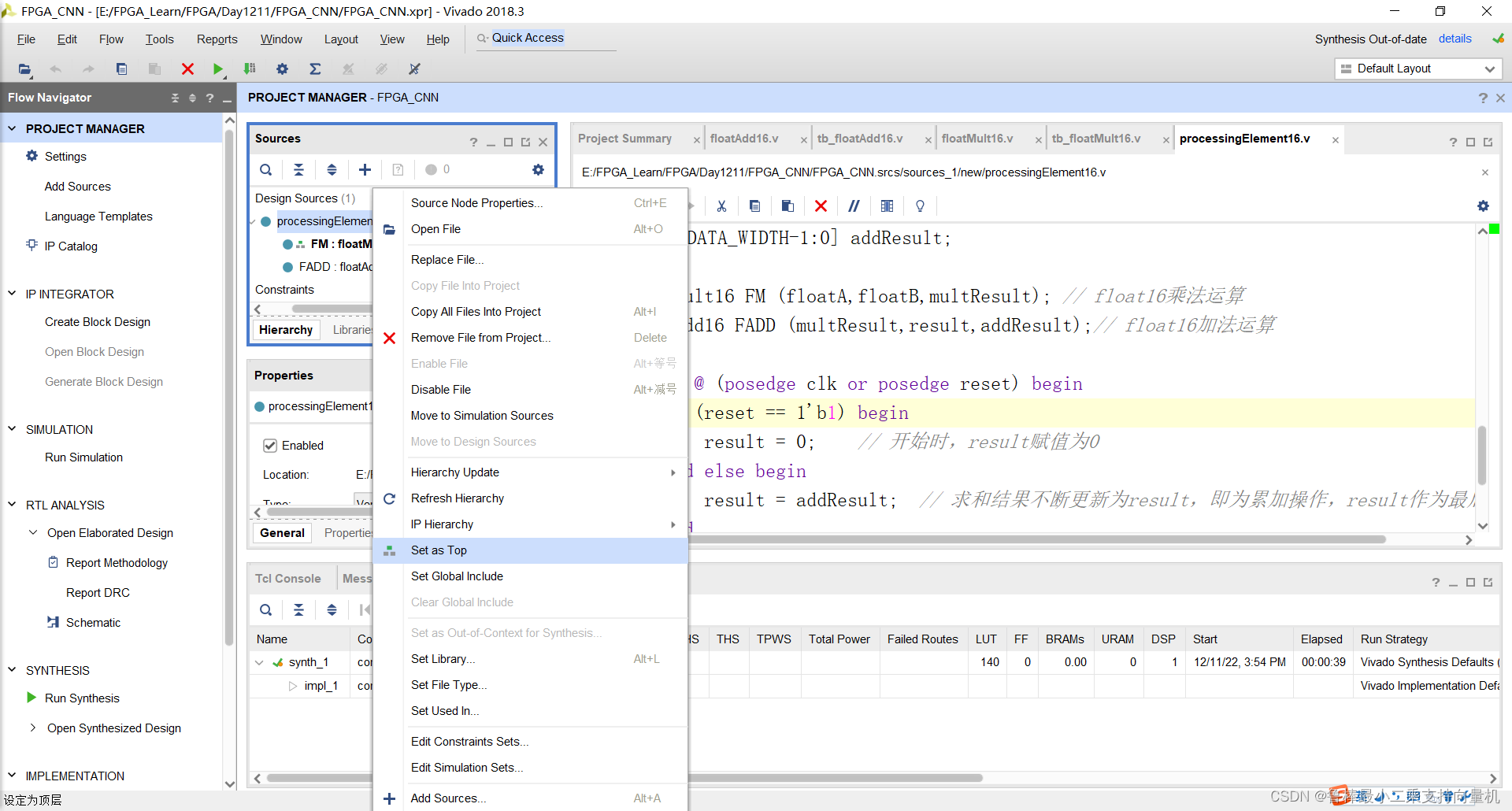
对设计进行分析,操作如图:

分析后的设计,Vivado自动生成原理图,如图:

对设计进行综合,操作如图:
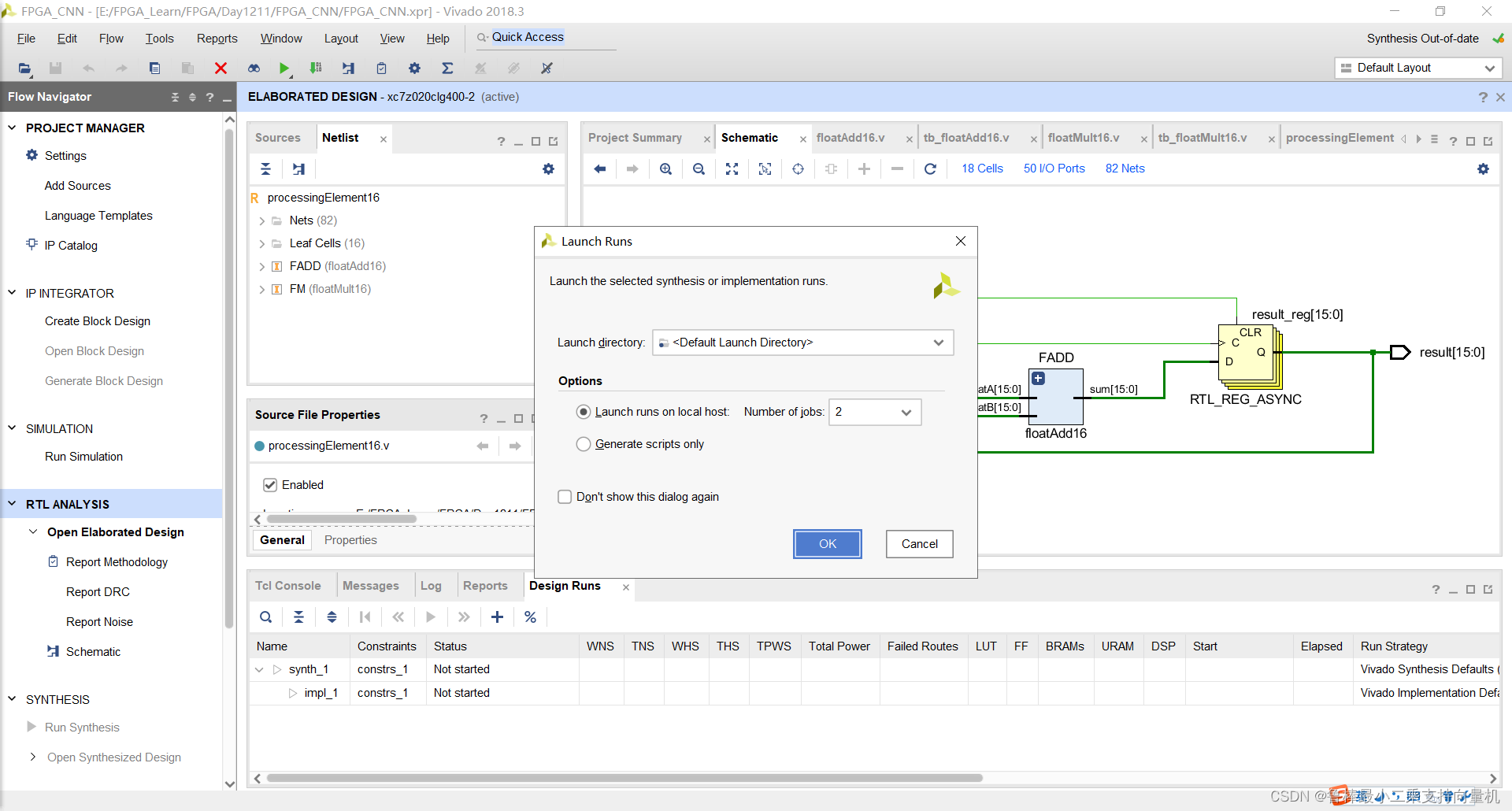
4.4.3 功能仿真
创建TestBench,操作如图所示:
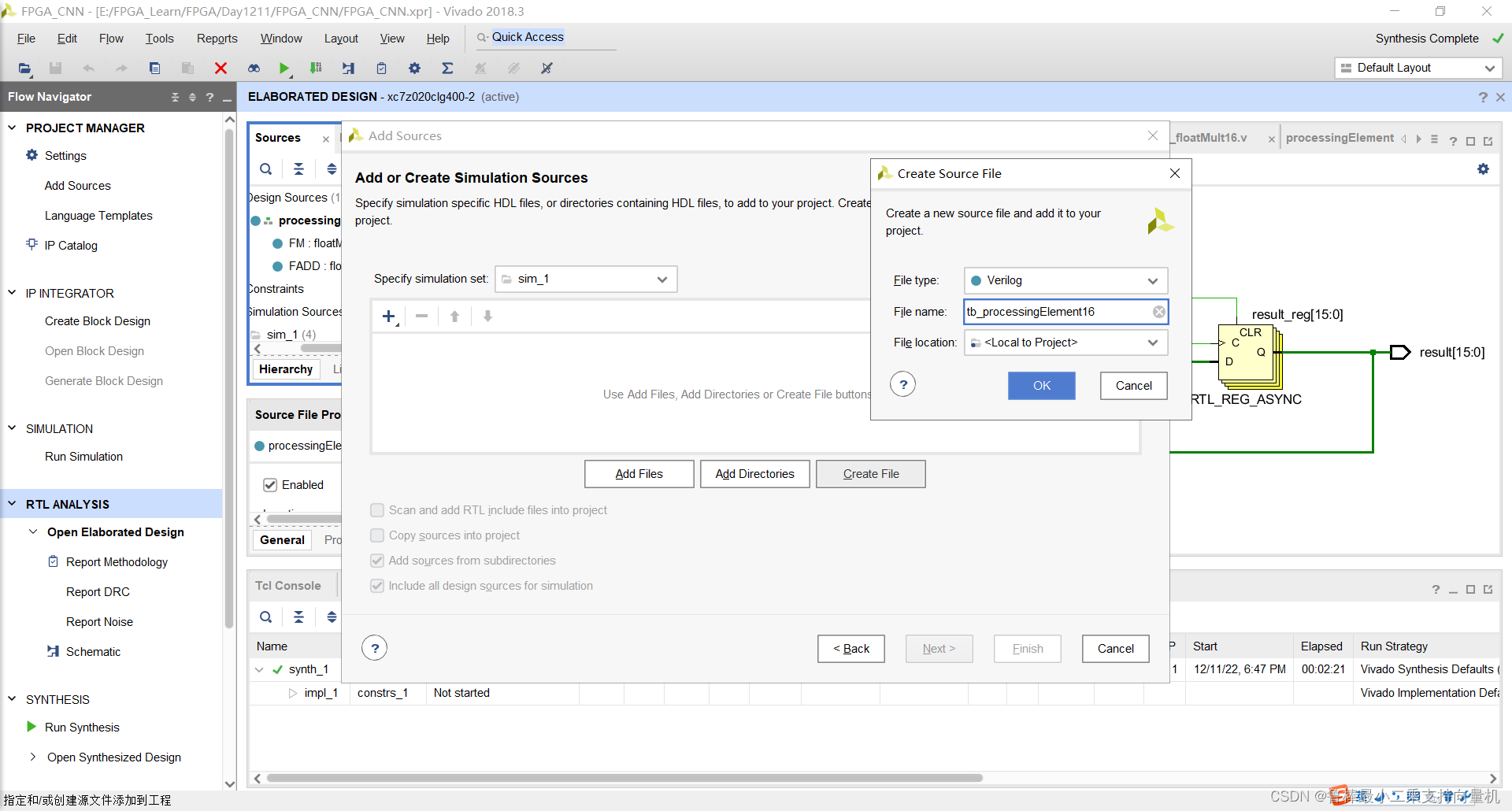
双击打开,输入激励代码:
`timescale 100 ns / 10 ps
module tb_processingElement16();
reg clk,reset;
reg [15:0] floatA, floatB;
wire [15:0] result;
localparam PERIOD = 100;
always
#(PERIOD/2) clk = ~clk;
initial begin
#0
clk = 1'b0;
reset = 1;
// A = 2 , B = 3
floatA = 16'h4000;
floatB = 16'h4200;
#PERIOD
reset = 0;
#(2*PERIOD)
$stop;
end
processingElement16 PE
(
.clk(clk),
.reset(reset),
.floatA(floatA),
.floatB(floatB),
.result(result)
);
endmodule
如图所示:
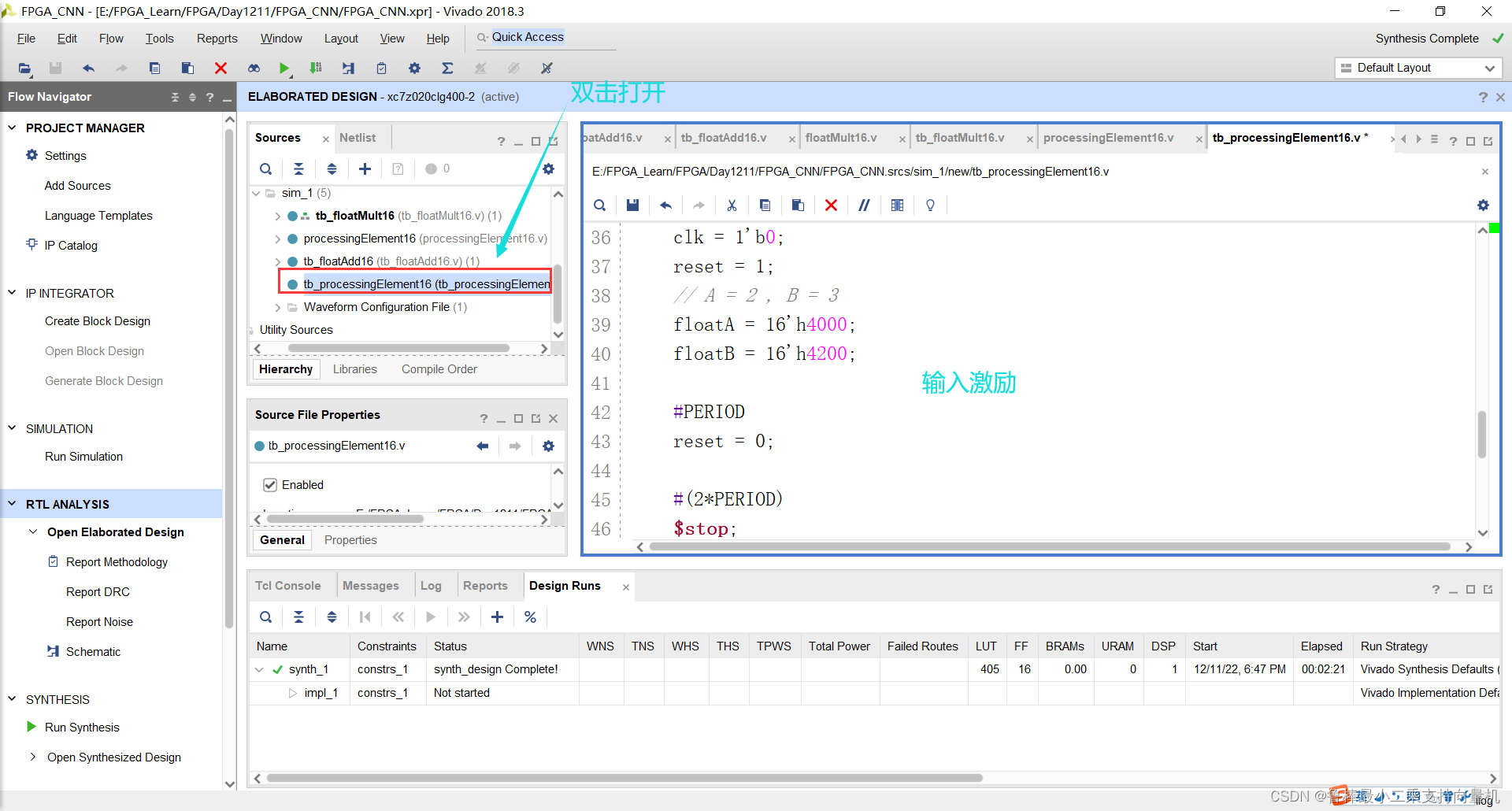
将tb_processingElement16设置为顶层:
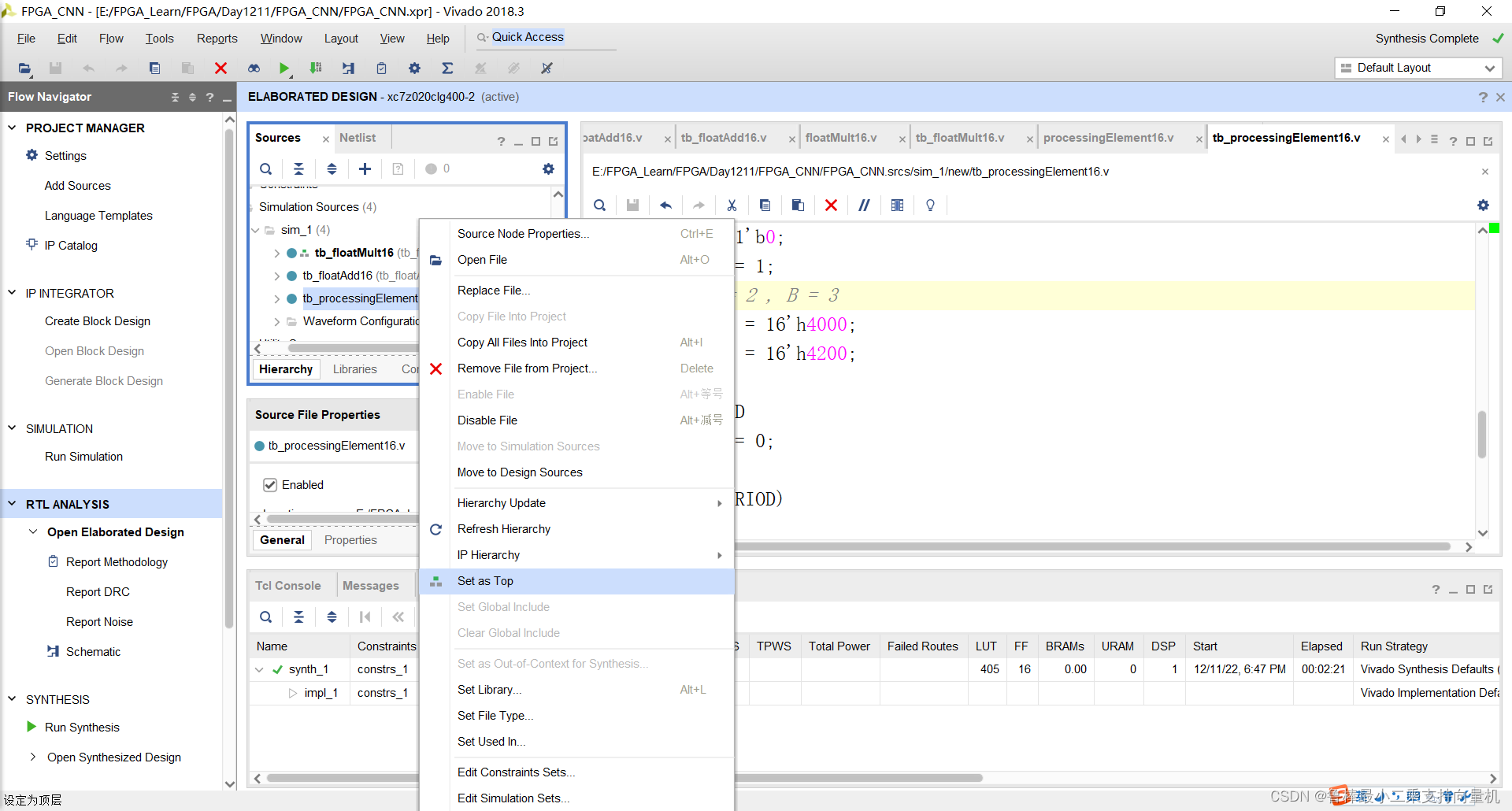
开始进行仿真,操作如下:

开始仿真,如图:
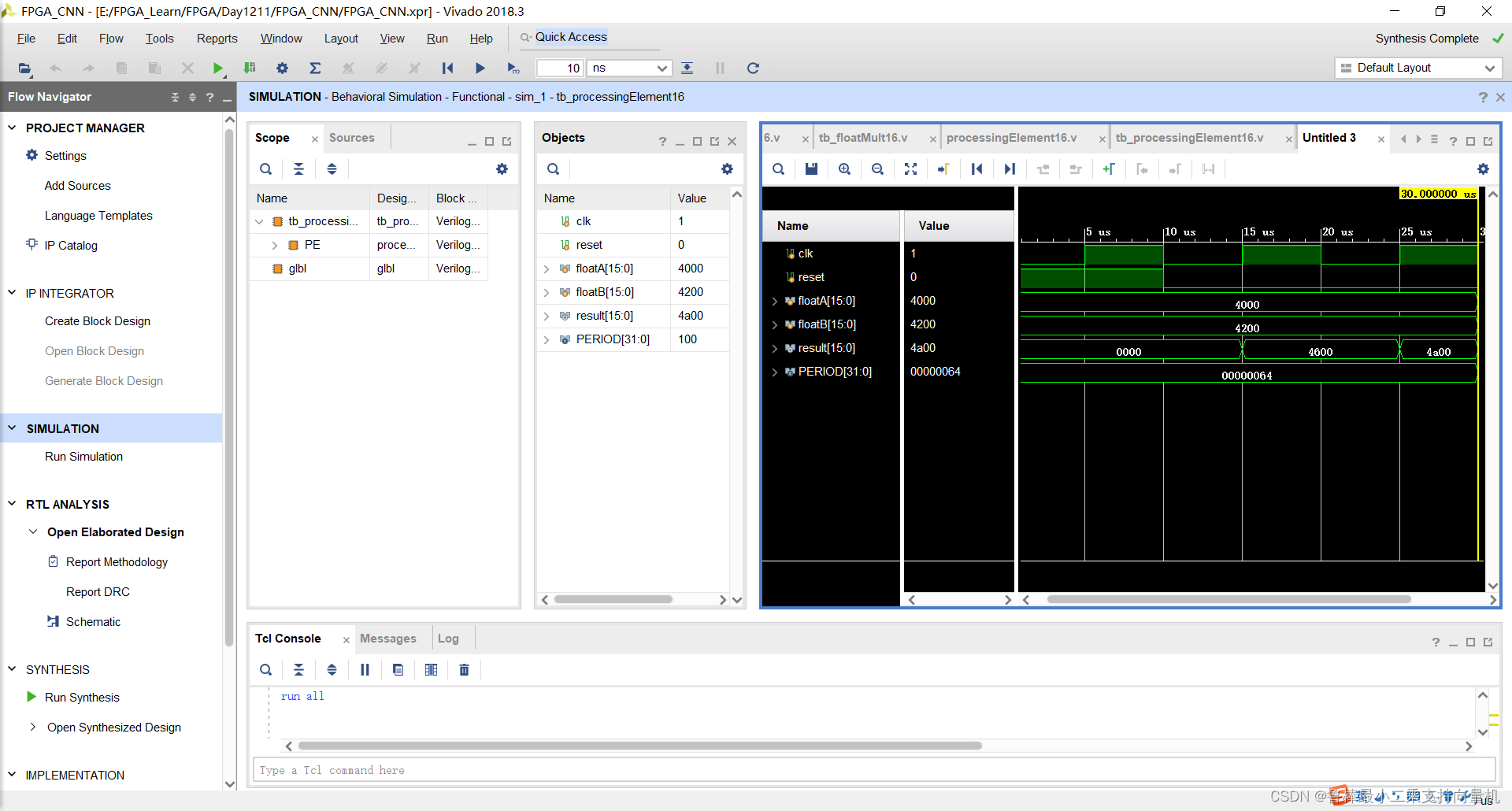
仿真波形,如图:
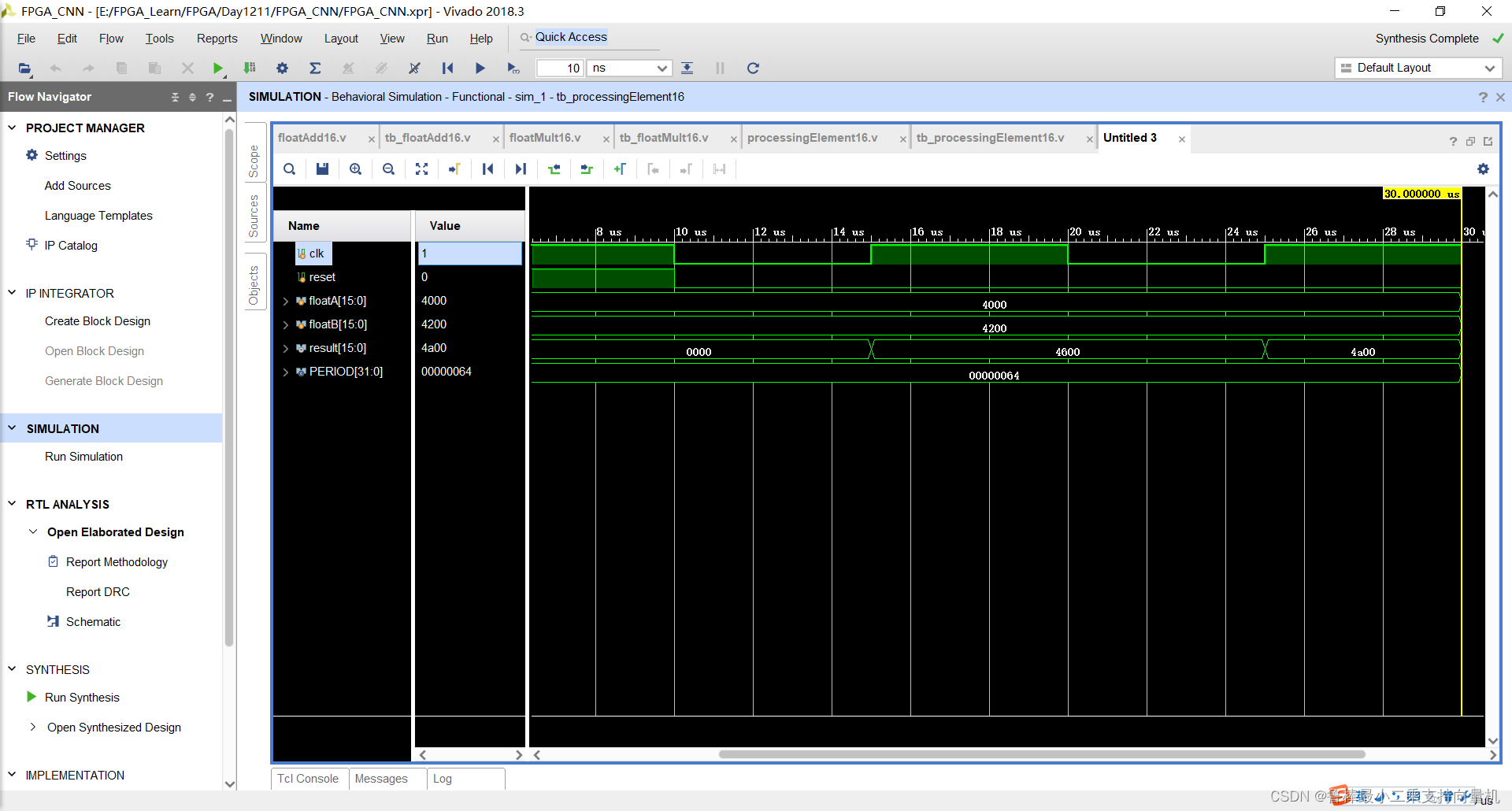
4.5 Convolution Unit
4.5.1 设计输入
创建convUnit文件,如图:

双击打开,输入如下代码:
module convUnit(clk,reset,image,filter,result);
parameter DATA_WIDTH = 16; //数据宽度,float16
parameter D = 1; //卷积核深度
parameter F = 5; //卷积核大小
input clk, reset;
input [0:D*F*F*DATA_WIDTH-1] image, filter; //[0:399] image输入
output [0:DATA_WIDTH-1] result; //[0:15] result输出
reg [DATA_WIDTH-1:0] selectedInput1, selectedInput2;
integer i;
processingElement16 PE
(
.clk(clk),
.reset(reset),
.floatA(selectedInput1),
.floatB(selectedInput2),
.result(result)
);
// The convolution is calculated in a sequential process to save hardware
// The result of the element wise matrix multiplication is finished after (F*F+2) cycles (2 cycles to reset the processing element and F*F cycles to accumulate the result of the F*F multiplications)
always @ (posedge clk, posedge reset) begin
if (reset == 1'b1) begin // reset
i = 0;
selectedInput1 = 0;
selectedInput2 = 0;
end else if (i > D*F*F-1) begin // if the convolution is finished but we still wait for other blocks to finsih, send zeros to the conv unit (in case of pipelining)
selectedInput1 = 0;
selectedInput2 = 0;
end else begin // send one element of the image part and one element of the filter to be multiplied and accumulated
selectedInput1 = image[DATA_WIDTH*i+:DATA_WIDTH];
selectedInput2 = filter[DATA_WIDTH*i+:DATA_WIDTH];
i = i + 1;
end
end
endmodule
如图所示:
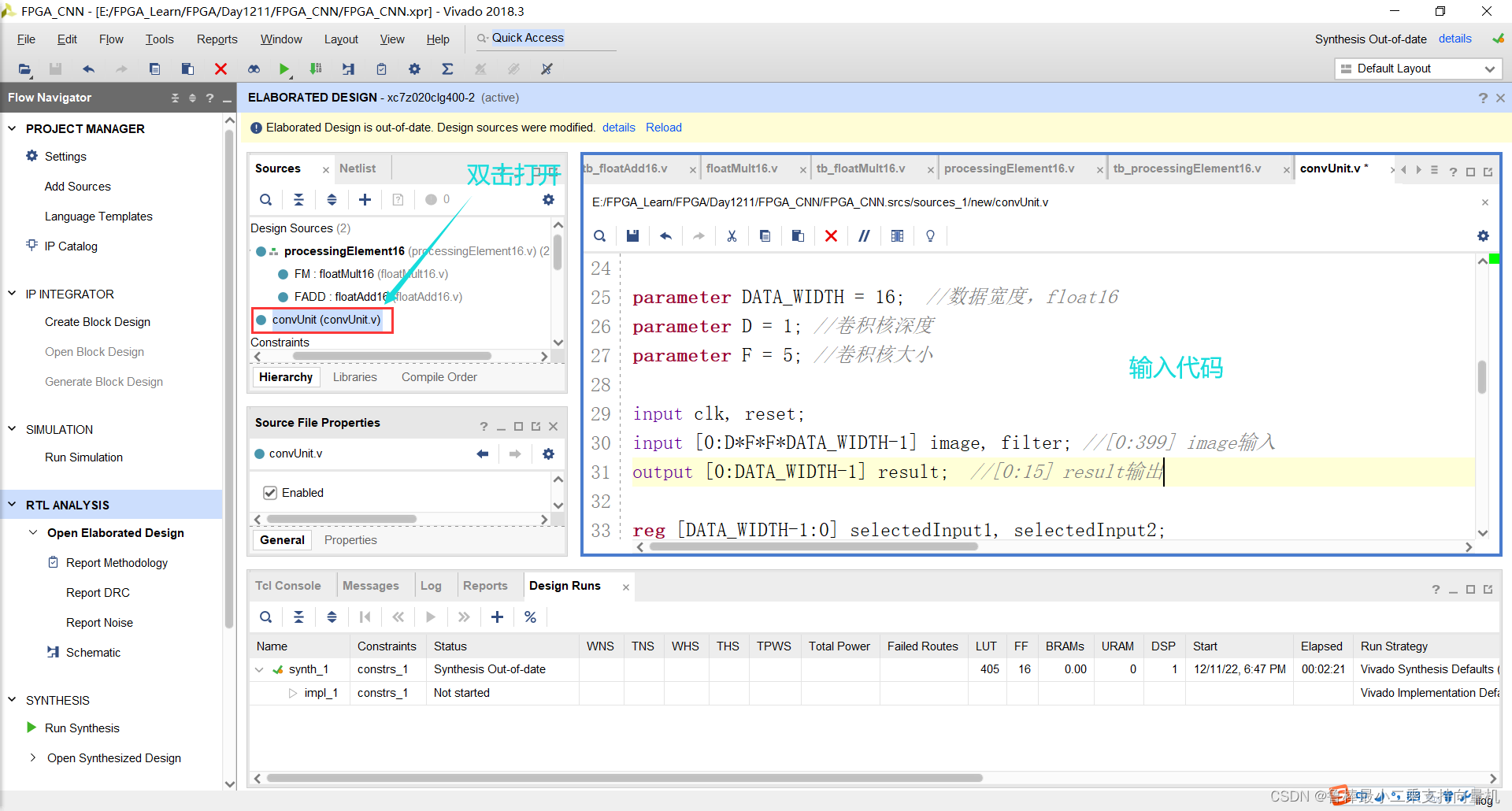
4.5.2 分析与综合
将convUnit设置为顶层:
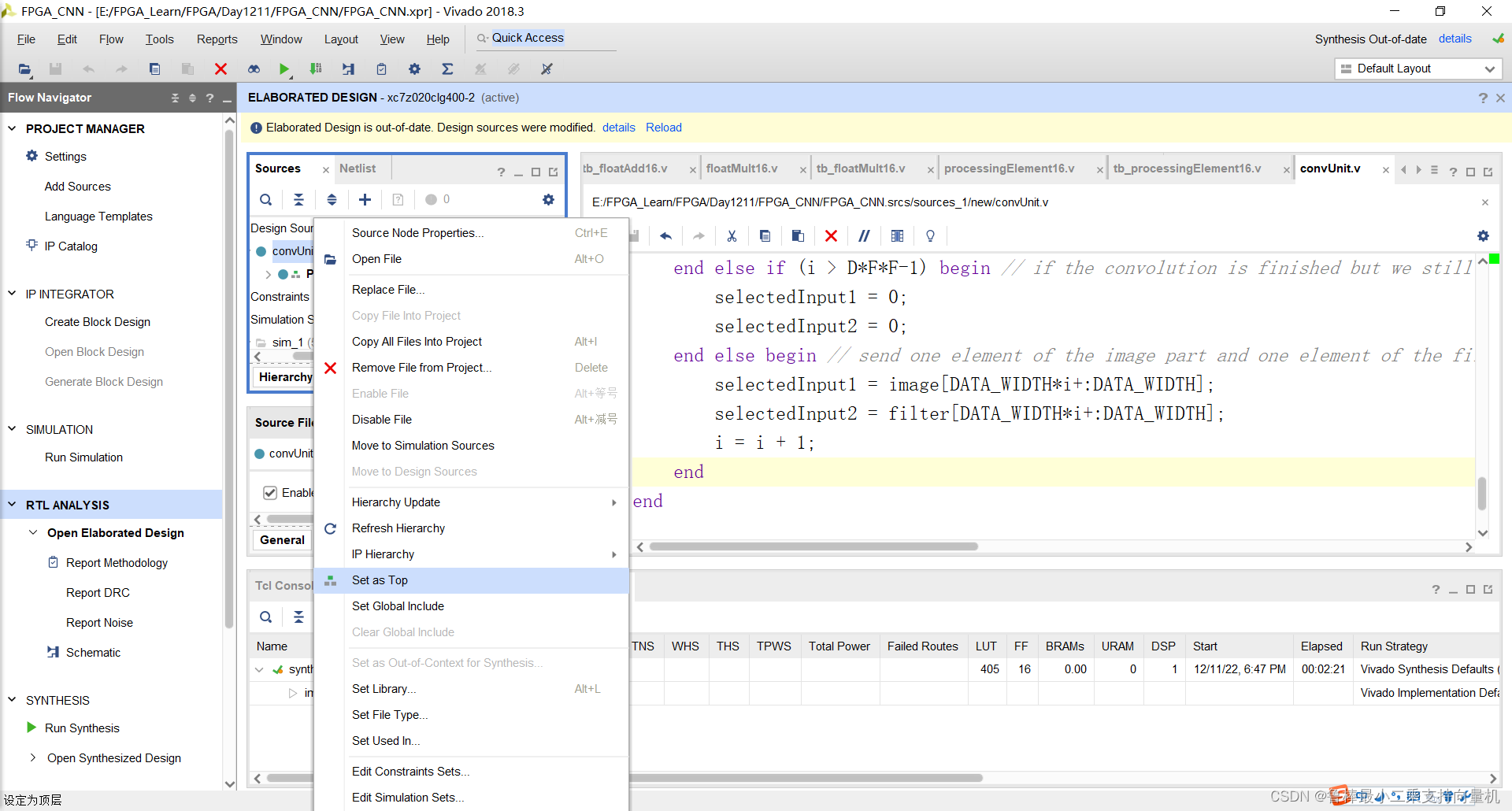
关闭上次的分析文件:
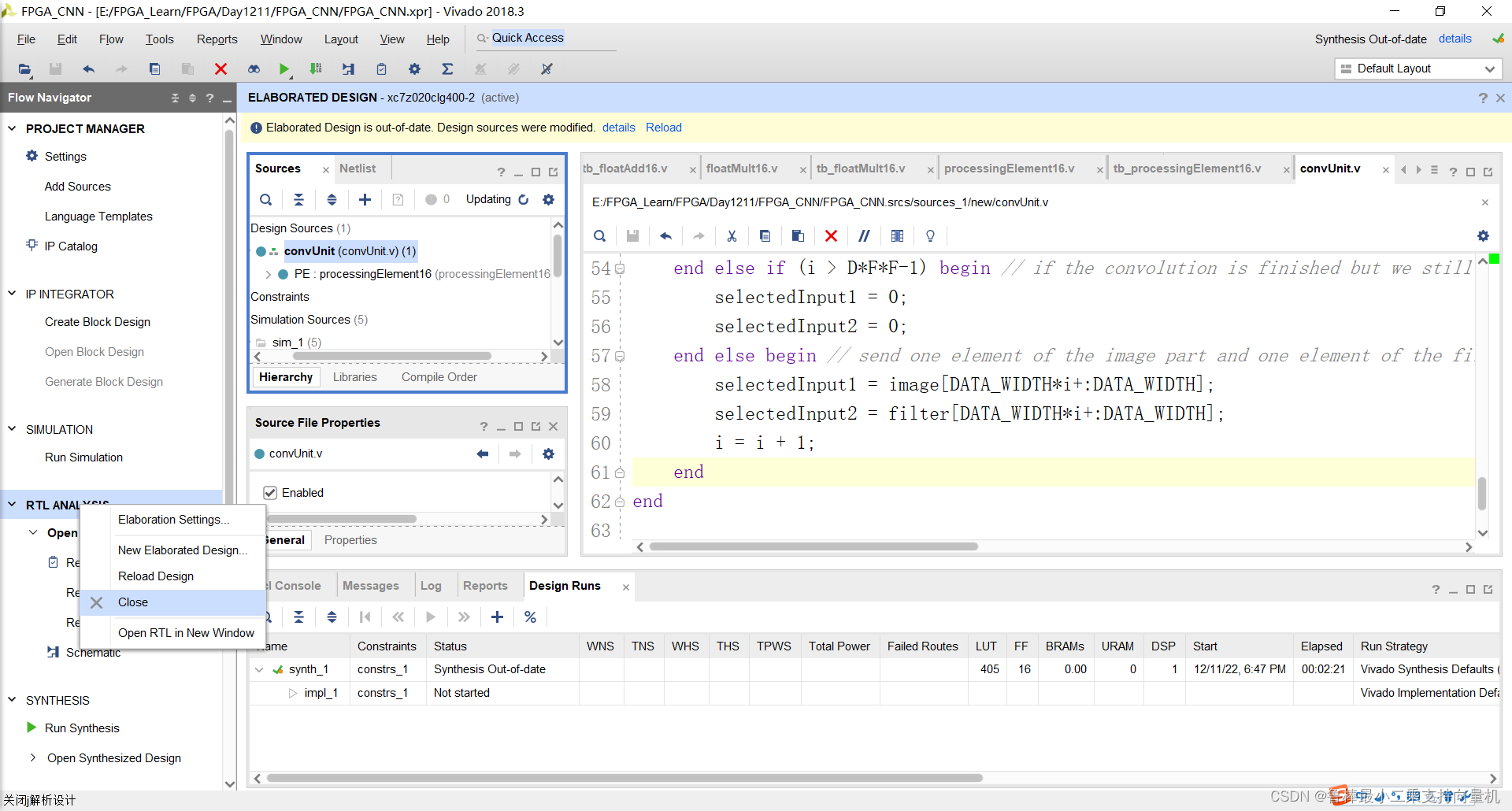
对设计进行分析,操作如图:
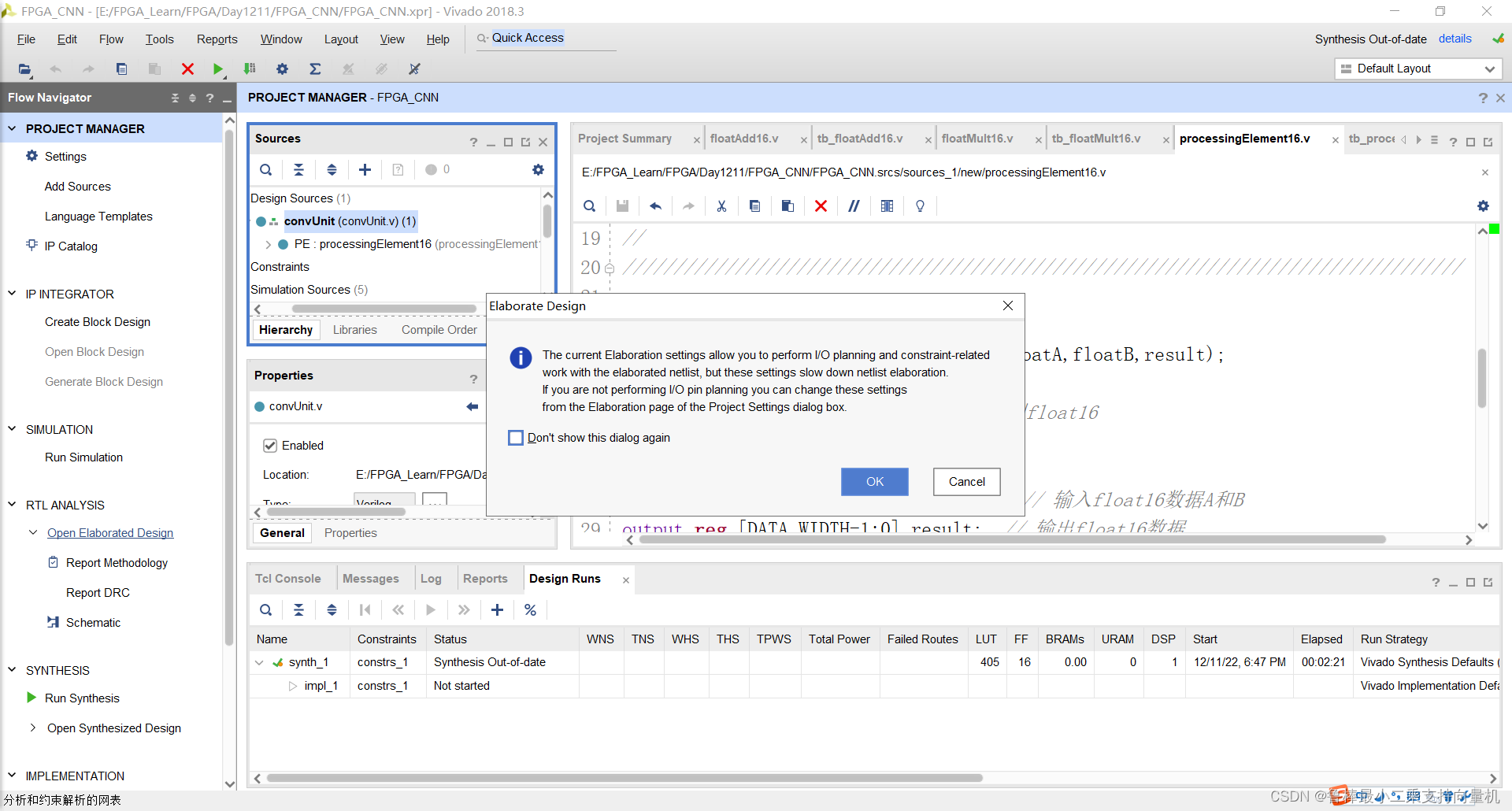
分析后的设计,Vivado自动生成原理图,如图:
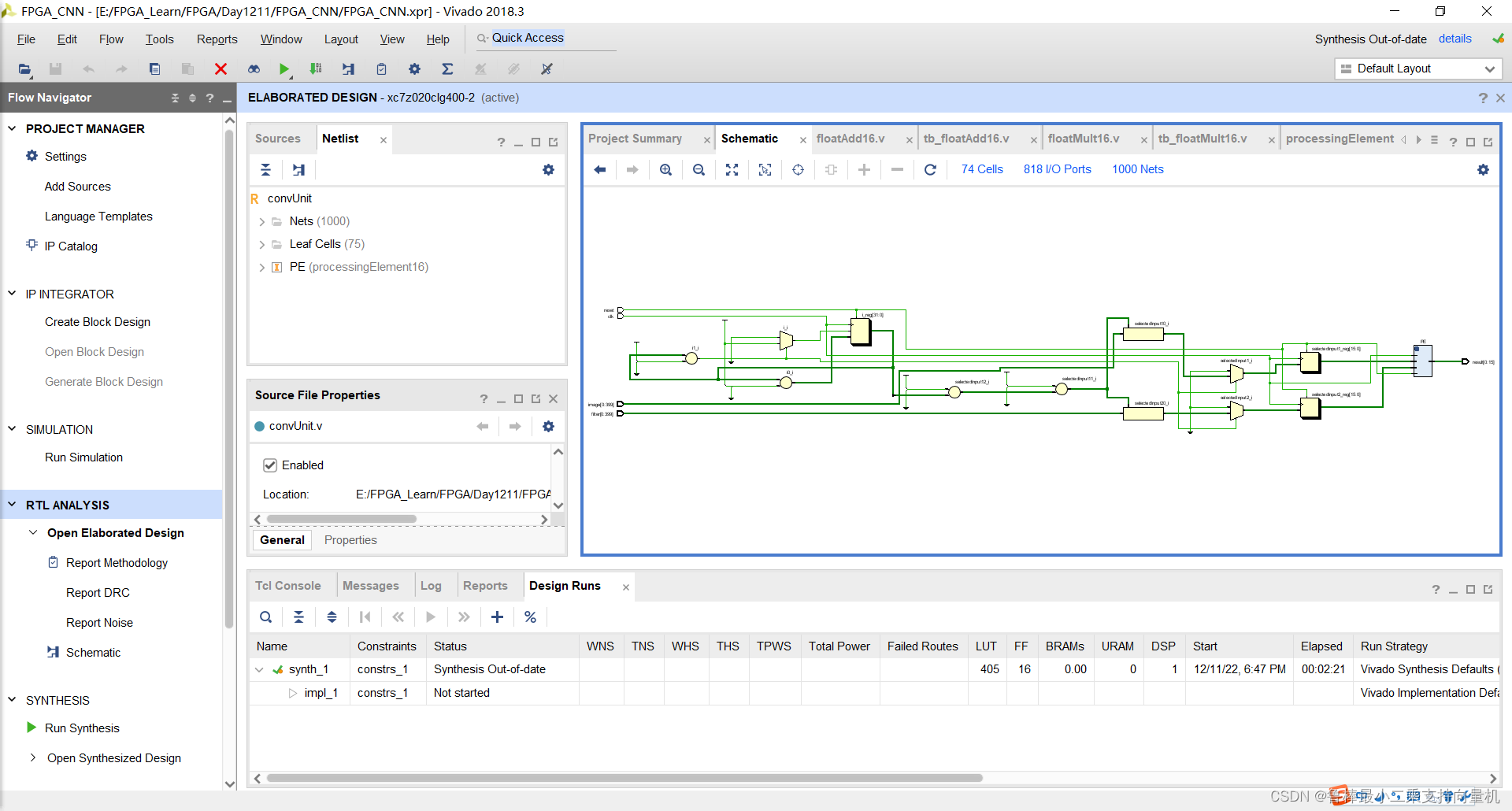
对设计进行综合,操作如图:
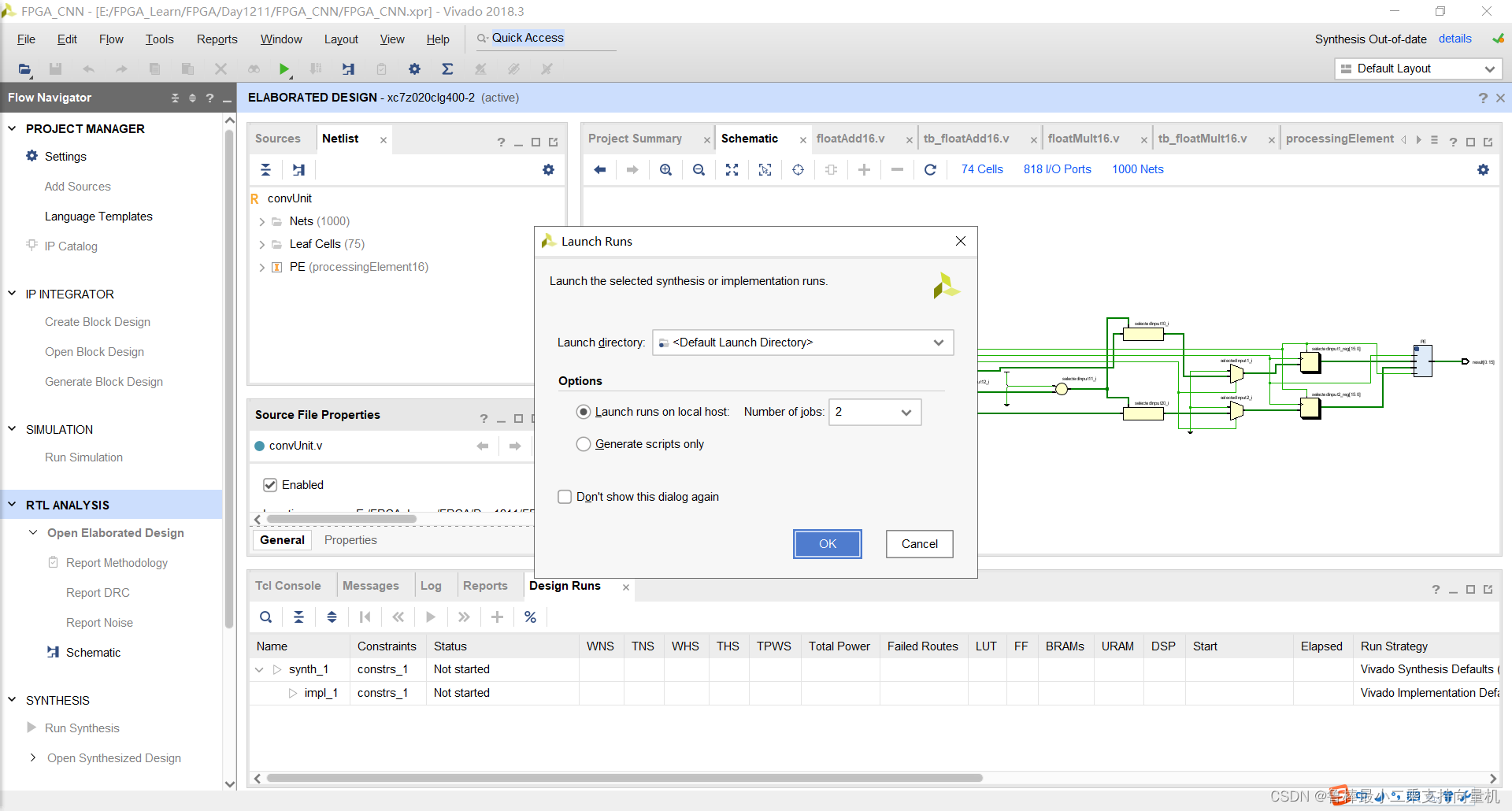
4.5.3 功能仿真
创建TestBench,操作如图所示:
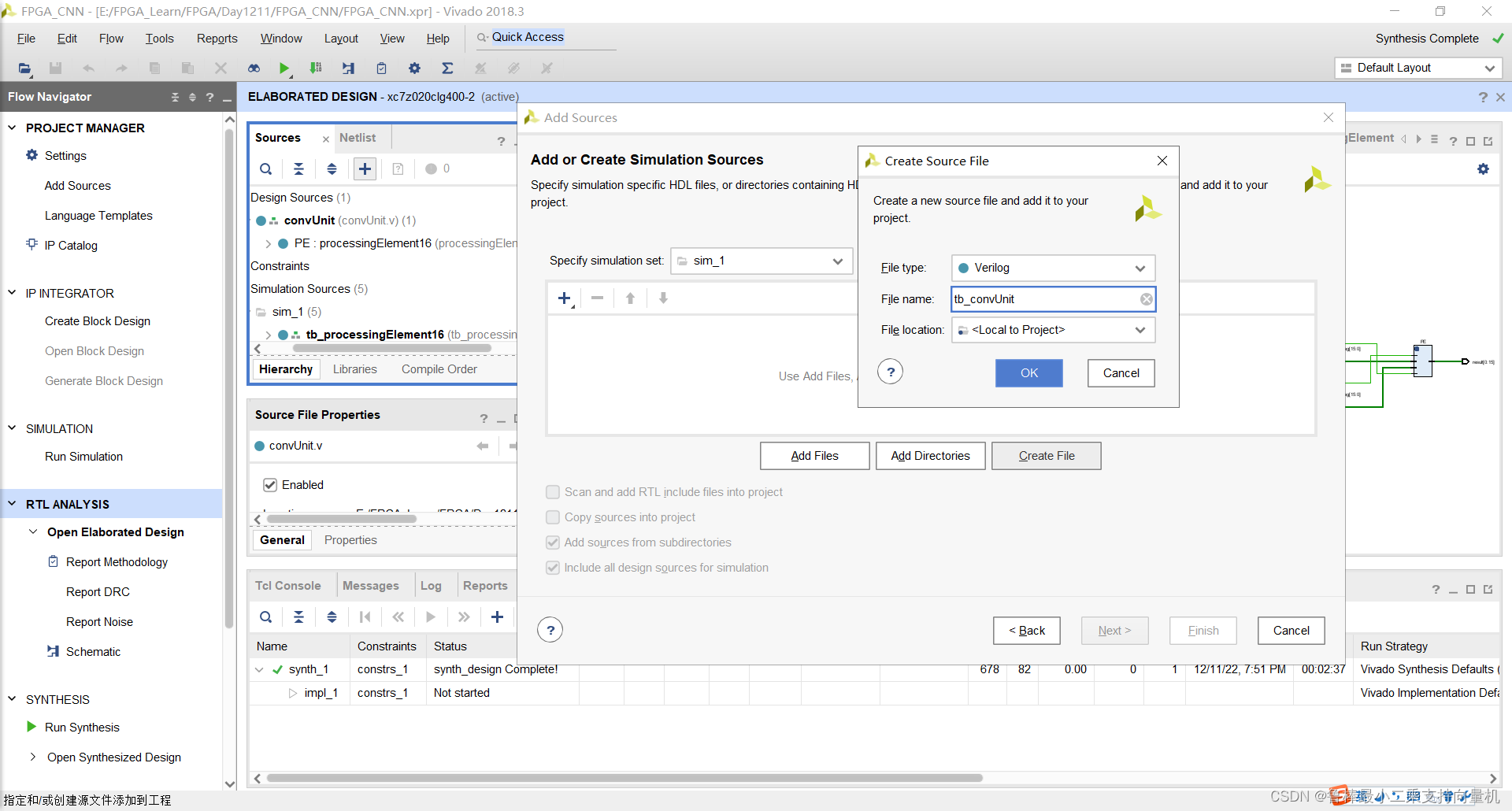
双击打开,输入激励代码:
`timescale 100 ns / 10 ps
module tb_convUnit();
reg clk, reset;
reg [1*5*5*16-1:0] image, filter; // we test with a filter whose size is 2*3*3
wire [15:0] result;
localparam PERIOD = 100;
always
#(PERIOD/2) clk = ~clk;
initial begin
#0
clk = 1'b0;
reset = 1;
// We test with an image part and a filter whose values are all 4
// The expected result is 400 generated after 25 clock cycles
image = 400'h4400440044004400440044004400440044004400440044004400440044004400440044004400440044004400440044004400;
filter = 400'h4400440044004400440044004400440044004400440044004400440044004400440044004400440044004400440044004400;
#PERIOD
reset = 0;
#(27*PERIOD)
$displayh(result);
$stop;
end
convUnit
#(
.DATA_WIDTH(16),
.D(1),
.F(5)
)
UUT
(
.clk(clk),
.reset(reset),
.image(image),
.filter(filter),
.result(result)
);
endmodule
如图所示:
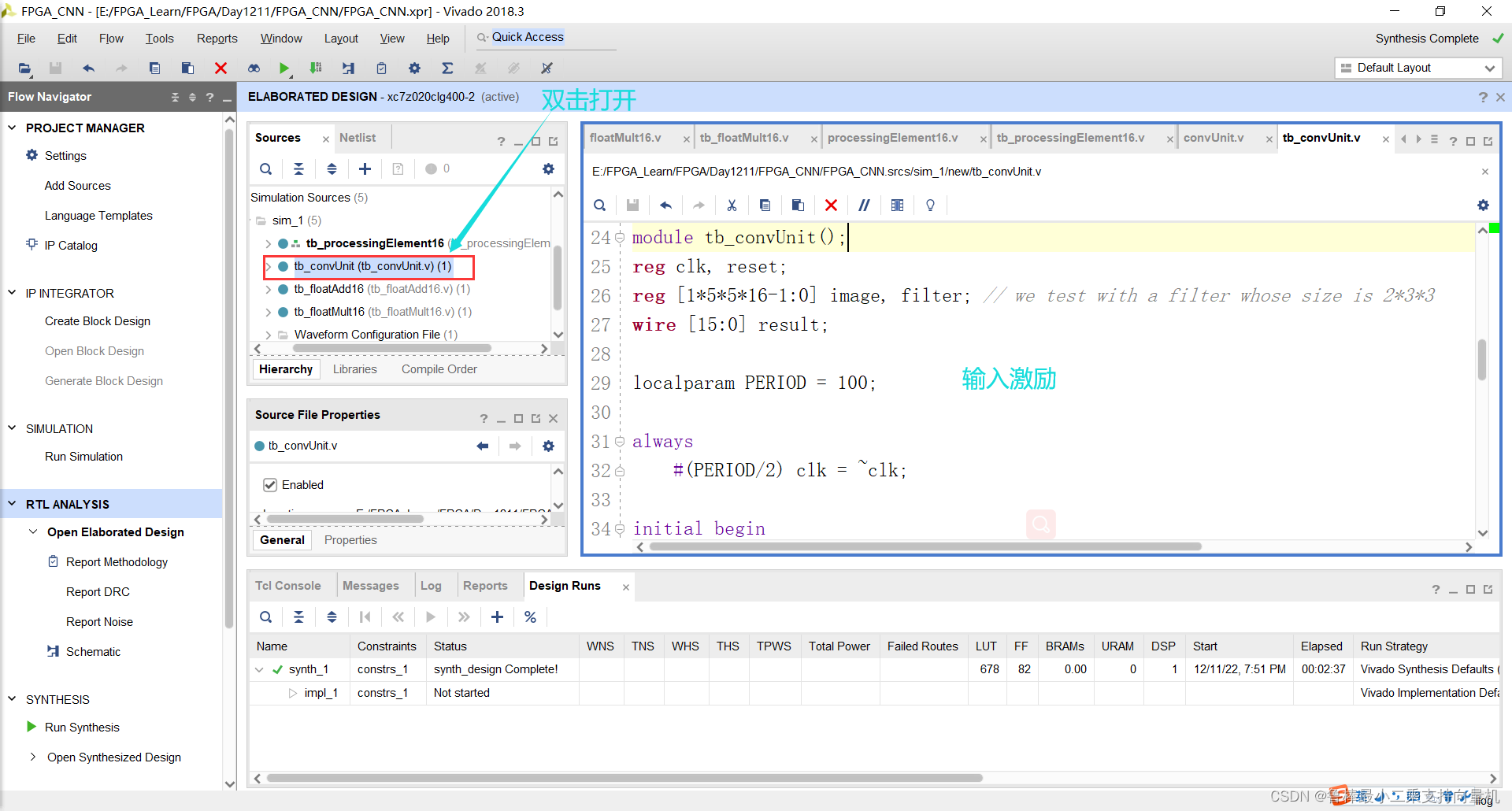
将tb_convUnit设置为顶层:
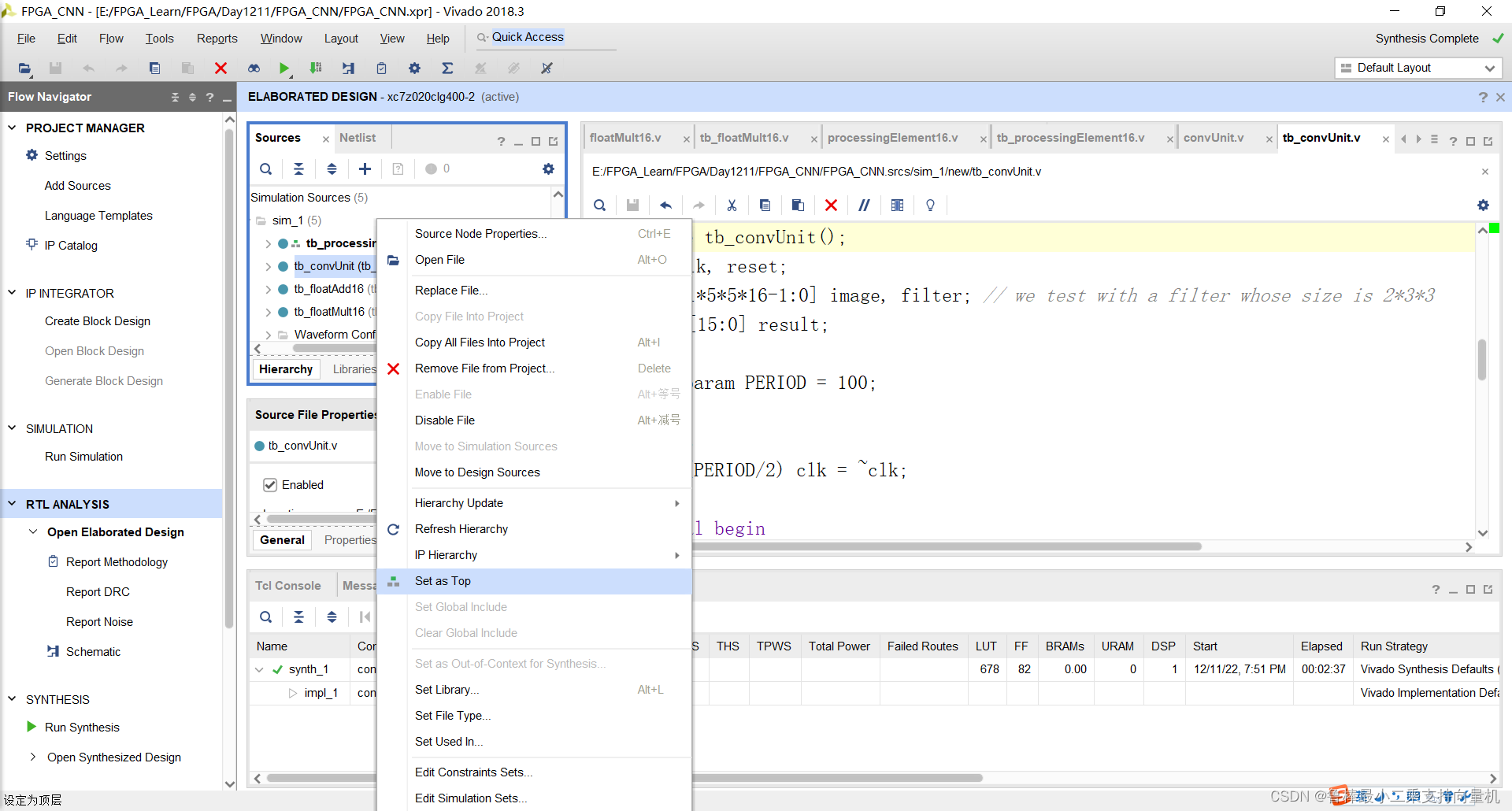
开始进行仿真,操作如下:
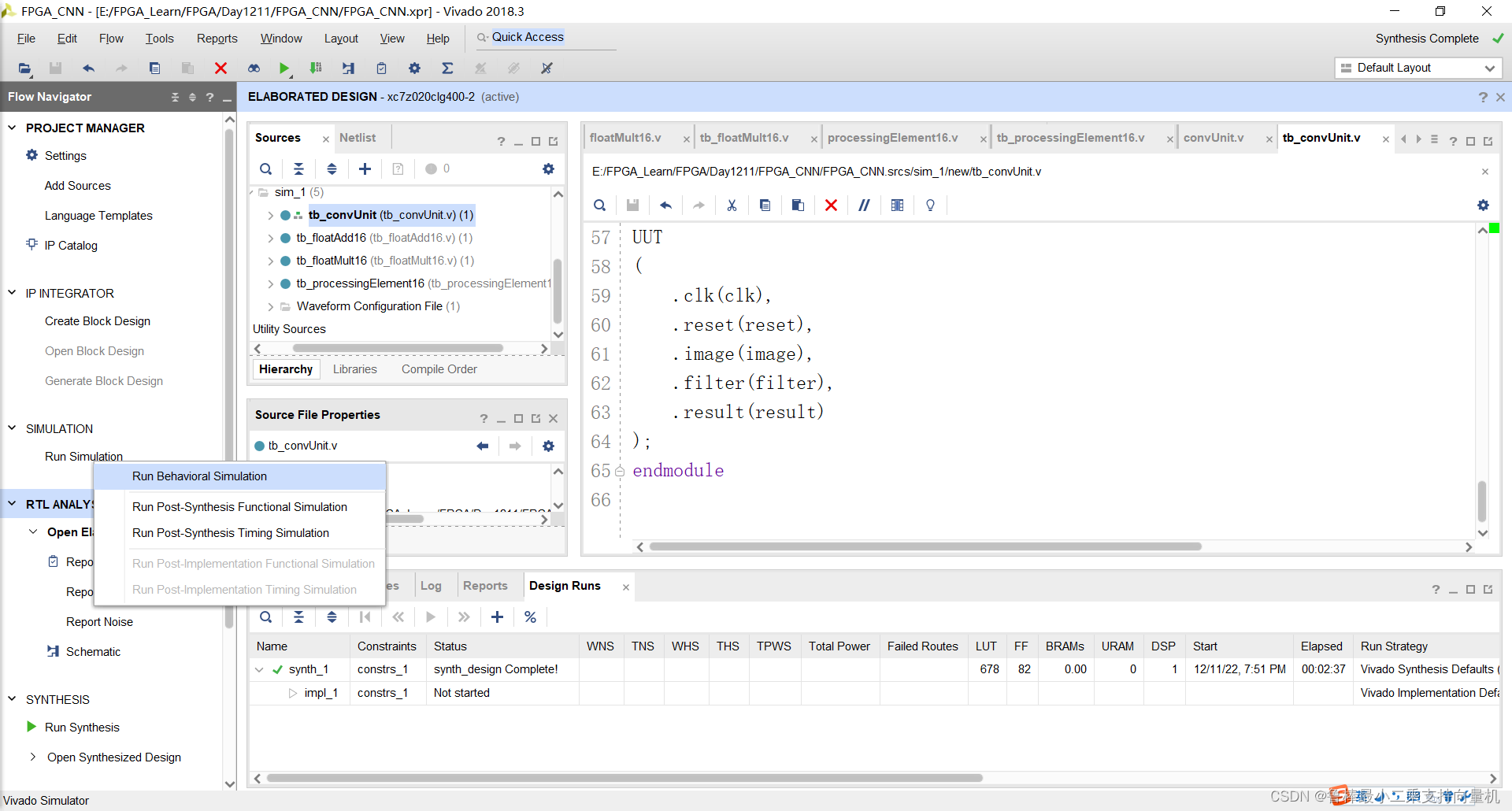
开始仿真,如图:
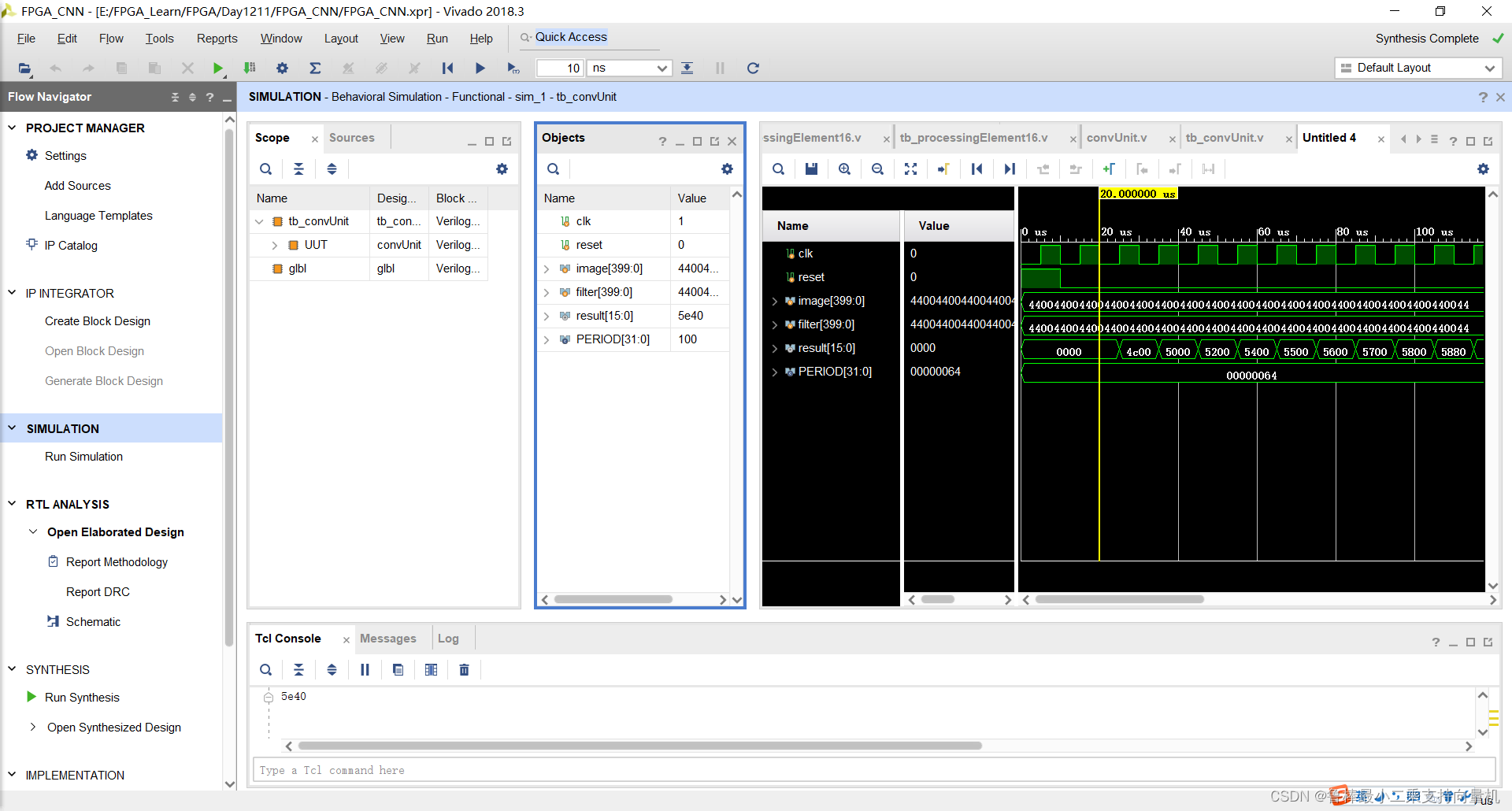
仿真波形,如图:
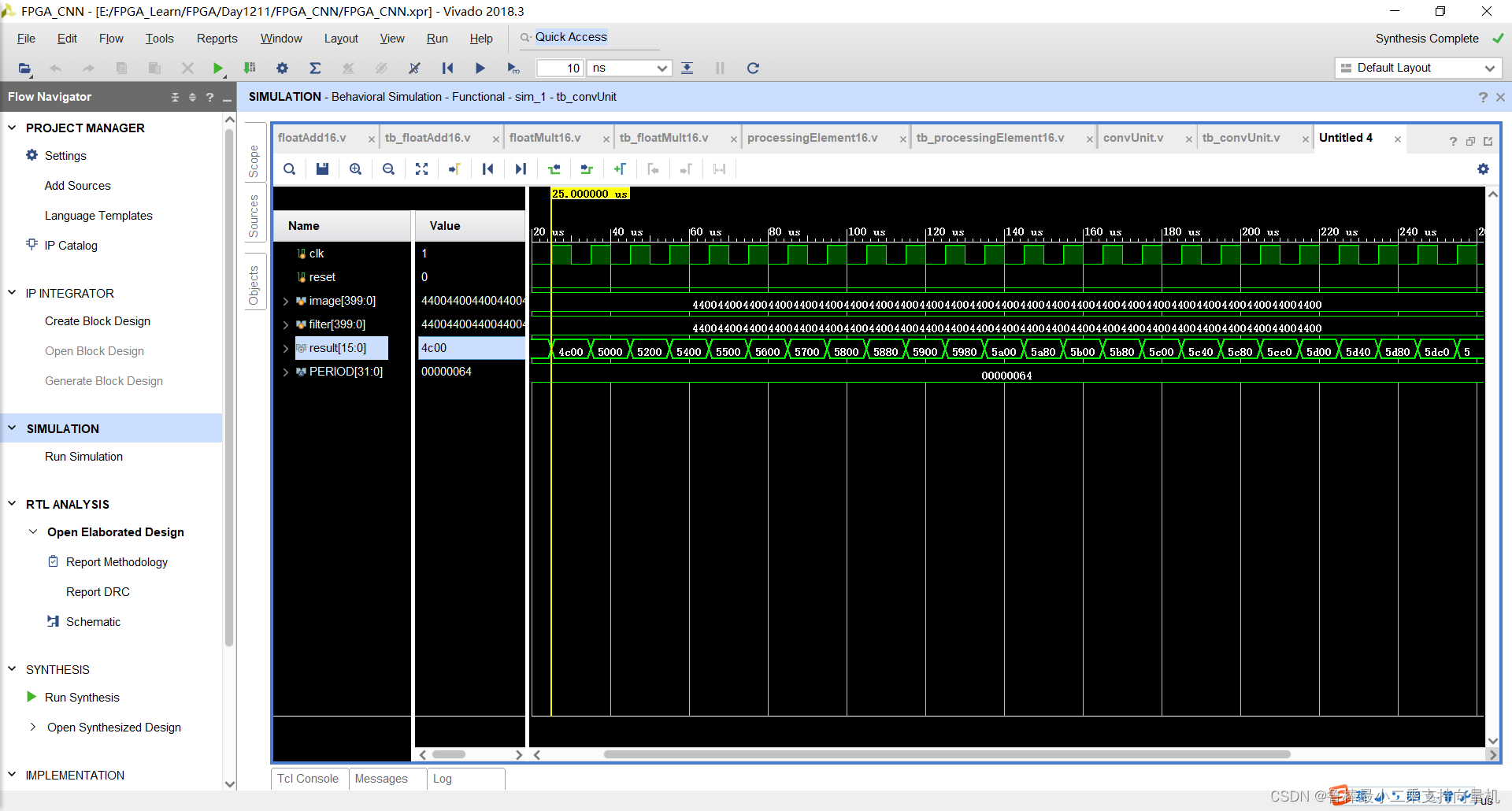
4.6 Single Filter Layer
4.6.1 设计输入
创建convLayerSingle工程文件,如图:
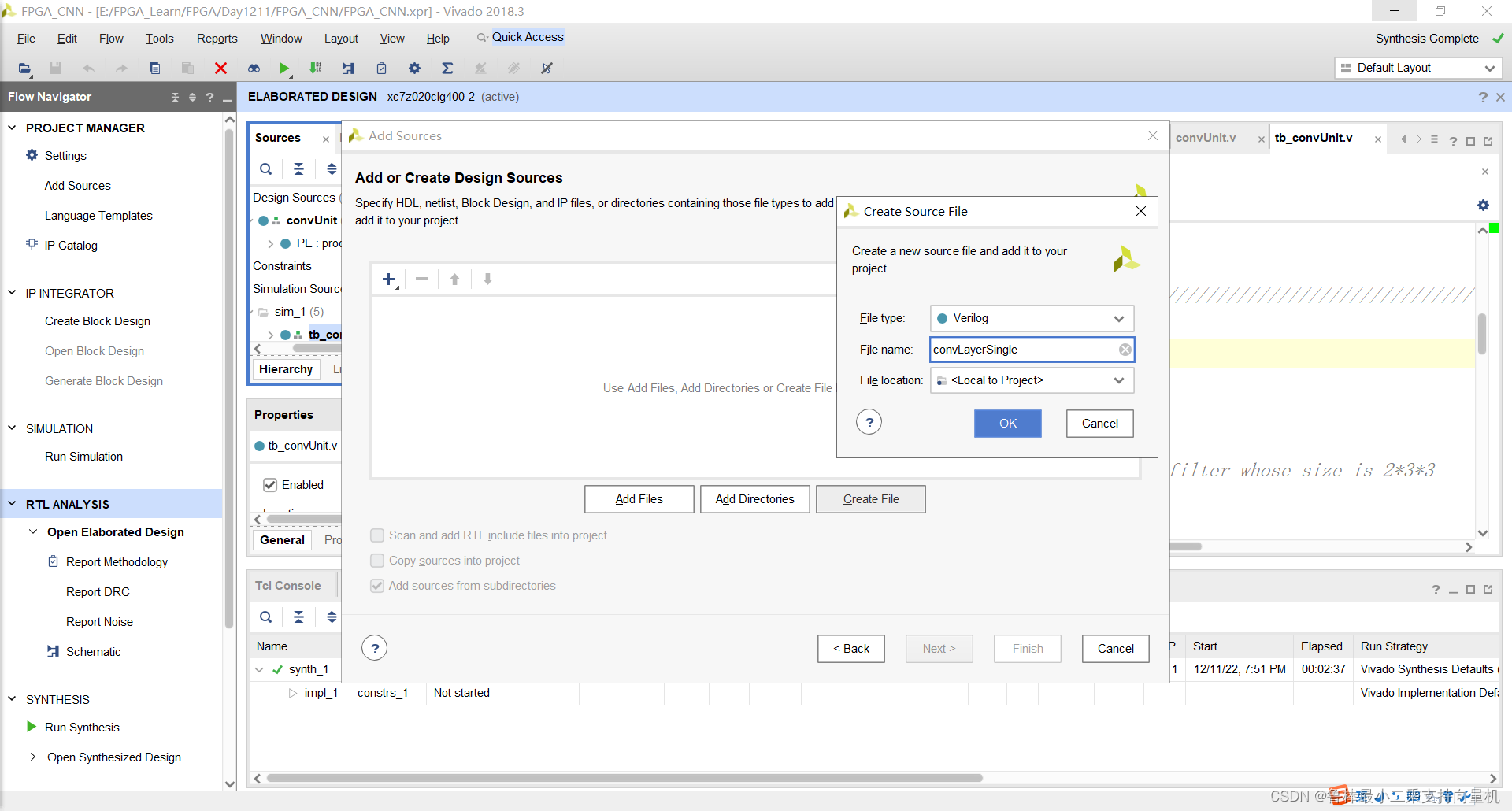
双击打开,输入如下代码:
module convLayerSingle(clk,reset,image,filter,outputConv);
parameter DATA_WIDTH = 16;
parameter D = 1; //卷积核的深度
parameter H = 32; //输入图像的高度
parameter W = 32; //输入图像的宽度
parameter F = 5; //卷积核的大小
input clk, reset;
input [0:D*H*W*DATA_WIDTH-1] image;
input [0:D*F*F*DATA_WIDTH-1] filter;
output reg [0:(H-F+1)*(W-F+1)*DATA_WIDTH-1] outputConv; // output of the module
wire [0:((W-F+1)/2)*DATA_WIDTH-1] outputConvUnits; // output of the conv units and input to the row selector
reg internalReset;
wire [0:(((W-F+1)/2)*D*F*F*DATA_WIDTH)-1] receptiveField; // array of the matrices to be sent to conv units
integer counter, outputCounter;
//counter: number of clock cycles need for the conv unit to finsish
//outputCounter: index to map the output of the conv units to the output of the module
reg [5:0] rowNumber, column;
//rowNumber: determines the row that is calculated by the conv units
//column: determines if we are calculating the first or the second 14 pixels of the output row
RFselector
#(
.DATA_WIDTH(DATA_WIDTH),
.D(D),
.H(H),
.W(W),
.F(F)
) RF
(
.image(image),
.rowNumber(rowNumber),
.column(column),
.receptiveField(receptiveField)
);
genvar n;
generate //generating n convolution units where n is half the number of pixels in one row of the output image
for (n = 0; n < (H-F+1)/2; n = n + 1) begin
convUnit
#(
.D(D),
.F(F)
) CU
(
.clk(clk),
.reset(internalReset),
.image(receptiveField[n*D*F*F*DATA_WIDTH+:D*F*F*DATA_WIDTH]),
.filter(filter),
.result(outputConvUnits[n*DATA_WIDTH+:DATA_WIDTH])
);
end
endgenerate
always @ (posedge clk or posedge reset) begin
if (reset == 1'b1) begin
internalReset = 1'b1;
rowNumber = 0;
column = 0;
counter = 0;
outputCounter = 0;
end else if (rowNumber < H-F+1) begin
if (counter == D*F*F+2) begin //The conv unit finishes ater 1*5*5+2 clock cycles
outputCounter = outputCounter + 1;
counter = 0;
internalReset = 1'b1;
if (column == 0) begin
column = (H-F+1)/2;
end else begin
rowNumber = rowNumber + 1;
column = 0;
end
end else begin
internalReset = 0;
counter = counter + 1;
end
end
end
always @ (*) begin
outputConv[outputCounter*((W-F+1)/2)*DATA_WIDTH+:((W-F+1)/2)*DATA_WIDTH] = outputConvUnits;
end
endmodule
如图所示:
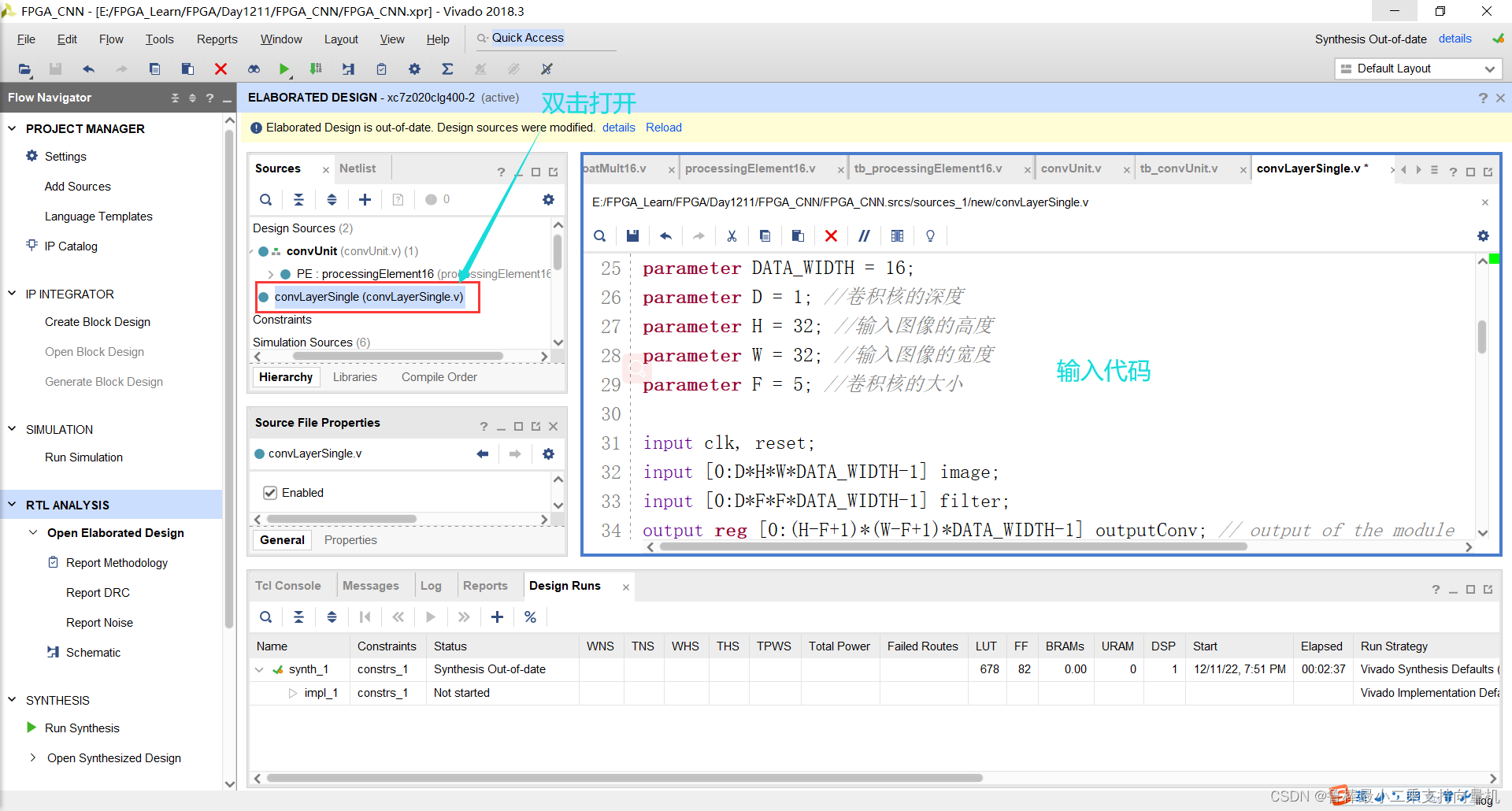
继续创建RFselector文件:
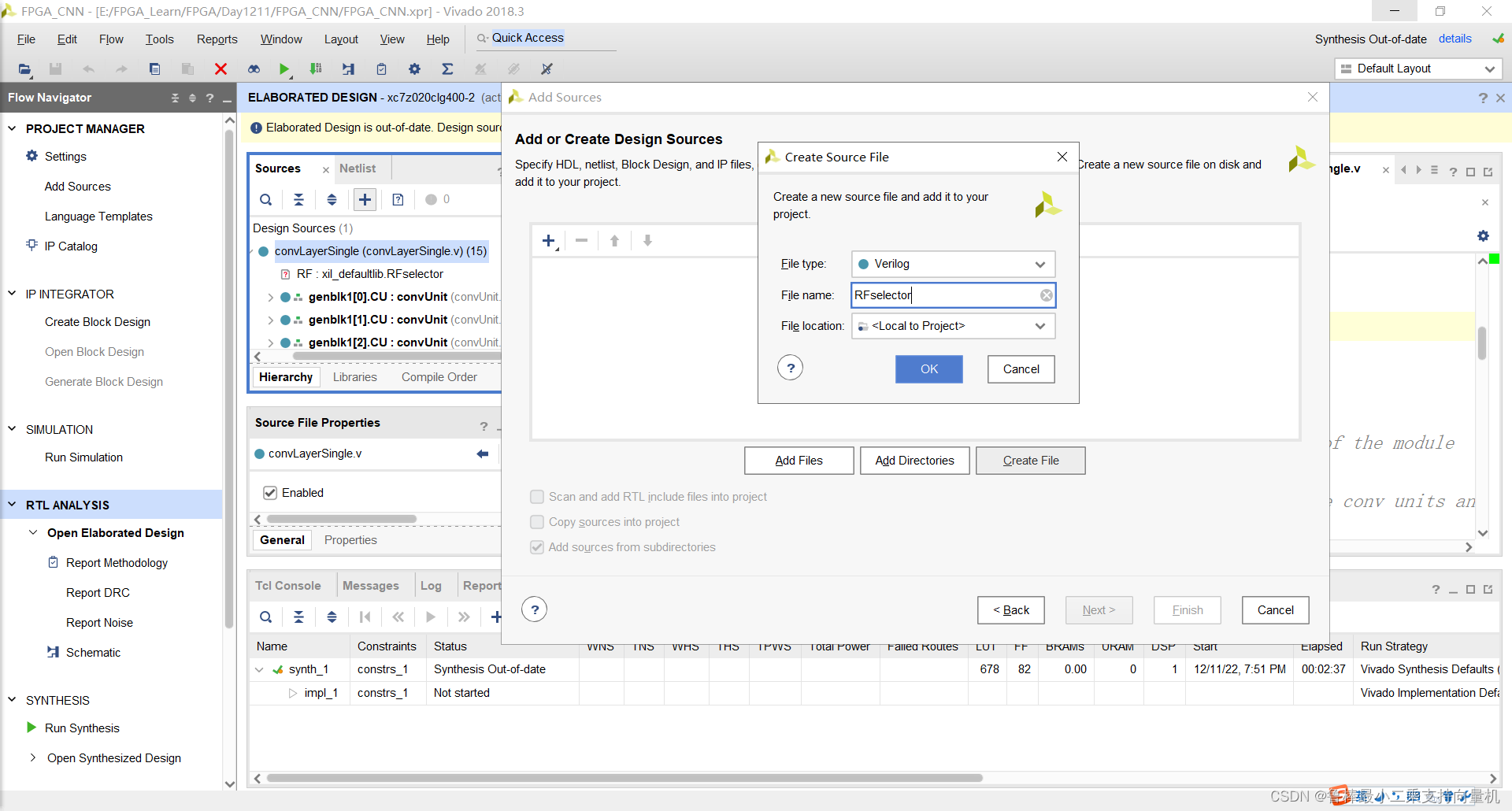
双击打开,输入如下代码:
module RFselector(image,rowNumber, column,receptiveField);
parameter DATA_WIDTH = 16;
parameter D = 1; //卷积核深度
parameter H = 32; //图像高度
parameter W = 32; //图像宽度
parameter F = 5; //卷积核尺寸
input [0:D*H*W*DATA_WIDTH-1] image;
input [5:0] rowNumber, column;
output reg [0:(((W-F+1)/2)*D*F*F*DATA_WIDTH)-1] receptiveField;
integer address, c, k, i;
always @ (image or rowNumber or column) begin
address = 0;
if (column == 0) begin
for (c = 0; c < (W-F+1)/2; c = c + 1) begin
for (k = 0; k < D; k = k + 1) begin
for (i = 0; i < F; i = i + 1) begin
receptiveField[address*F*DATA_WIDTH+:F*DATA_WIDTH] = image[rowNumber*W*DATA_WIDTH+c*DATA_WIDTH+k*H*W*DATA_WIDTH+i*W*DATA_WIDTH+:F*DATA_WIDTH];
address = address + 1;
end
end
end
end else begin
for (c = (W-F+1)/2; c < (W-F+1); c = c + 1) begin
for (k = 0; k < D; k = k + 1) begin
for (i = 0; i < F; i = i + 1) begin
receptiveField[address*F*DATA_WIDTH+:F*DATA_WIDTH] = image[rowNumber*W*DATA_WIDTH+c*DATA_WIDTH+k*H*W*DATA_WIDTH+i*W*DATA_WIDTH+:F*DATA_WIDTH];
address = address + 1;
end
end
end
end
end
endmodule
如图所示:
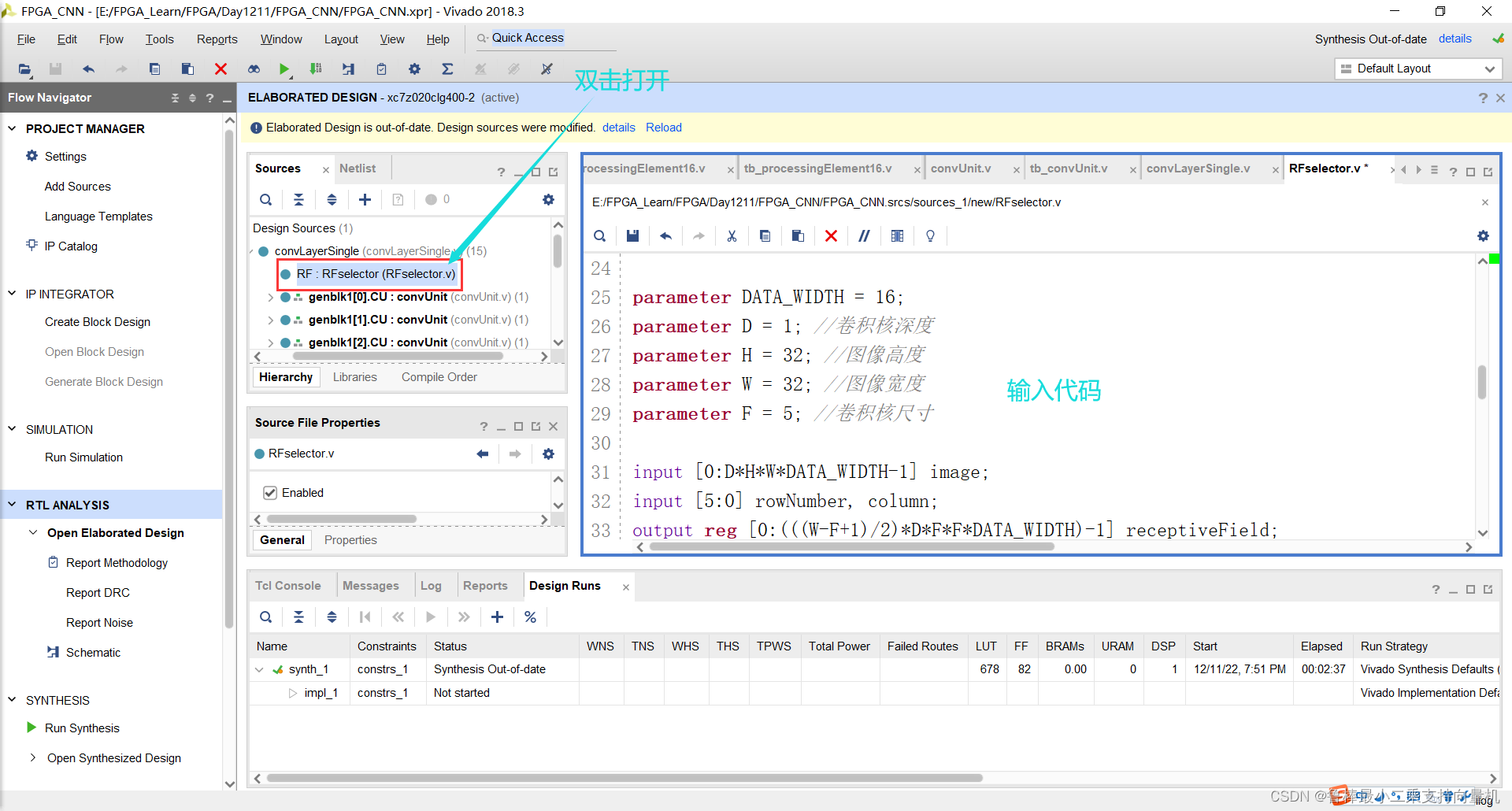
4.6.2 分析与综合
将convLayerSingle设置为顶层:
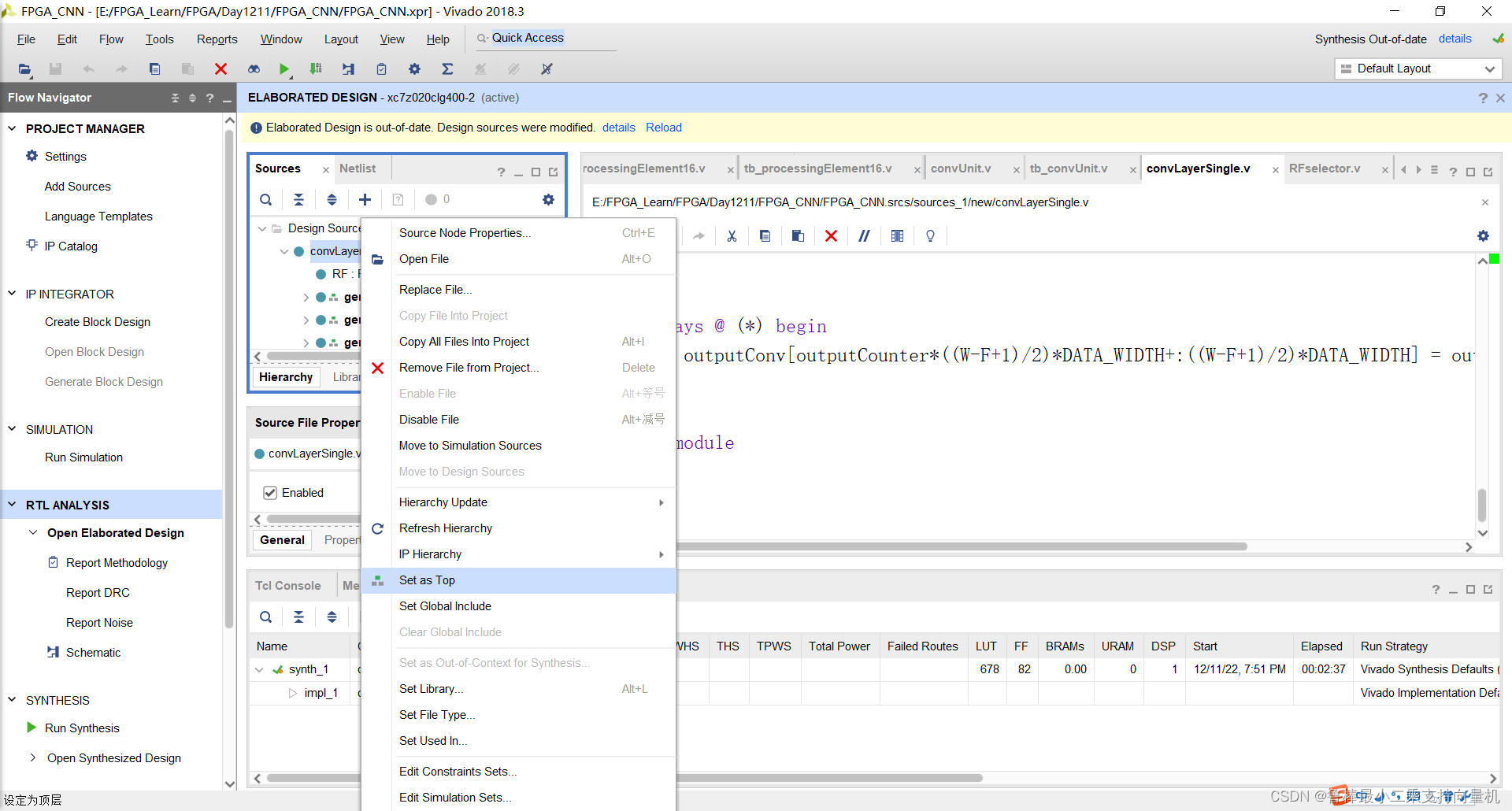
关闭上次的分析文件:
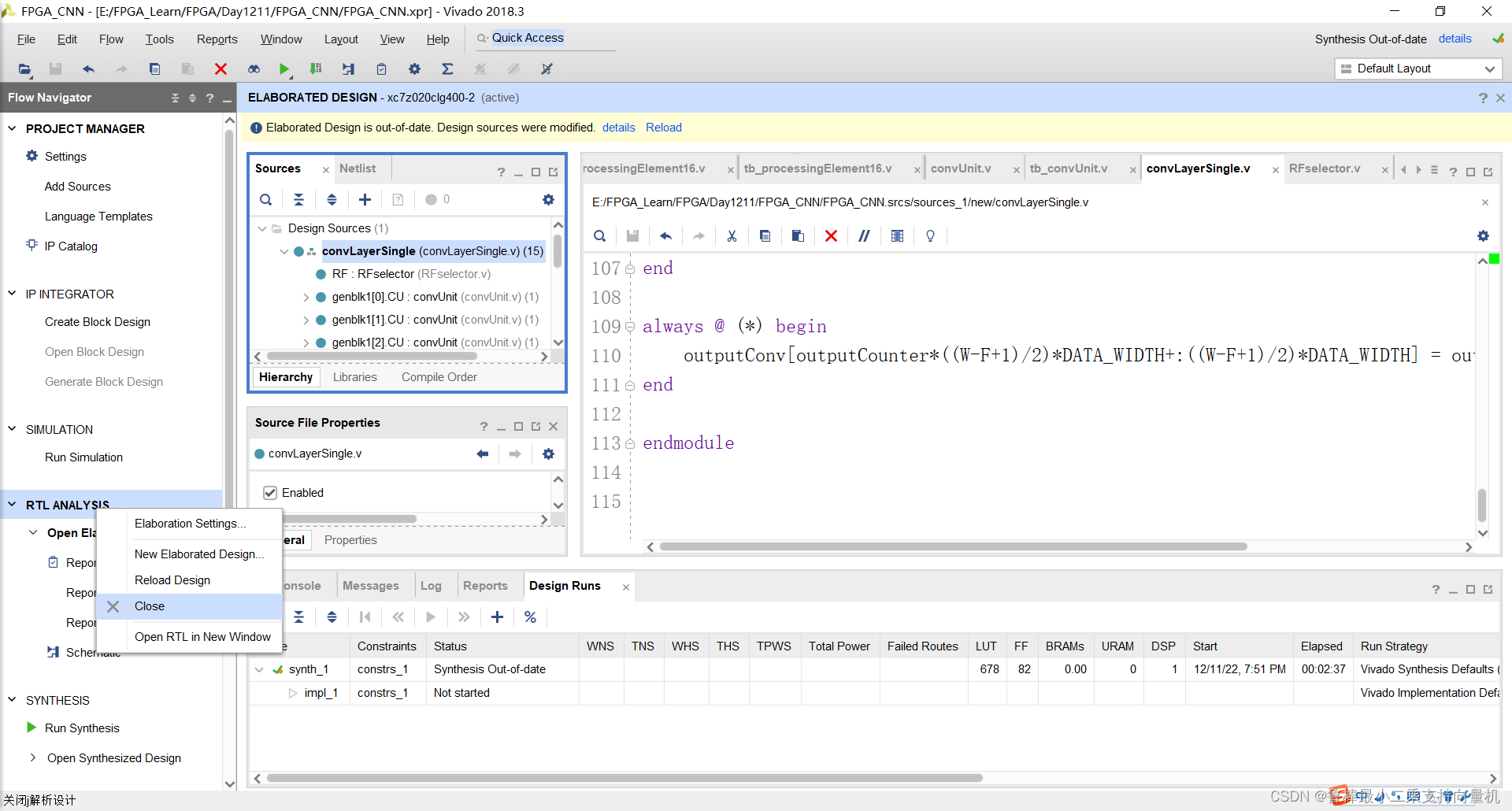
对设计进行分析,操作如图:
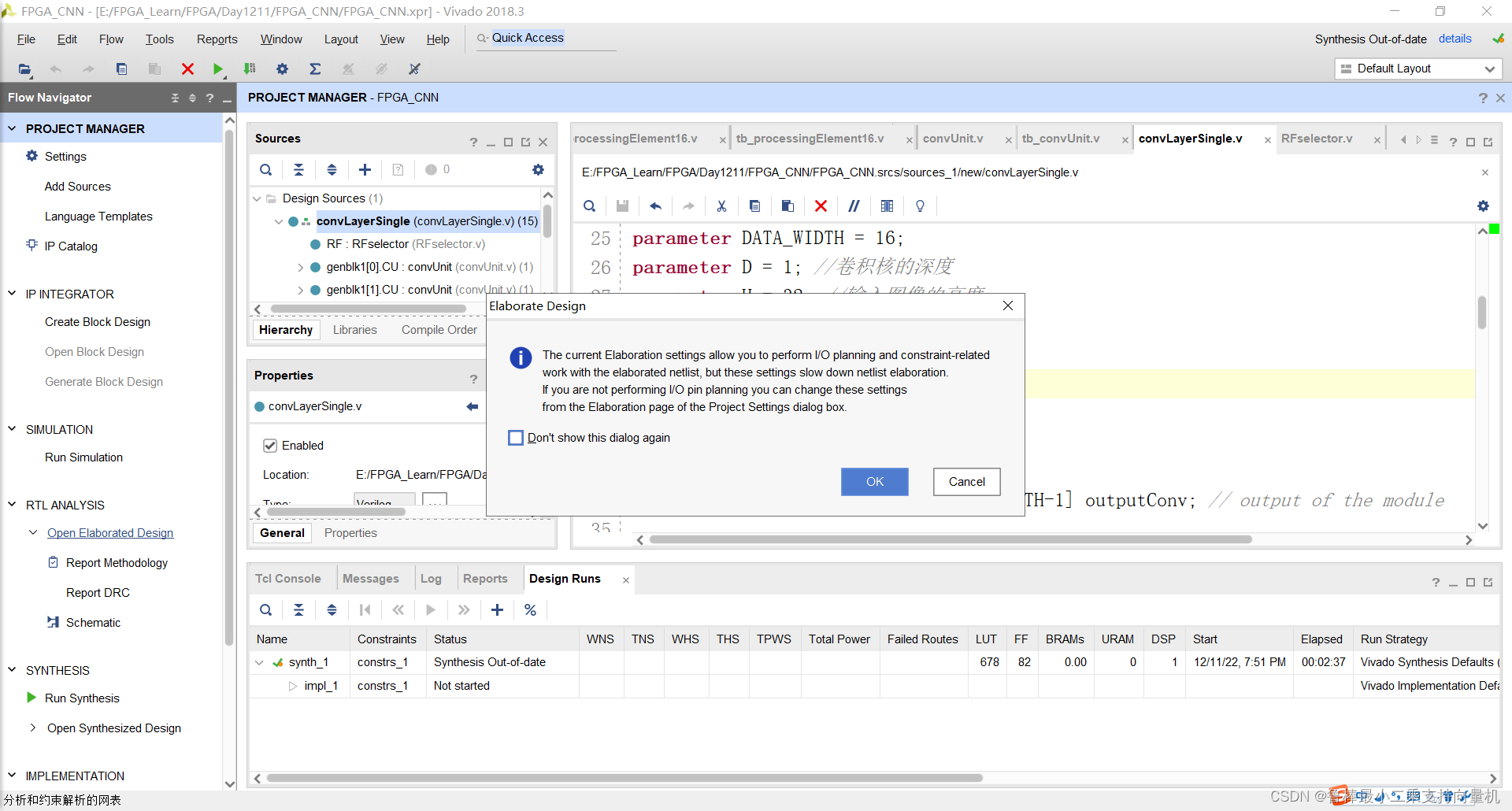
分析后的设计,Vivado自动生成原理图,如图:
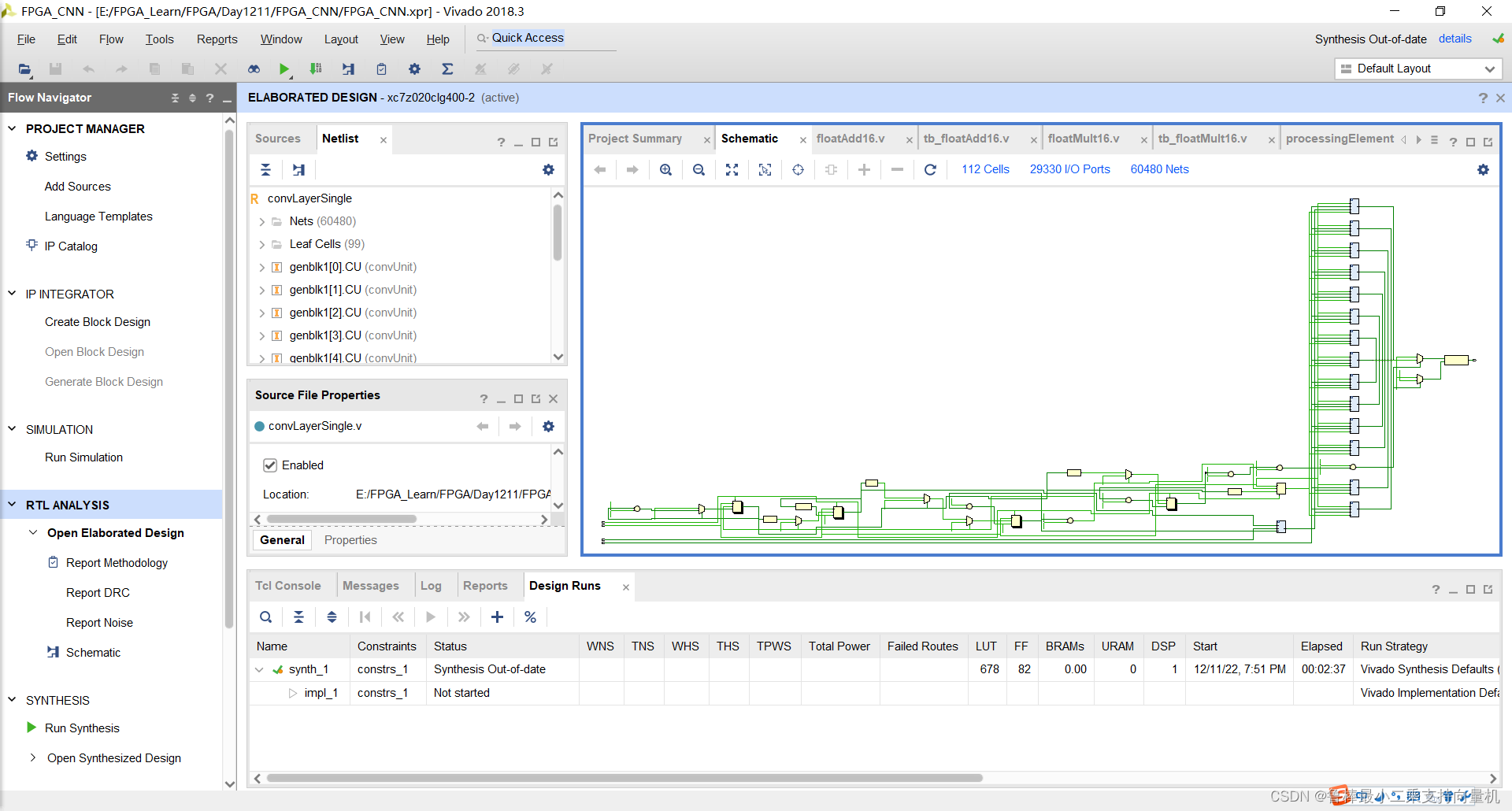
对设计进行综合,操作如图:

4.6.3 功能仿真
创建TestBench,文件名为操作tb_convLayerSingle,如图所示:
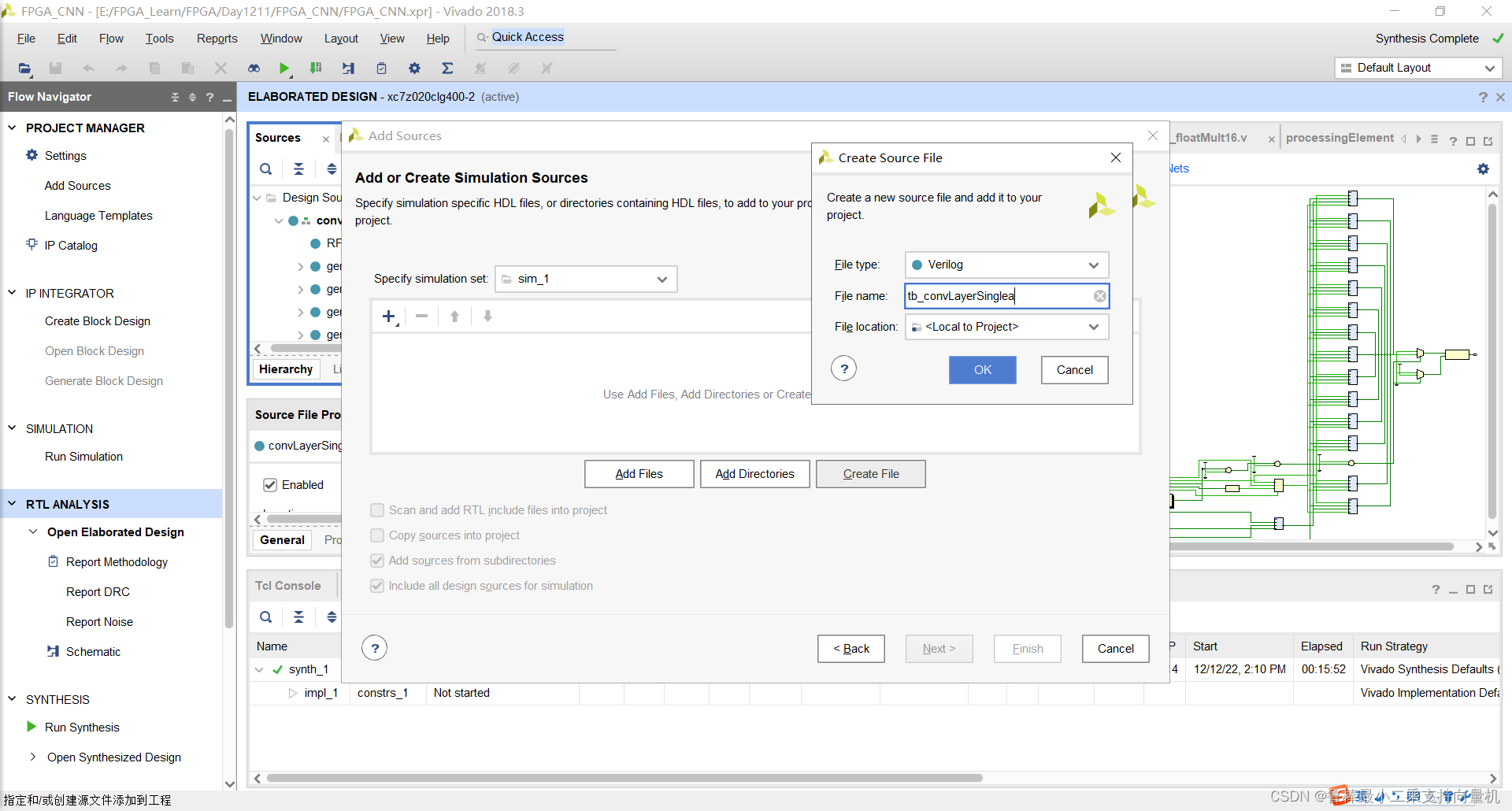
双击打开,输入激励代码:
`timescale 1ns / 1ps
module tb_convLayerSingle();
reg clk, reset;
reg [1*32*32*16-1:0] image; //We test with a 1*32*32 image
reg [1*5*5*16-1:0] filter; //We test with a 1*5*5 filter
wire [1*28*28*16-1:0] outputConv;
localparam PERIOD = 100;
integer i, clkCounter;
always
#(PERIOD/2) clk = ~clk;
always @ (posedge clk) begin
clkCounter = clkCounter + 1;
end
initial begin
#0
clkCounter = 0;
clk = 1'b0;
reset = 1;
//We test with the first image and the filters of the first layer of LeNet
image = 16384'h00000000000000000000000000000000000000000000000000000000000000000000000000000000000000000000000000000000000000000000000000000000000000000000000000000000000000000000000000000000000000000000000000000000000000000000000000000000000000000000000000000000000000000000000000000000000000000000000000000000000000000000000000000000000000000000000000000000000000000000000000000000000000000000000000000000000000000000000000000000000000000000000000000000000000000000000000000000000000000000000000000000000000000000000000000000000000000000000000000000000000000000000000000000000000000000326638fd3bf038fd32460000000000000000000000000000000000000000000000000000000000000000000000000000000000000000000000000000000032063b773be83be83be83b6f000000000000000000000000000000000000000000000000000000000000000000000000000000000000000000000000000032c73b1f3bf03be83b7f3b4f3be833272606000000000000000000000000000000000000000000000000000000000000000000000000000000000000290533883b073be83bf03be83a5635453be83bf037a8000000000000000000000000000000000000000000000000000000000000000000000000000000000000391d3be83be83be83bf03be83be8360639ee3bf0393d0000000000000000000000000000000000000000000000000000000000000000000000000000000032663b773bf03bf039f637273bf03b2731e634f53c003945000000000000000000000000000000000000000000000000000000000000000000000000000032063b773be83be8399e2a0634b537982d45000000003bf03ba032460000000000000000000000000000000000000000000000000000000000000000000030c5392d3bf03b4f3a8735450000000000000000000000003bf03be8392d0000000000000000000000000000000000000000000000000000000000000000270739963be83b8834742cc52f070000000000000000000000003bf03be83a1e000000000000000000000000000000000000000000000000000000000000000033273be83be833e80000000000000000000000000000000000003bf03be83a1e00000000000000000000000000000000000000000000000000000000000000003a363bf039f600000000000000000000000000000000000000003c003bf03a2600000000000000000000000000000000000000000000000000000000000034c53bb83be8370700000000000000000000000000000000000000003bf03be838a500000000000000000000000000000000000000000000000000000000000035553be83b372e46000000000000000000000000000000002707383c3bf039d62a0600000000000000000000000000000000000000000000000000000000000035553be83aff000000000000000000000000000000002707381c3be83b0f3474000000000000000000000000000000000000000000000000000000000000000035553be8388d00000000000000000000000000003206392d3be8396d00000000000000000000000000000000000000000000000000000000000000000000000035653bf03b0f00000000000000000000000037273b773bf03915000000000000000000000000000000000000000000000000000000000000000000000000000035553be83bd0389532062f47355539963b0f3bf03aff393d3307000000000000000000000000000000000000000000000000000000000000000000000000000035553be83be83be83b2f3abf3be83be83be83a2638140000000000000000000000000000000000000000000000000000000000000000000000000000000000002f073a3e3be83be83bf03be83be83b4f388d0000000000000000000000000000000000000000000000000000000000000000000000000000000000000000000000002e4638043be83bf03be8386c30a50000000000000000000000000000000000000000000000000000000000000000000000000000000000000000000000000000000000000000000000000000000000000000000000000000000000000000000000000000000000000000000000000000000000000000000000000000000000000000000000000000000000000000000000000000000000000000000000000000000000000000000000000000000000000000000000000000000000000000000000000000000000000000000000000000000000000000000000000000000000000000000000000000000000000000000000000000000000000000000000000000000000000000000000000000000000000000000000000000000000000000000000000000000000000000000000000000000000000000000000000000000000000000000000000000000000000000000000000000000000000000000000000000000000000000000000000000000000000000000000000000000000000000000000000000000000000000000000000000000000000000000000000000000000000000000000000000000000000000000000000000000000000000000000000000000000000000000000000000000000000000000000000000000000000000000000000000000000000000000000000000000000000000000000000000000000000000000000000000000000000000000000000000000000000000000000000000000000000000000000000000000000000000;
filter = 400'h346b33f83146351432de310e2cc624deb409b3a2b61ab4c8b679b63bb455b48d2b45b08b2bdbb4c0b536b4b9b598b810b521;
#PERIOD
reset = 0;
#((56*28+1)*PERIOD)
for (i = 28*28-1; i >=0; i = i - 1) begin
$displayh(outputConv[i*16+:16]);
end
$stop;
end
convLayerSingle UUT
(
.clk(clk),
.reset(reset),
.image(image),
.filter(filter),
.outputConv(outputConv)
);
endmodule
如图所示:
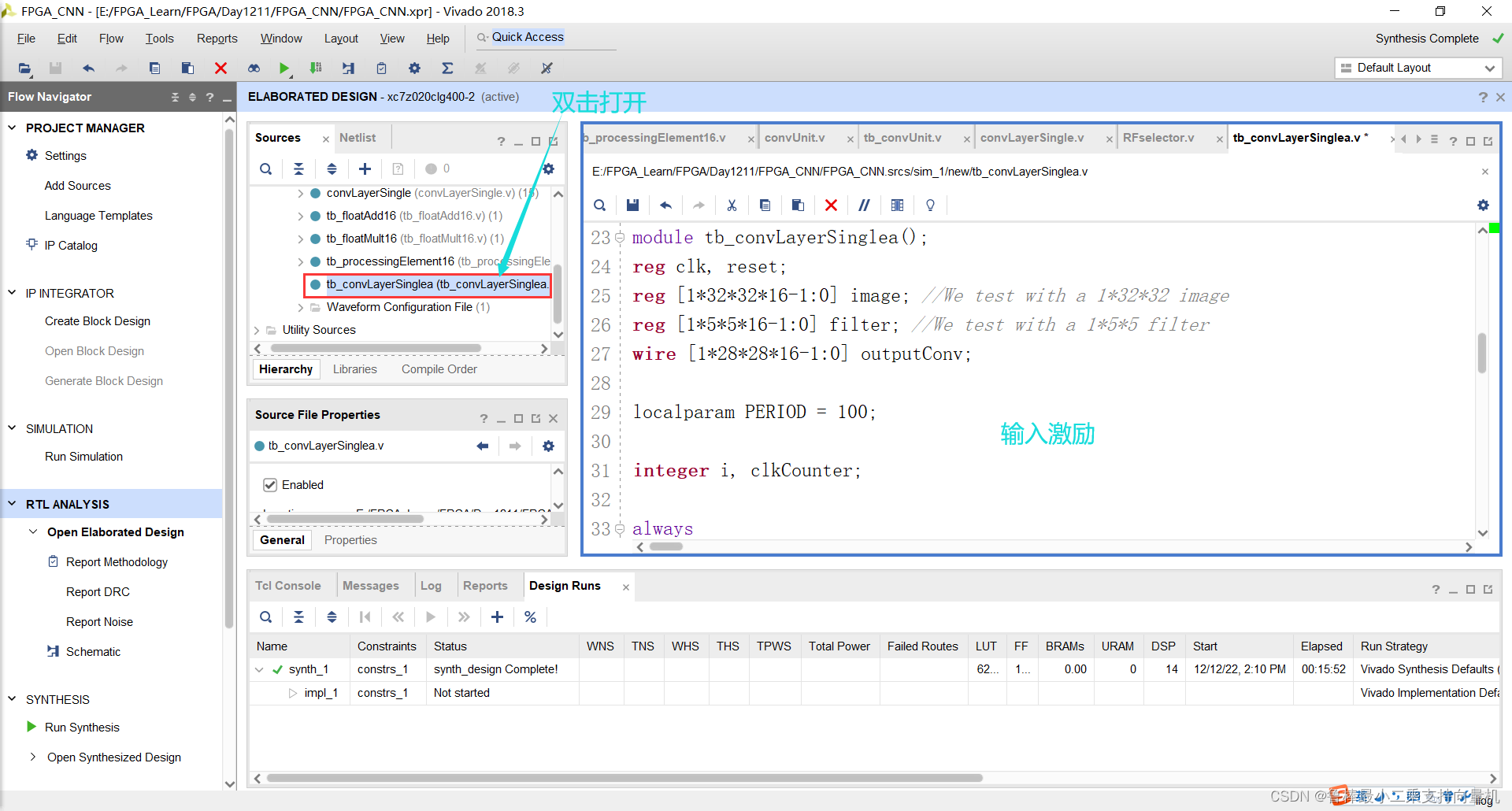
将tb_convLayerSingle设置为顶层:
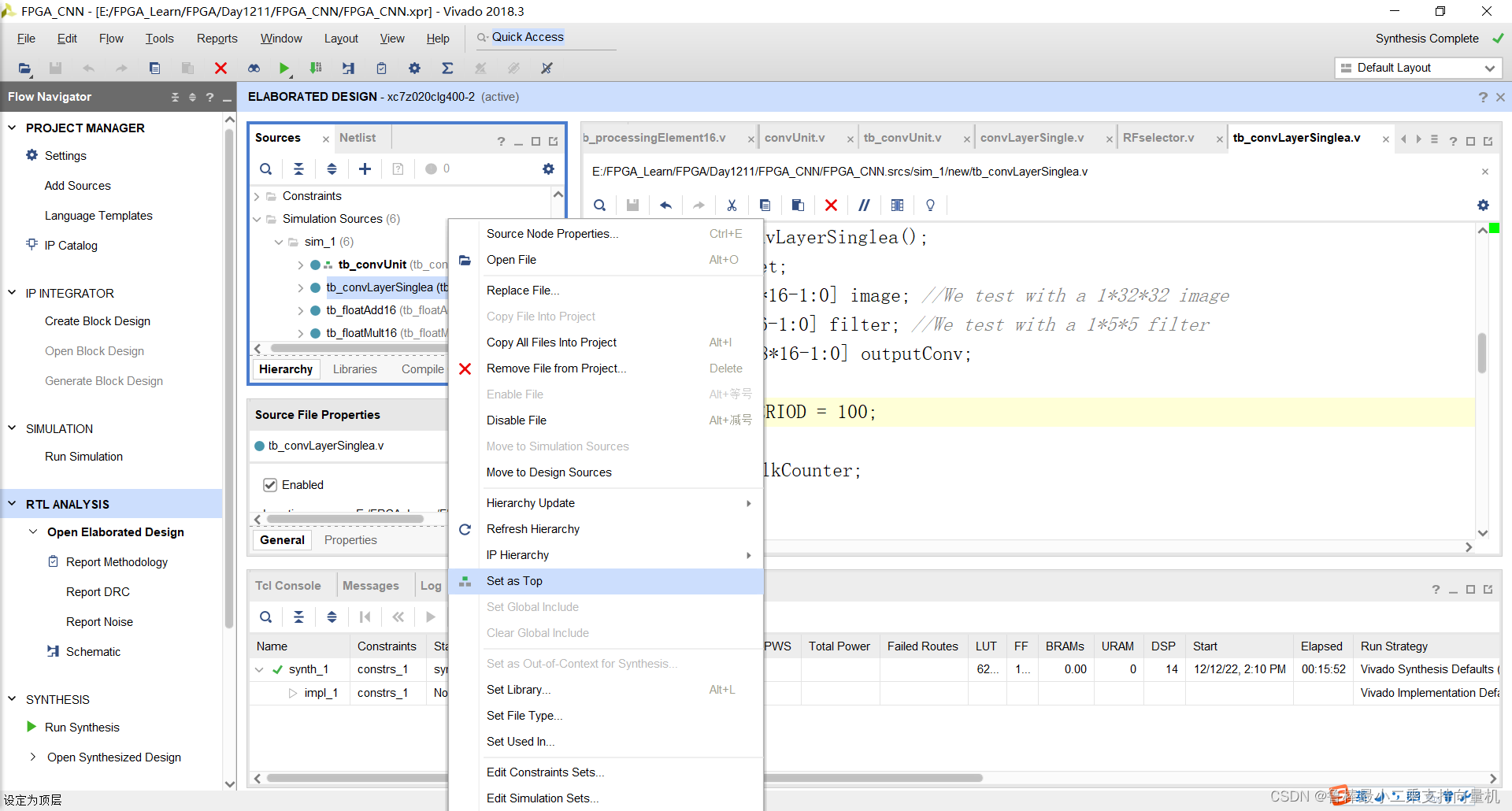
开始进行仿真,操作如下:
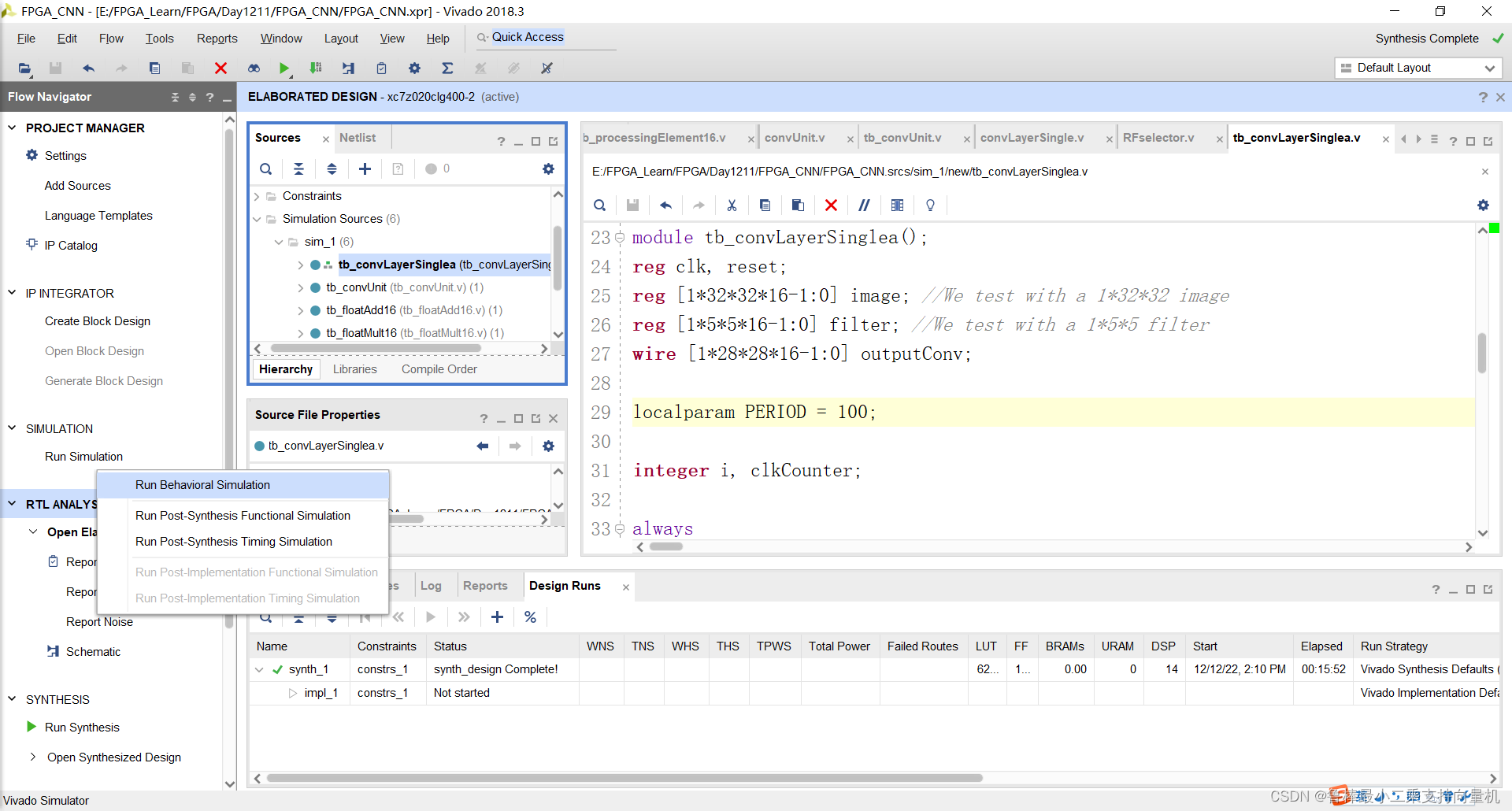
开始仿真,如图:

仿真波形如图所示:

4.7 Multi Filter Layer
4.7.1 设计输入
创建convLayerMulti文件,如图:
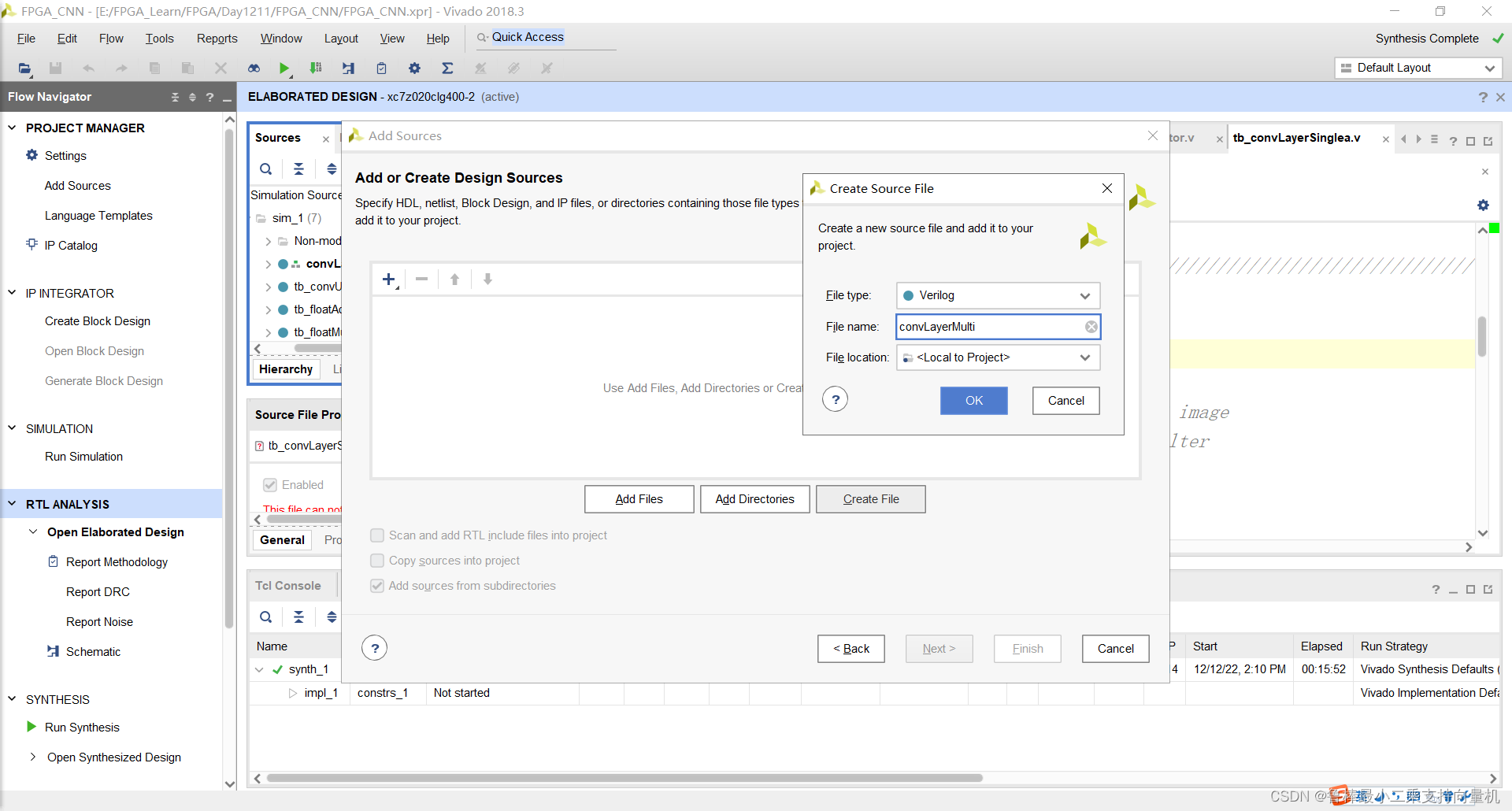
双击打开,输入如下代码:
module convLayerMulti(clk,reset,image,filters,outputConv);
parameter DATA_WIDTH = 16;
parameter D = 1; //输入图像深度
parameter H = 32; //输入图像高度
parameter W = 32; //输入图像宽度
parameter F = 5; //卷积核尺寸
parameter K = 6; //卷积核数量
input clk, reset;
input [0:D*H*W*DATA_WIDTH-1] image;
input [0:K*D*F*F*DATA_WIDTH-1] filters;
output reg [0:K*(H-F+1)*(W-F+1)*DATA_WIDTH-1] outputConv;
reg [0:2*D*F*F*DATA_WIDTH-1] inputFilters;
wire [0:2*(H-F+1)*(W-F+1)*DATA_WIDTH-1] outputSingleLayers;
reg internalReset;
integer filterSet, counter, outputCounter;
genvar i;
generate
for (i = 0; i < 2; i = i + 1) begin
convLayerSingle #(
.DATA_WIDTH(DATA_WIDTH),
.D(D),
.H(H),
.W(W),
.F(F)
) UUT
(
.clk(clk),
.reset(internalReset),
.image(image),
.filter(inputFilters[i*D*F*F*DATA_WIDTH+:D*F*F*DATA_WIDTH]),
.outputConv(outputSingleLayers[i*(H-F+1)*(W-F+1)*DATA_WIDTH+:(H-F+1)*(W-F+1)*DATA_WIDTH])
);
end
endgenerate
always @ (posedge clk or posedge reset) begin
if (reset == 1'b1) begin
internalReset = 1'b1;
filterSet = 0;
counter = 0;
outputCounter = 0;
end else if (filterSet < K/2) begin
if (counter == ((((H-F+1)*(W-F+1))/((H-F+1)/2))*(D*F*F+3)+1)) begin
outputCounter = outputCounter + 1;
counter = 0;
internalReset = 1'b1;
filterSet = filterSet + 1;
end else begin
internalReset = 0;
counter = counter + 1;
end
end
end
always @ (*) begin
inputFilters = filters[filterSet*2*D*F*F*DATA_WIDTH+:2*D*F*F*DATA_WIDTH];
outputConv[outputCounter*2*(H-F+1)*(W-F+1)*DATA_WIDTH+:2*(H-F+1)*(W-F+1)*DATA_WIDTH] = outputSingleLayers;
end
endmodule
如图所示:
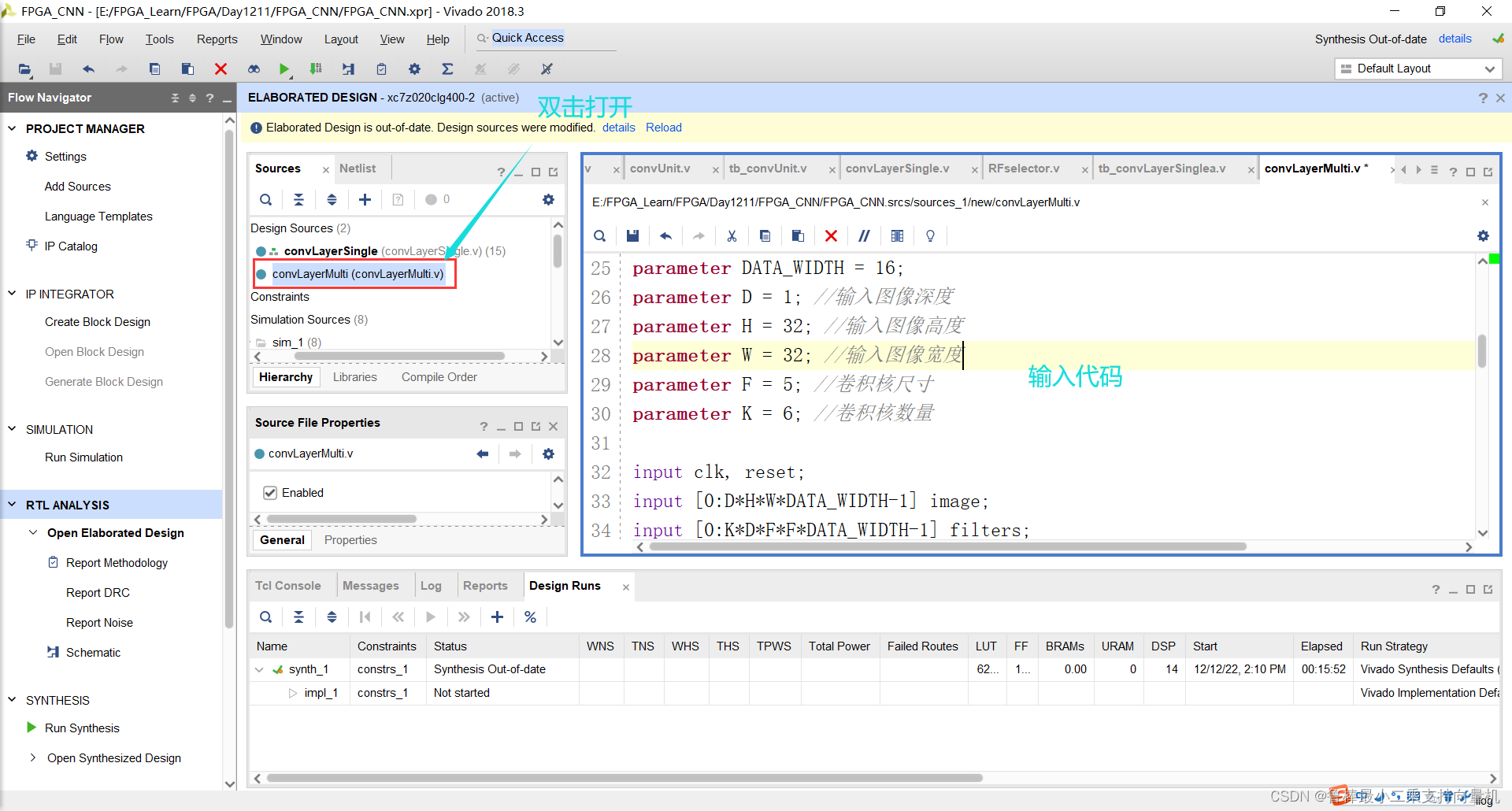
4.7.2 分析与综合
将convLayerMulti设置为顶层:
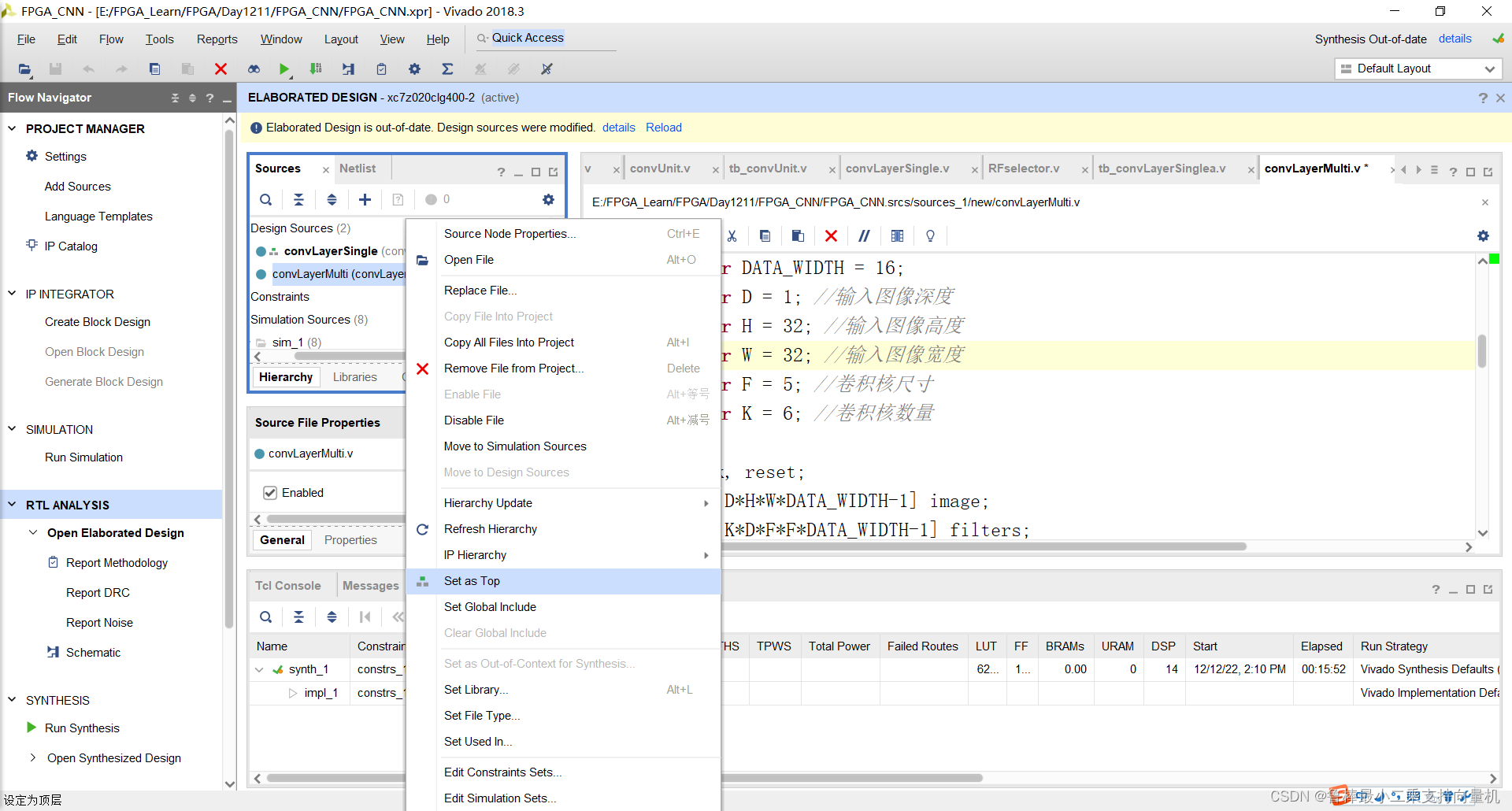
关闭上次的分析文件:
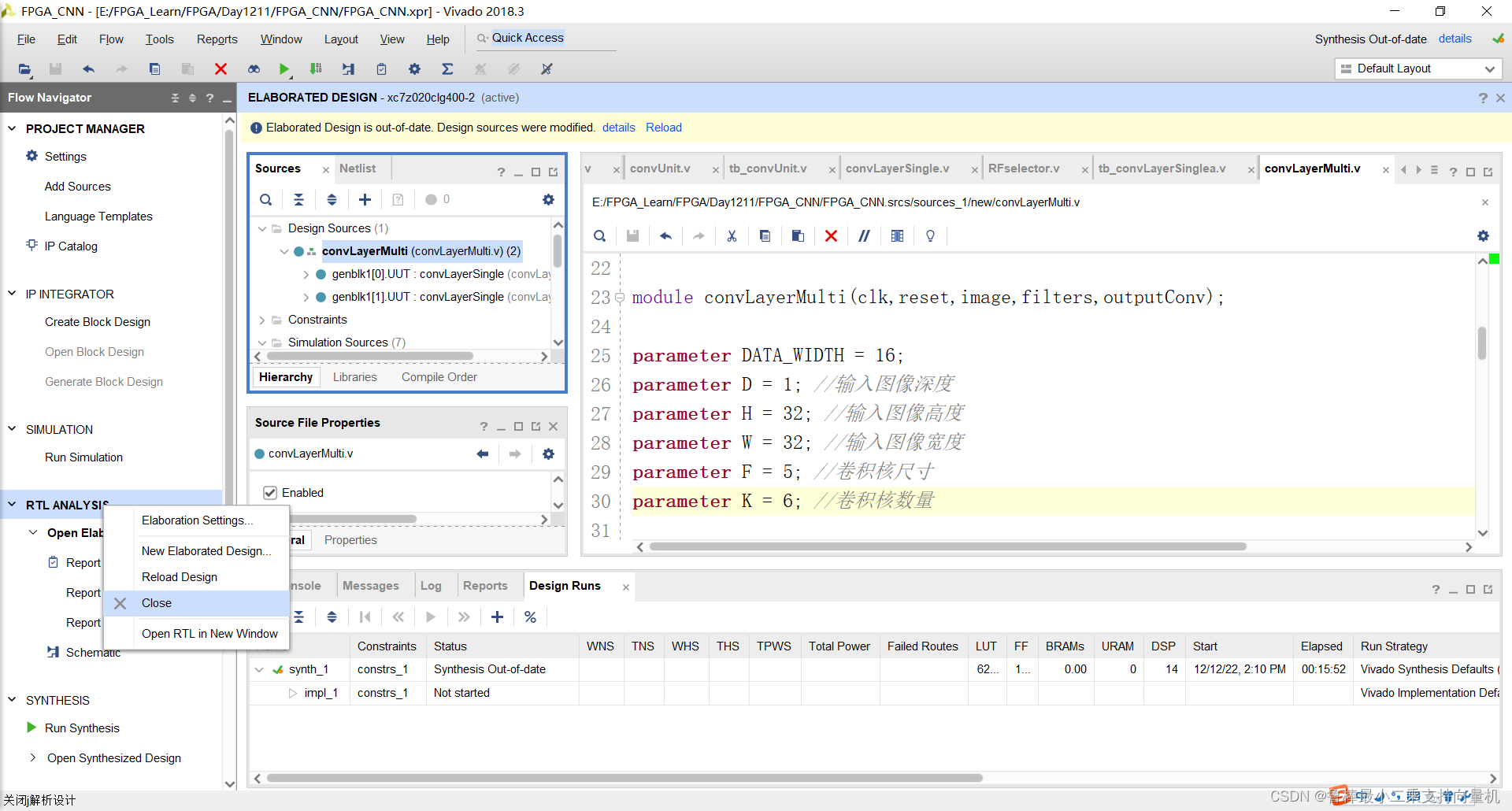
对设计进行分析,操作如图:
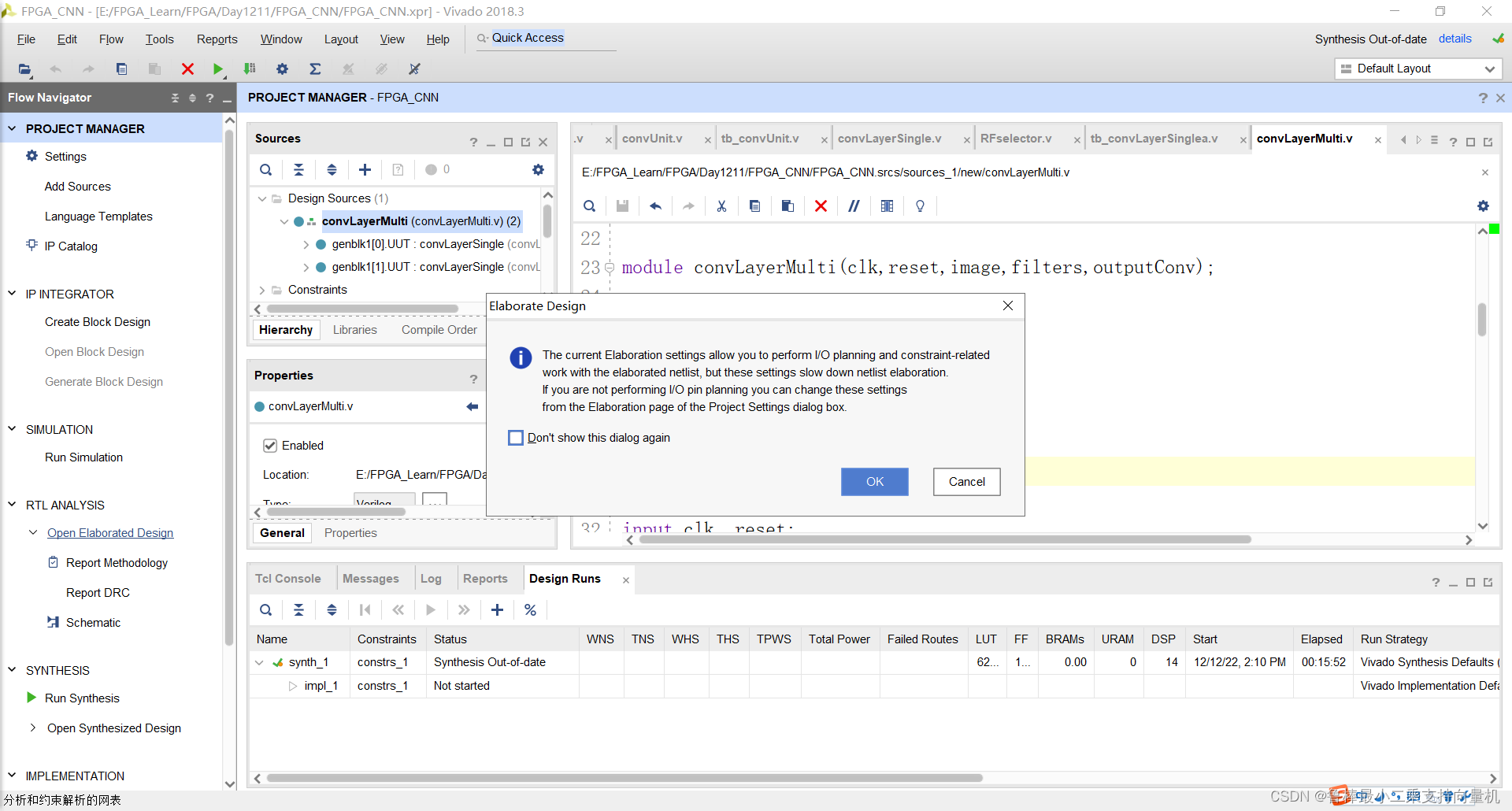
分析后的设计,Vivado自动生成原理图,如图:
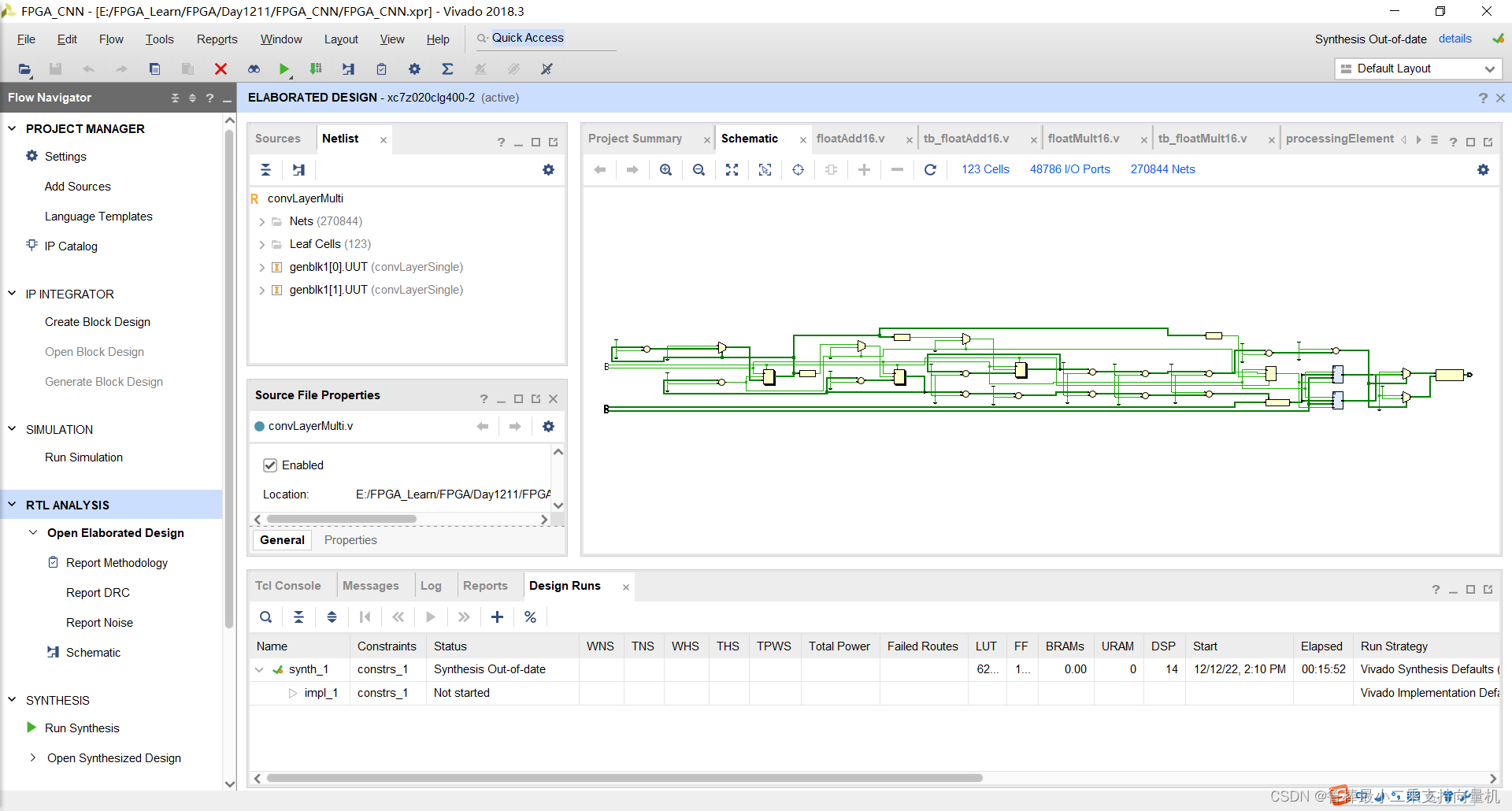
对设计进行综合,操作如图:
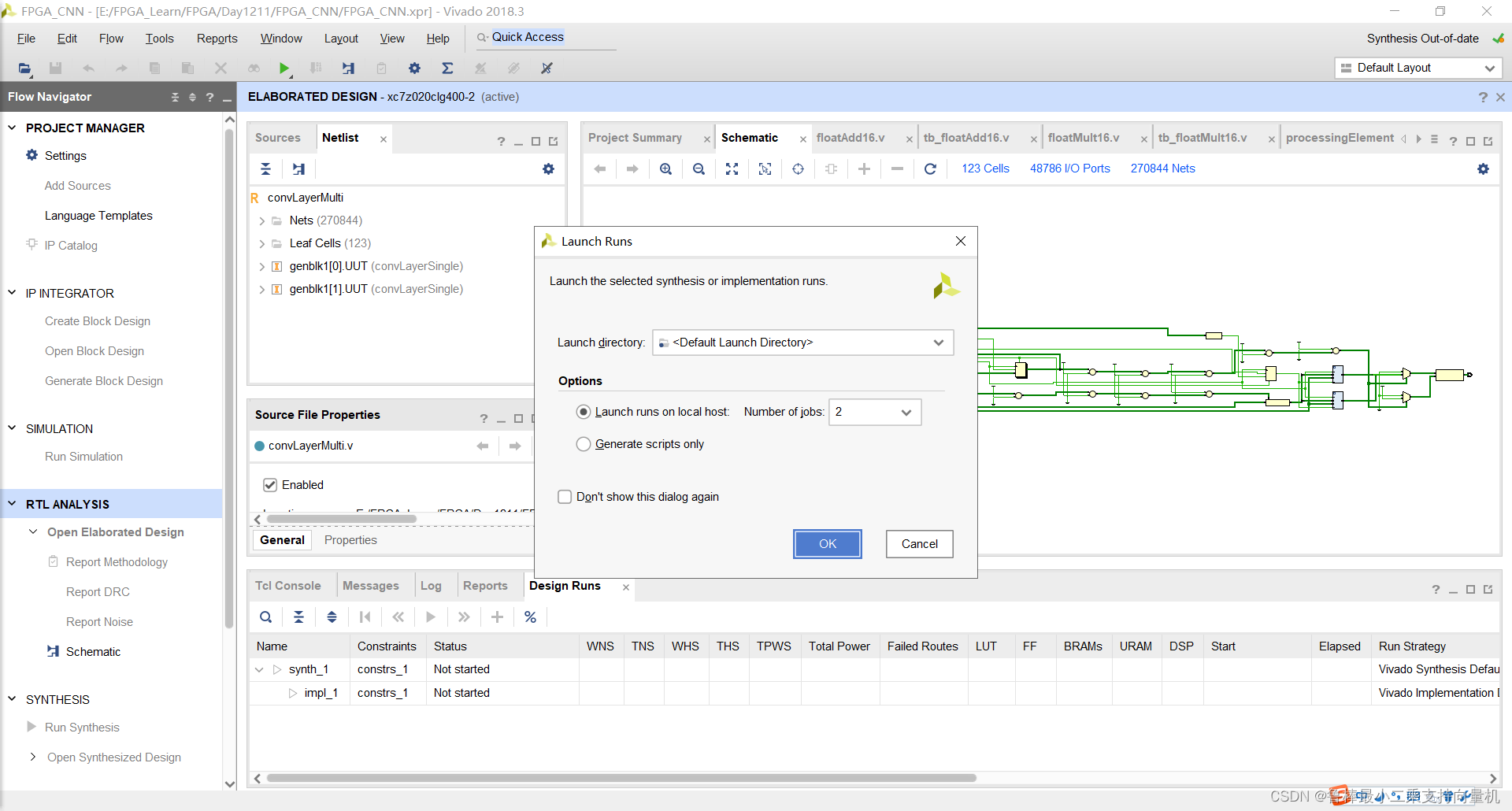
4.7.3 功能仿真
创建TestBench,操作如图所示:
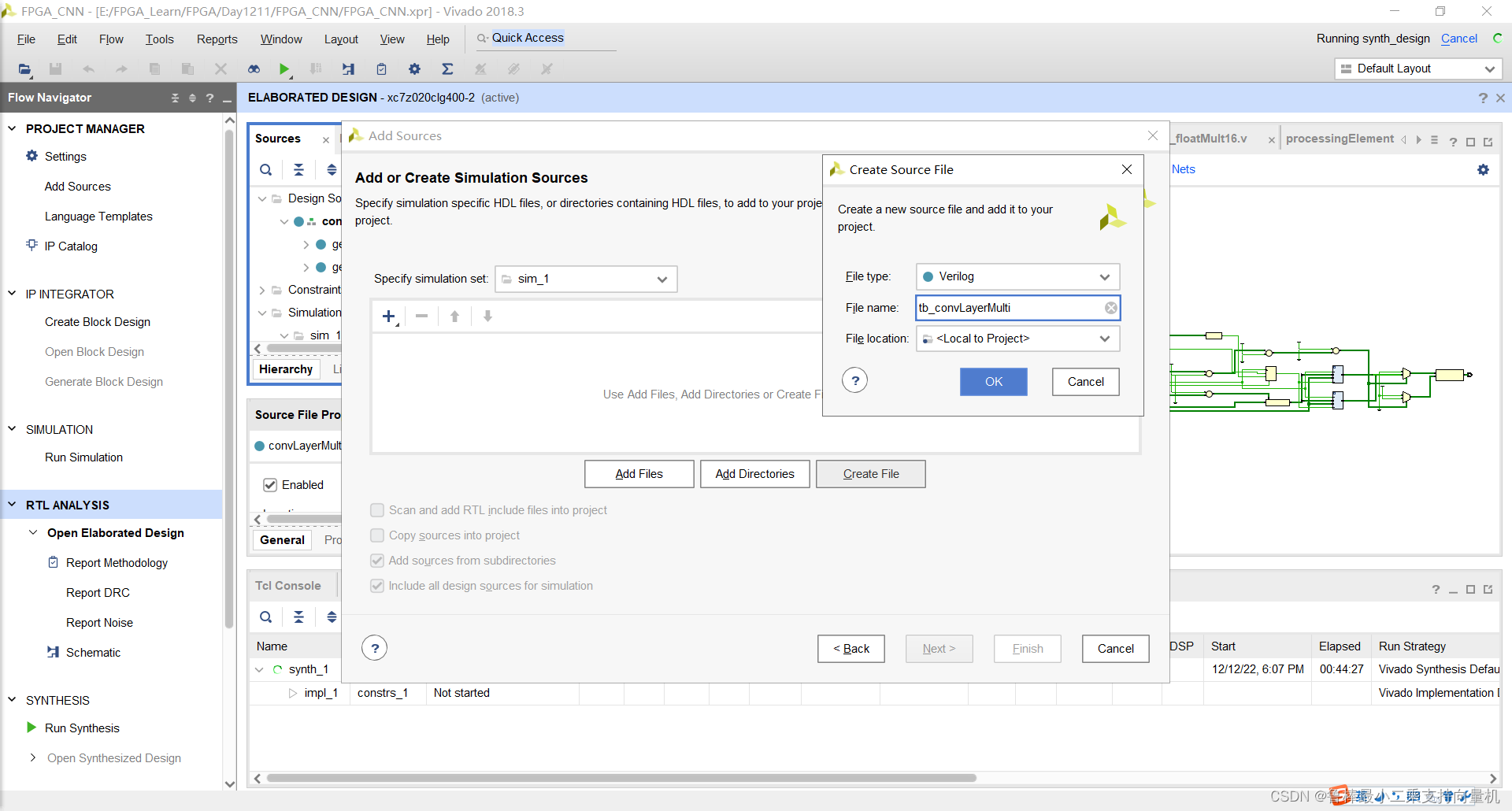
双击打开,输入激励代码:
module tb_convLayerMulti();
reg reset, clk;
reg [1*32*32*16-1:0] image;
reg [6*1*5*5*16-1:0] filters;
wire [6*28*28*16-1:0] outputConv;
localparam PERIOD = 100;
integer i;
always
#(PERIOD/2) clk = ~clk;
initial begin
#0
clk = 1'b0;
reset = 1;
//We test with a 1*32*32 image and 6 5*5 filters, all the values are 4
//Expected output 4704 (6*28*28) values equal to 400 (16*25)
image = 16384'h00000000000000000000000000000000000000000000000000000000000000000000000000000000000000000000000000000000000000000000000000000000000000000000000000000000000000000000000000000000000000000000000000000000000000000000000000000000000000000000000000000000000000000000000000000000000000000000000000000000000000000000000000000000000000000000000000000000000000000000000000000000000000000000000000000000000000000000000000000000000000000000000000000000000000000000000000000000000000000000000000000000000000000000000000000000000000000000000000000000000000000000000000000000000000000000326638fd3bf038fd32460000000000000000000000000000000000000000000000000000000000000000000000000000000000000000000000000000000032063b773be83be83be83b6f000000000000000000000000000000000000000000000000000000000000000000000000000000000000000000000000000032c73b1f3bf03be83b7f3b4f3be833272606000000000000000000000000000000000000000000000000000000000000000000000000000000000000290533883b073be83bf03be83a5635453be83bf037a8000000000000000000000000000000000000000000000000000000000000000000000000000000000000391d3be83be83be83bf03be83be8360639ee3bf0393d0000000000000000000000000000000000000000000000000000000000000000000000000000000032663b773bf03bf039f637273bf03b2731e634f53c003945000000000000000000000000000000000000000000000000000000000000000000000000000032063b773be83be8399e2a0634b537982d45000000003bf03ba032460000000000000000000000000000000000000000000000000000000000000000000030c5392d3bf03b4f3a8735450000000000000000000000003bf03be8392d0000000000000000000000000000000000000000000000000000000000000000270739963be83b8834742cc52f070000000000000000000000003bf03be83a1e000000000000000000000000000000000000000000000000000000000000000033273be83be833e80000000000000000000000000000000000003bf03be83a1e00000000000000000000000000000000000000000000000000000000000000003a363bf039f600000000000000000000000000000000000000003c003bf03a2600000000000000000000000000000000000000000000000000000000000034c53bb83be8370700000000000000000000000000000000000000003bf03be838a500000000000000000000000000000000000000000000000000000000000035553be83b372e46000000000000000000000000000000002707383c3bf039d62a0600000000000000000000000000000000000000000000000000000000000035553be83aff000000000000000000000000000000002707381c3be83b0f3474000000000000000000000000000000000000000000000000000000000000000035553be8388d00000000000000000000000000003206392d3be8396d00000000000000000000000000000000000000000000000000000000000000000000000035653bf03b0f00000000000000000000000037273b773bf03915000000000000000000000000000000000000000000000000000000000000000000000000000035553be83bd0389532062f47355539963b0f3bf03aff393d3307000000000000000000000000000000000000000000000000000000000000000000000000000035553be83be83be83b2f3abf3be83be83be83a2638140000000000000000000000000000000000000000000000000000000000000000000000000000000000002f073a3e3be83be83bf03be83be83b4f388d0000000000000000000000000000000000000000000000000000000000000000000000000000000000000000000000002e4638043be83bf03be8386c30a50000000000000000000000000000000000000000000000000000000000000000000000000000000000000000000000000000000000000000000000000000000000000000000000000000000000000000000000000000000000000000000000000000000000000000000000000000000000000000000000000000000000000000000000000000000000000000000000000000000000000000000000000000000000000000000000000000000000000000000000000000000000000000000000000000000000000000000000000000000000000000000000000000000000000000000000000000000000000000000000000000000000000000000000000000000000000000000000000000000000000000000000000000000000000000000000000000000000000000000000000000000000000000000000000000000000000000000000000000000000000000000000000000000000000000000000000000000000000000000000000000000000000000000000000000000000000000000000000000000000000000000000000000000000000000000000000000000000000000000000000000000000000000000000000000000000000000000000000000000000000000000000000000000000000000000000000000000000000000000000000000000000000000000000000000000000000000000000000000000000000000000000000000000000000000000000000000000000000000000000000000000000000000;
filters[0*5*5*16+:5*5*16] = 400'h346b33f83146351432de310e2cc624deb409b3a2b61ab4c8b679b63bb455b48d2b45b08b2bdbb4c0b536b4b9b598b810b521;
filters[1*5*5*16+:5*5*16] = 400'h2beb2d7b319a3303349830989e6132afa8af343b345632da34043406345c30ebac9dacf7b0ec2464b26d2e3bb2c4b33cb203;
filters[2*5*5*16+:5*5*16] = 400'ha610312fad4522feac2330d832a4319ba5ecaac229349a10afb12f4aaeb8aadb2f99b26021bdac24a968aef7321c29c82d35;
filters[3*5*5*16+:5*5*16] = 400'h240634542fc9375033bf3851365635c4a3bd2b162aac2a602c7e31812d6a35d03782310c37c130e932e22624a6b8ab7da1f3;
filters[4*5*5*16+:5*5*16] = 400'ha99baabc2aa33113af6bb1db23c8aa0ab69ab575b6ebb60e16d4b1dfac5a31be2f9c2b2ab298b1b6b2cdae2db5c6b4f0af69;
filters[5*5*5*16+:5*5*16] = 400'h37fe37f0380b340434572f01309f31f32e76a6dd2aba9fa734cf303536562c91338e34322f47b1442217a6c2a8eba2a8addc;
#(PERIOD)
reset = 0;
#(7*1457*PERIOD)
for (i = 6*28*28-1; i >=0; i = i - 1) begin
$displayh(outputConv[i*16+:16]);
end
$stop;
end
convLayerMulti UUT
(
.clk(clk),
.reset(reset),
.image(image),
.filters(filters),
.outputConv(outputConv)
);
endmodule
如图所示:
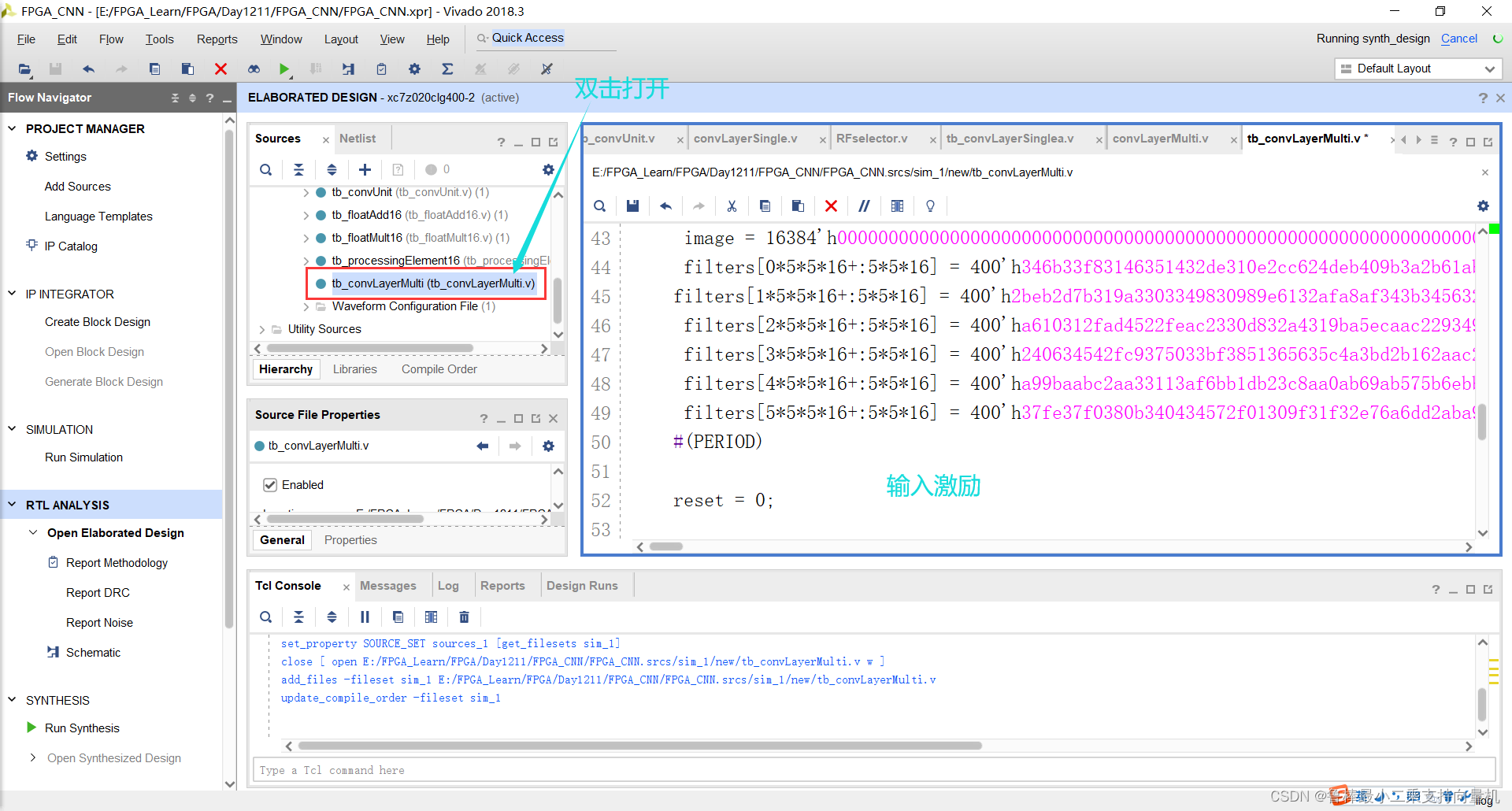
开始进行仿真,操作如下:

开始仿真,如图:
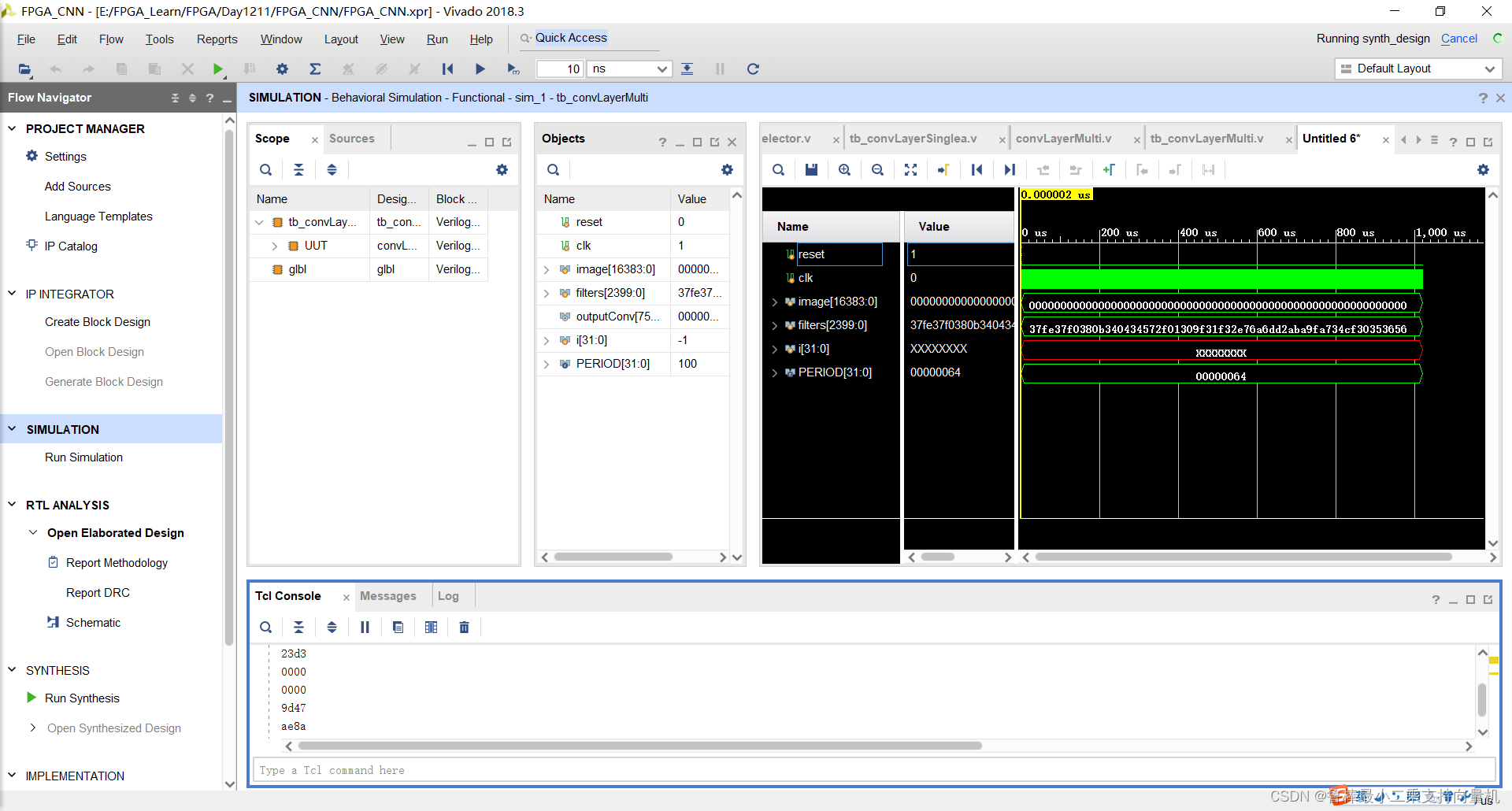
4.8 IntegrationConv
4.8.1 设计输入
创建integrationConv文件,如图:
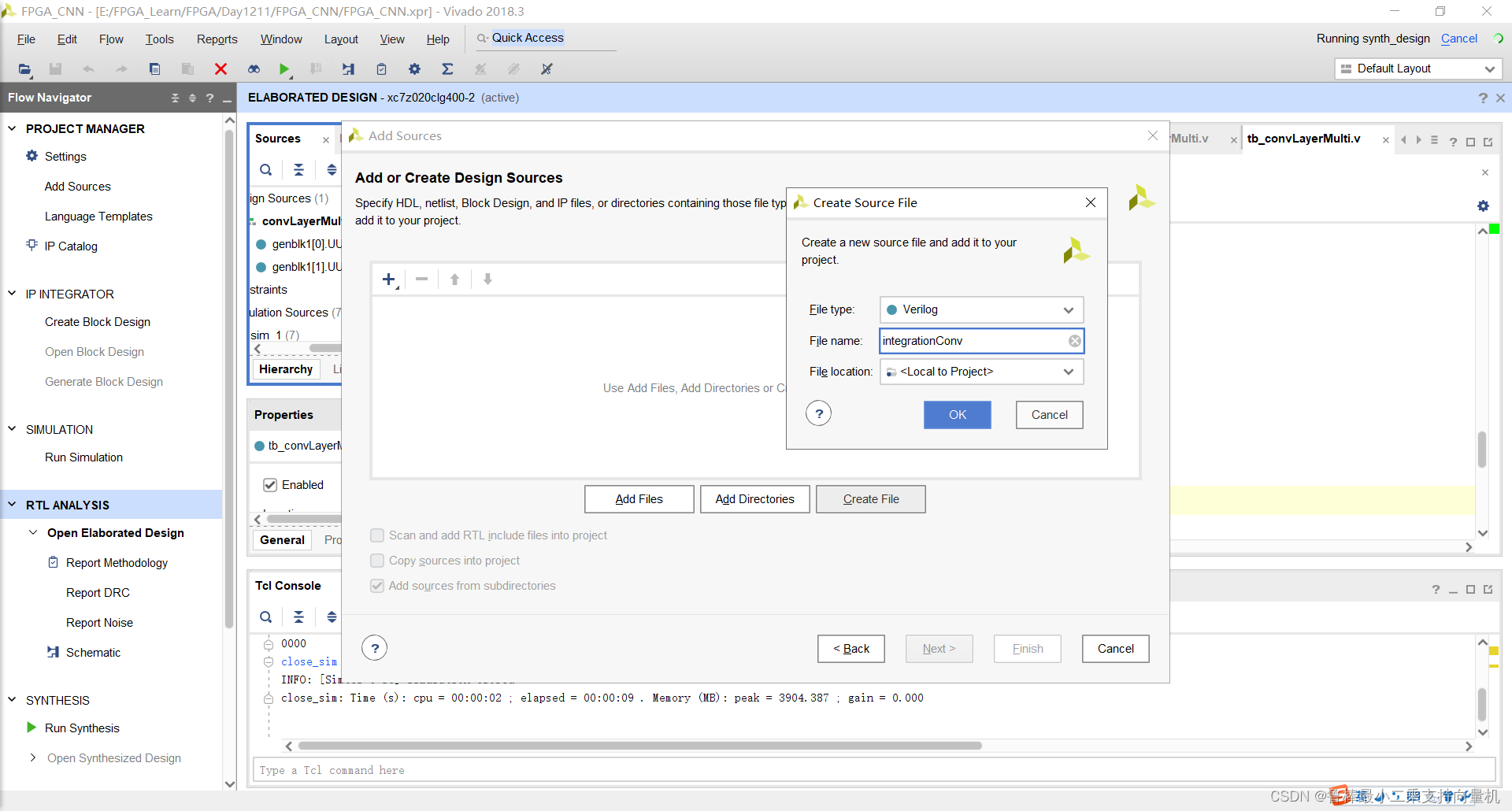
双击打开,输入如下代码:
module integrationConv (clk,reset,CNNinput,Conv,ConvOutput);
parameter DATA_WIDTH = 16;
parameter ImgInW = 32;
parameter ImgInH = 32;
parameter ConvOut = 28;
parameter Kernel = 5;
parameter DepthC = 6;
input clk, reset;
input [ImgInW*ImgInH*DATA_WIDTH-1:0] CNNinput;
input [Kernel*Kernel*DepthC*DATA_WIDTH-1:0] Conv;
output [ConvOut*ConvOut*DepthC*DATA_WIDTH-1:0] ConvOutput;
convLayerMulti C1
(
.clk(clk),
.reset(reset),
.image(CNNinput),
.filters(Conv),
.outputConv(ConvOutput)
);
endmodule
如图所示:
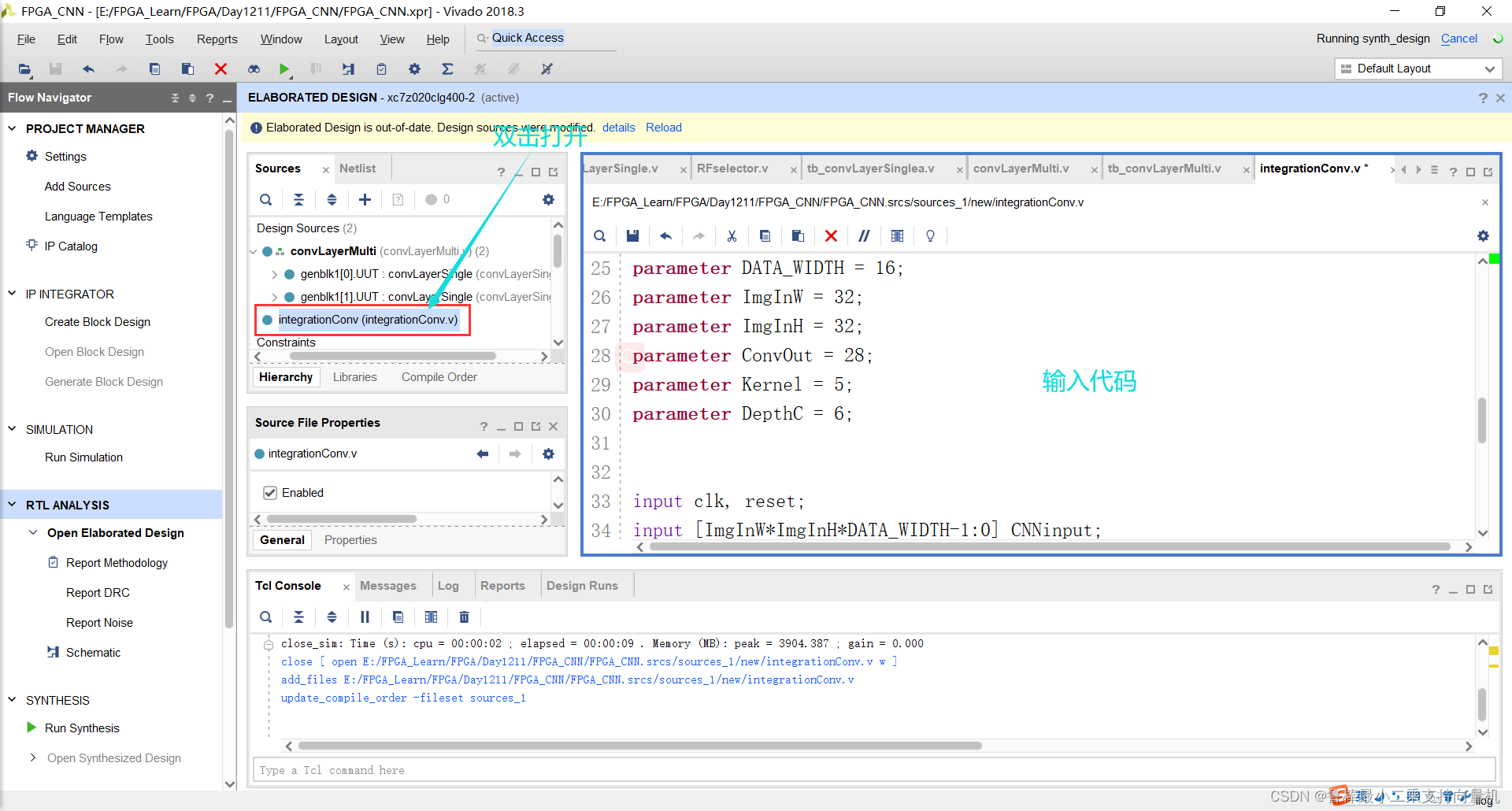
4.8.2 分析与综合
将integrationConv设置为顶层:

关闭上次的分析文件:
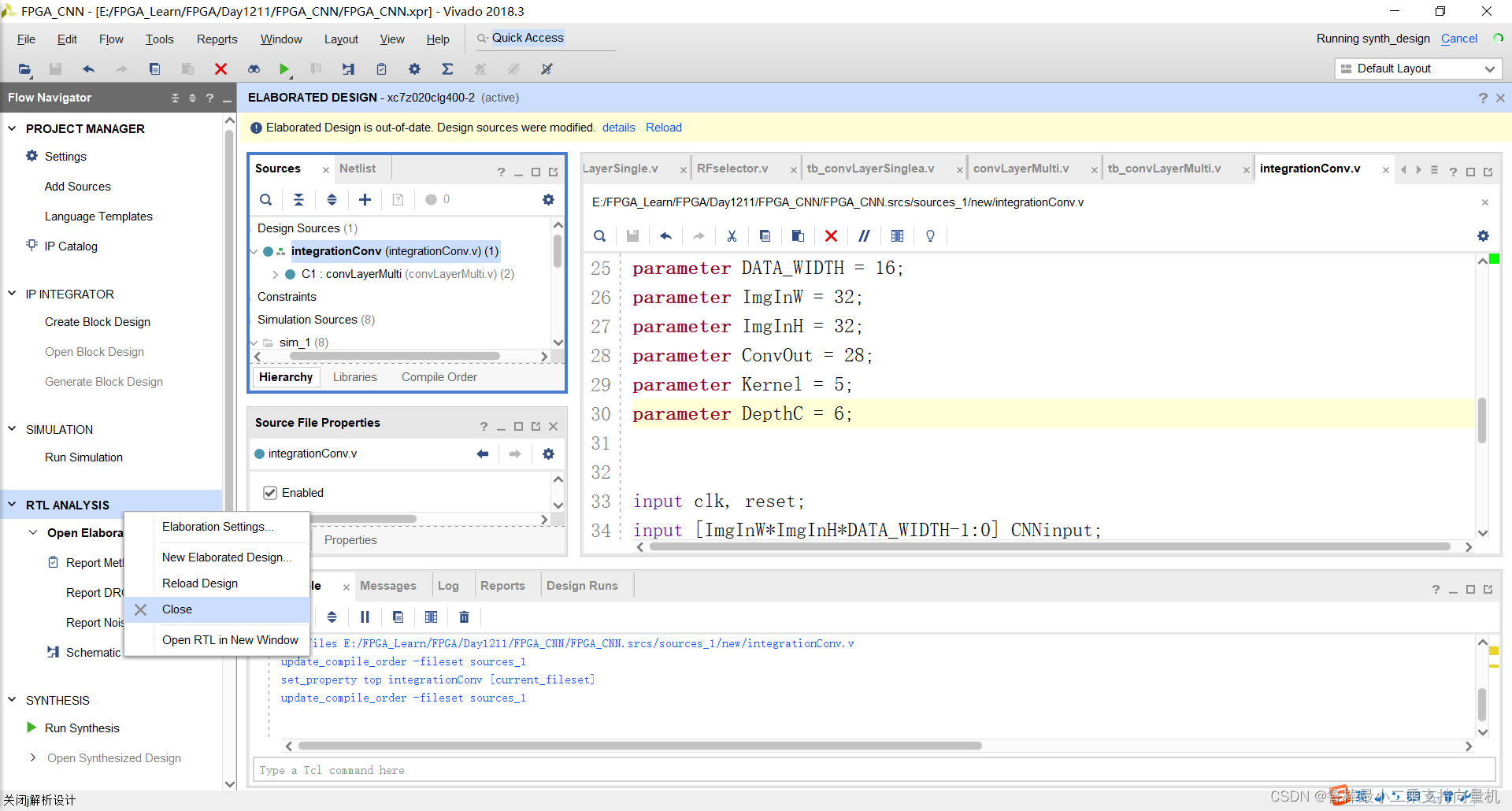
对设计进行分析,操作如图:
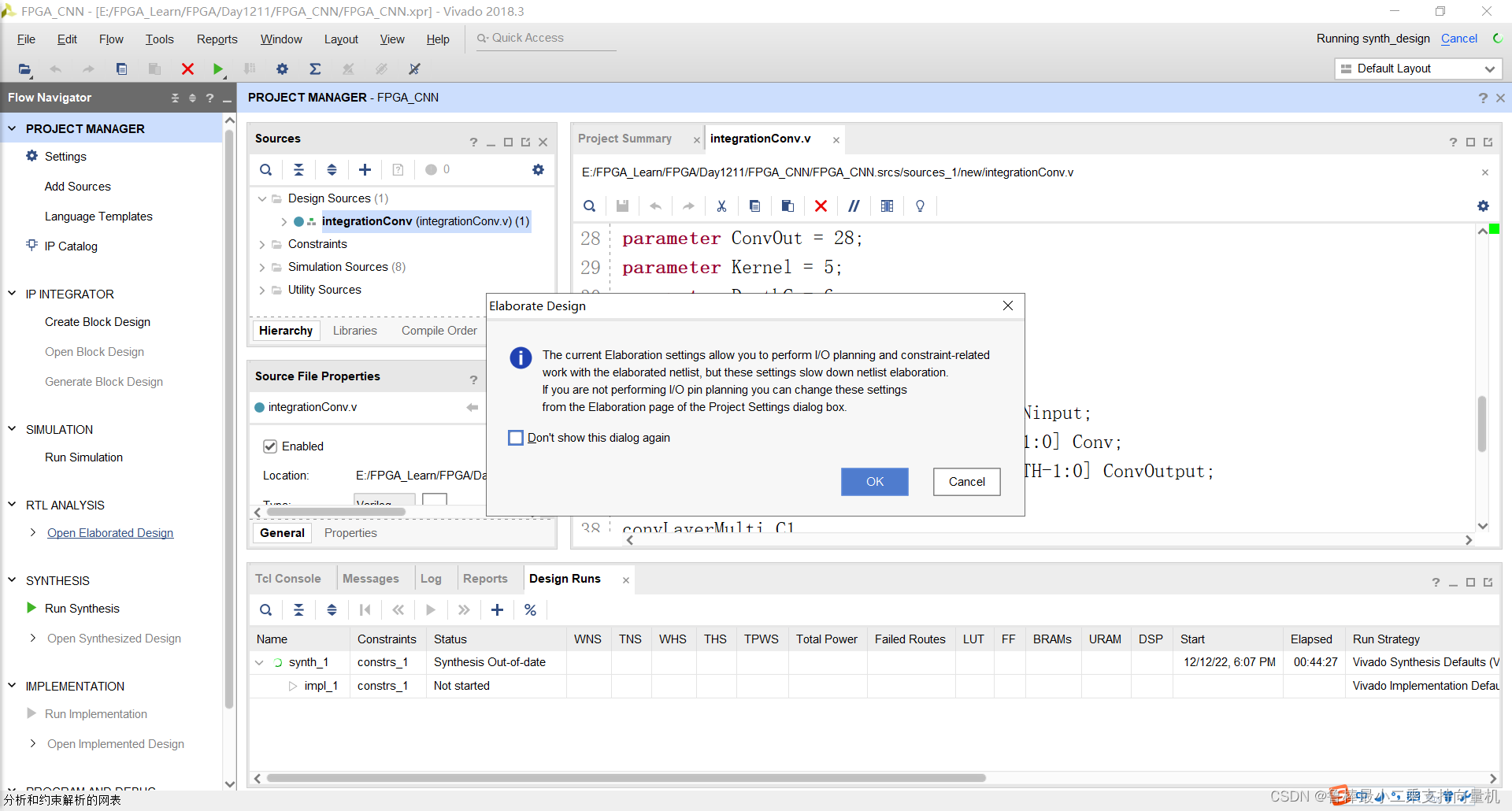
分析后的设计,Vivado自动生成原理图,如图:
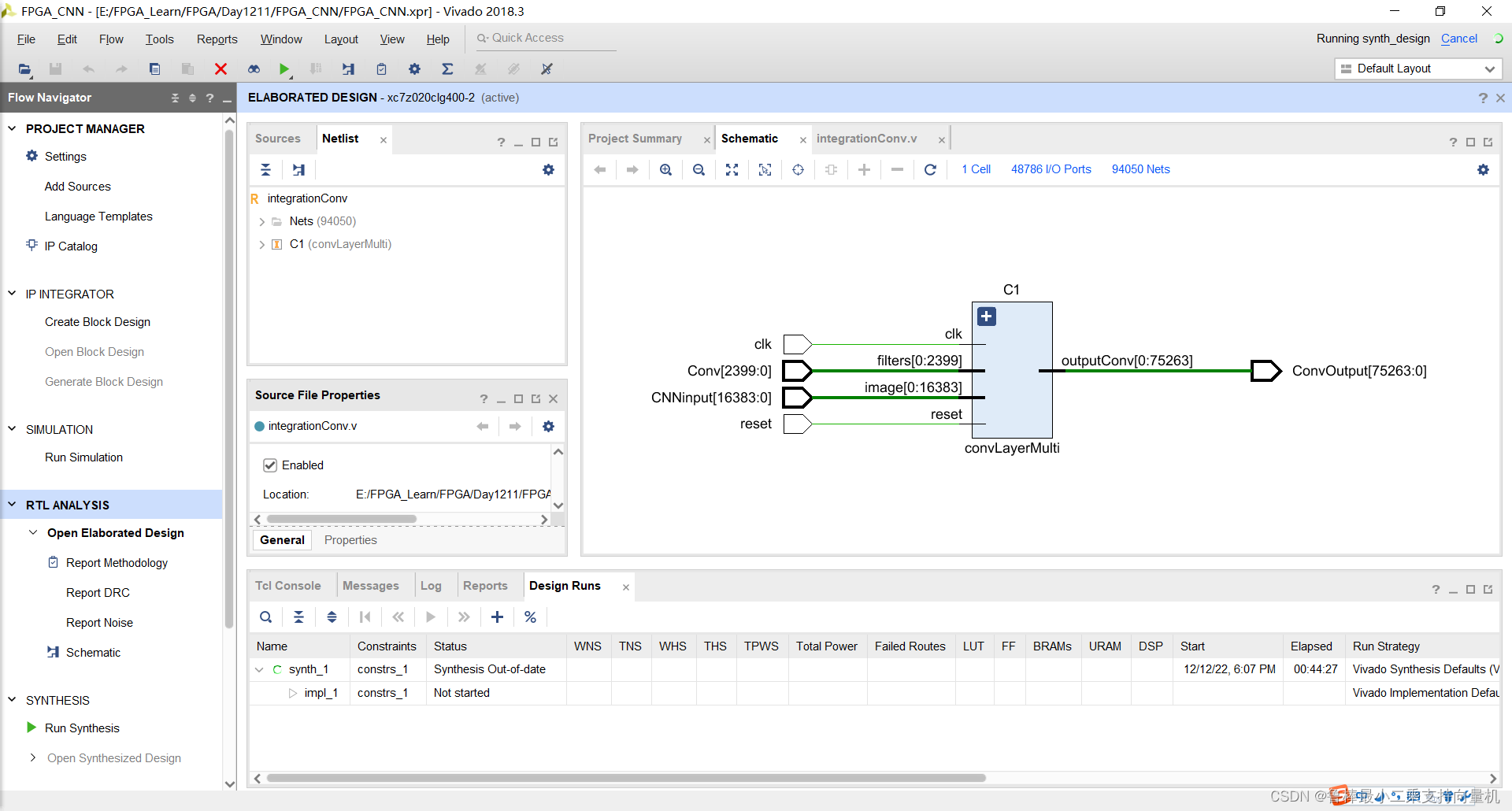
对设计进行综合,操作如图:
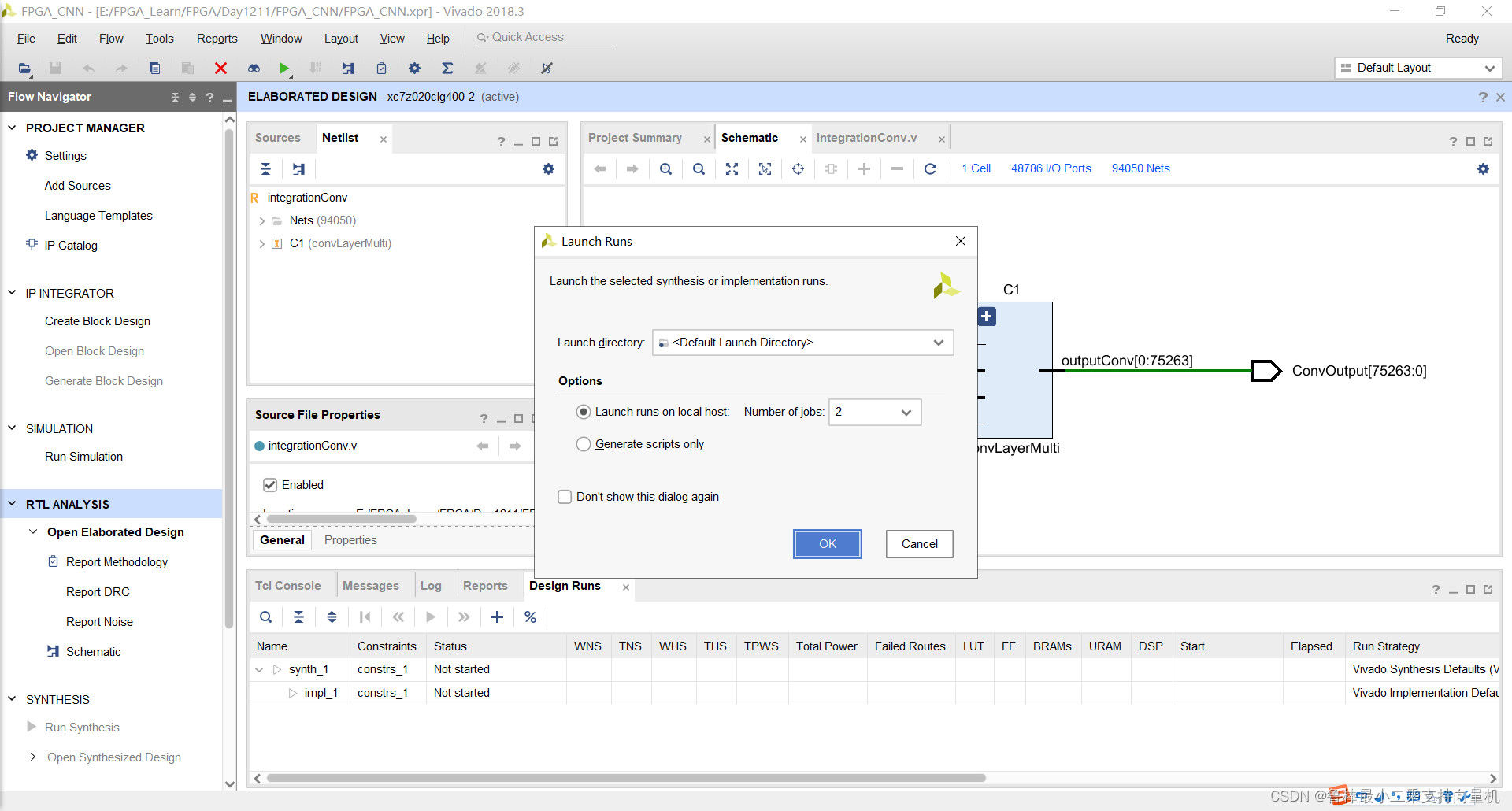
纪念一下,“通信行程卡”于2022年12月13日0时,正式下线

希望本文对大家有帮助,上文若有不妥之处,欢迎指正
分享决定高度,学习拉开差距